Page 1
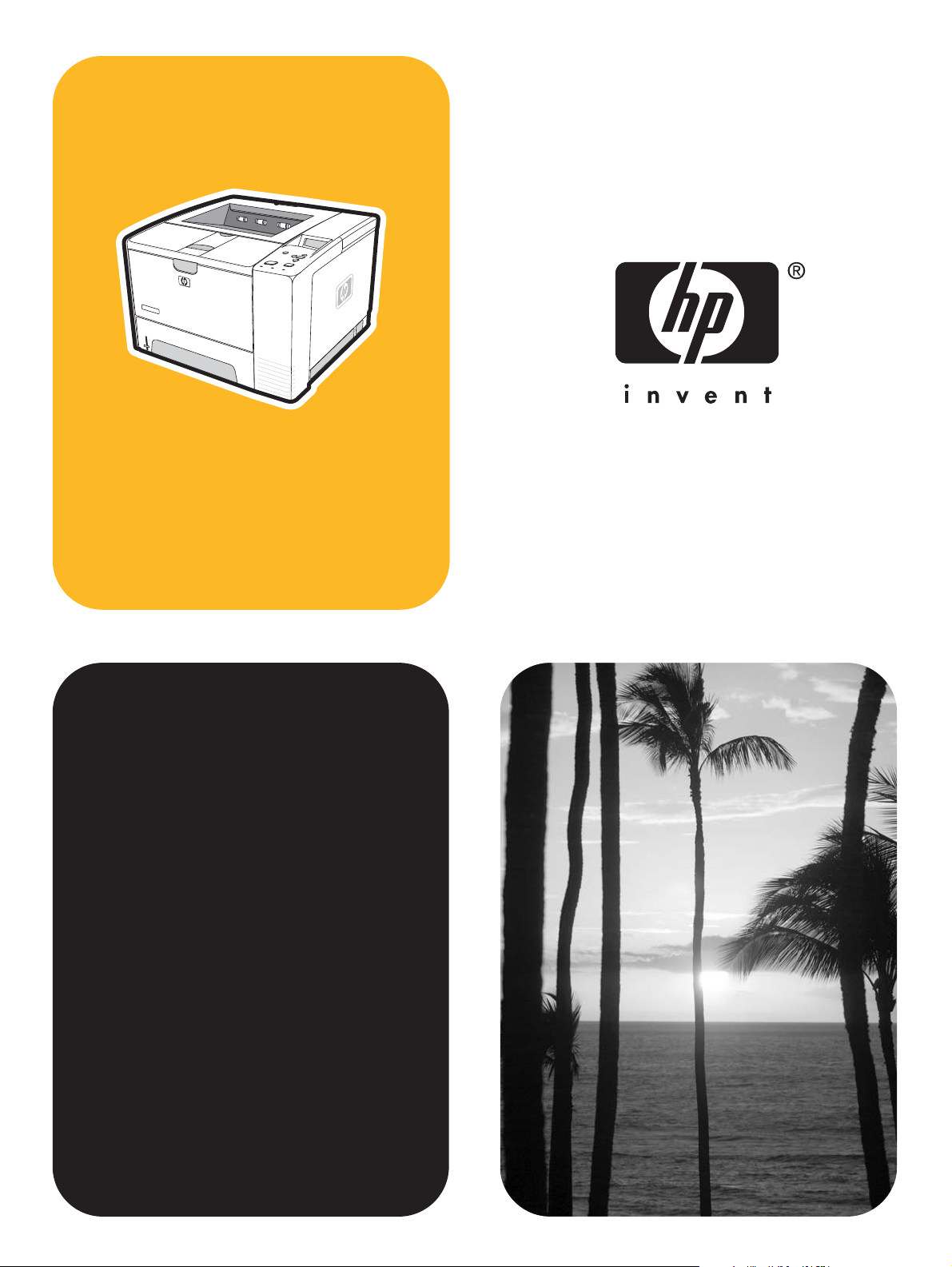
hp LaserJet 2400-serien
Bruk
Page 2
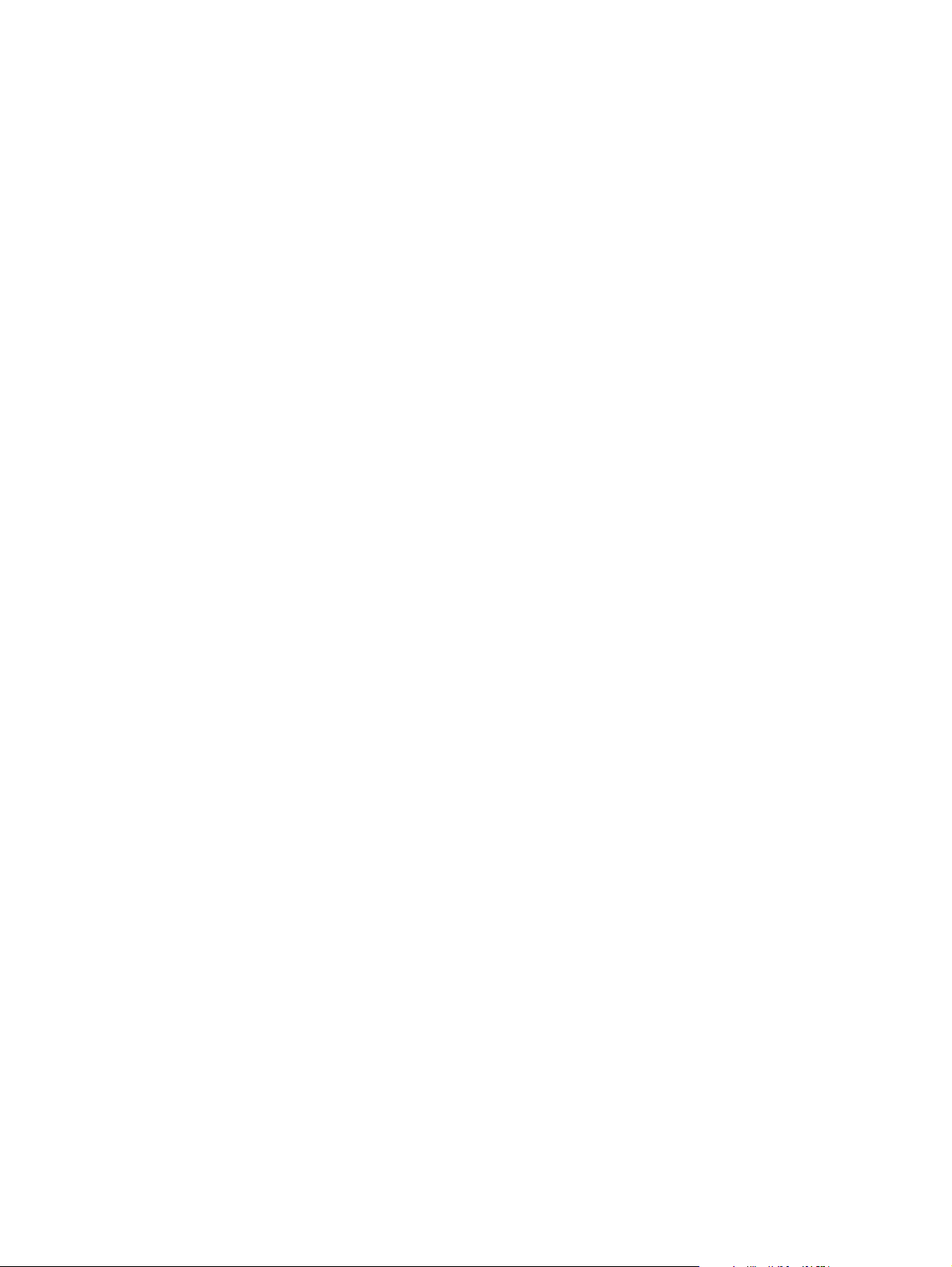
Page 3
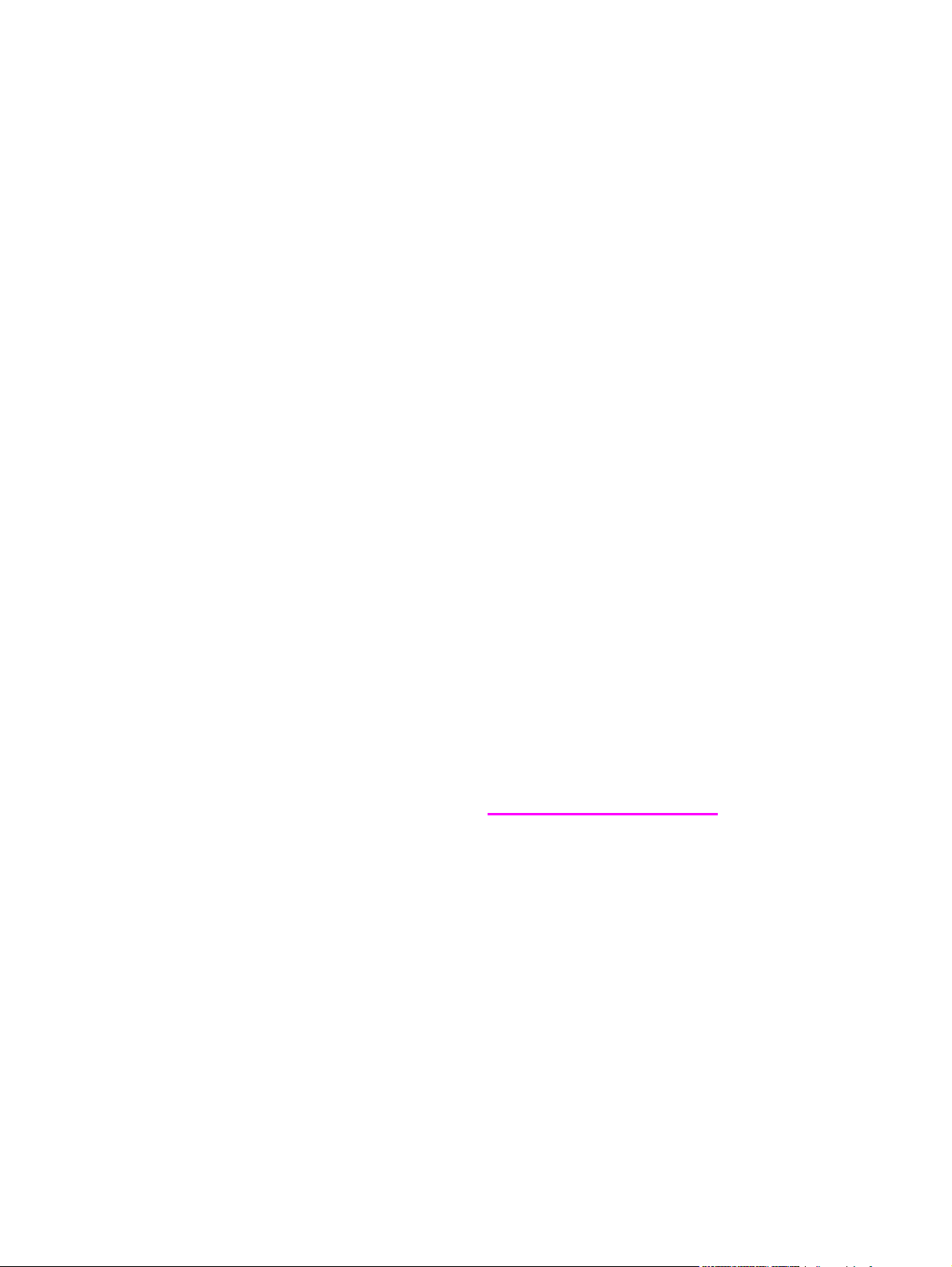
HP LaserJet 2400-serien-skriver
Brukerhåndbok
Page 4
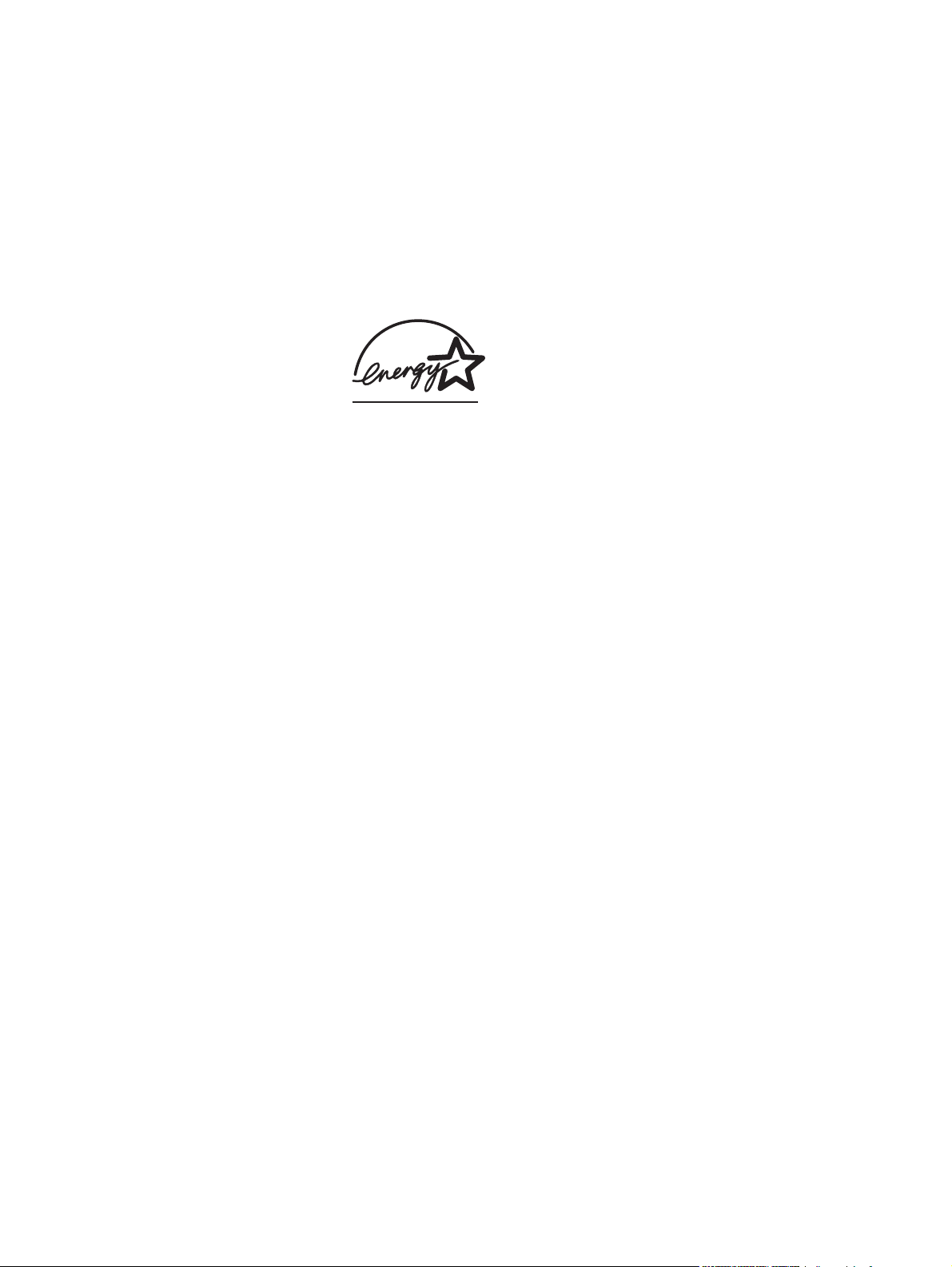
Copyright og lisens
© 2004 Copyright Hewlett-Packard
Development Company, L.P.
Reproduksjon, tilpasning eller oversettelse
uten skriftlig forhåndstillatelse er forbudt,
med unntak av det som er tillatt i henhold til
lovgivning om opphavsrett.
Informasjonen i dette dokumentet kan
endres uten forvarsel.
De eneste garantiene for HP-produkter og –
tjenester er angitt i de uttrykte
garantierklæringene som følger med slike
produkter og tjenester. Ingenting i dette
dokumentet kan tolkes som en
tilleggsgaranti. HP er ikke
erstatningsansvarlig for tekniske feil eller
andre typer feil eller utelatelser i dette
dokumentet.
Artikkelnummer Q5956-90954
1. utgave, 11/2004
Varemerker
®
og PostScript® er varemerker for
Adobe
Adobe Systems Incorporated.
Linux er et registrert varemerke i USA for
Linus Torvalds.
Microsoft
®
, Windows® og Windows NT® er
registrerte varemerker for Microsoft
Corporation i USA.
®
UNIX
er et registrert varemerke for Open
Group.
ENERGY STAR
®
logoen
®
og ENERGY STAR-
er registrerte merker for
miljøverndepartementet i USA.
Page 5
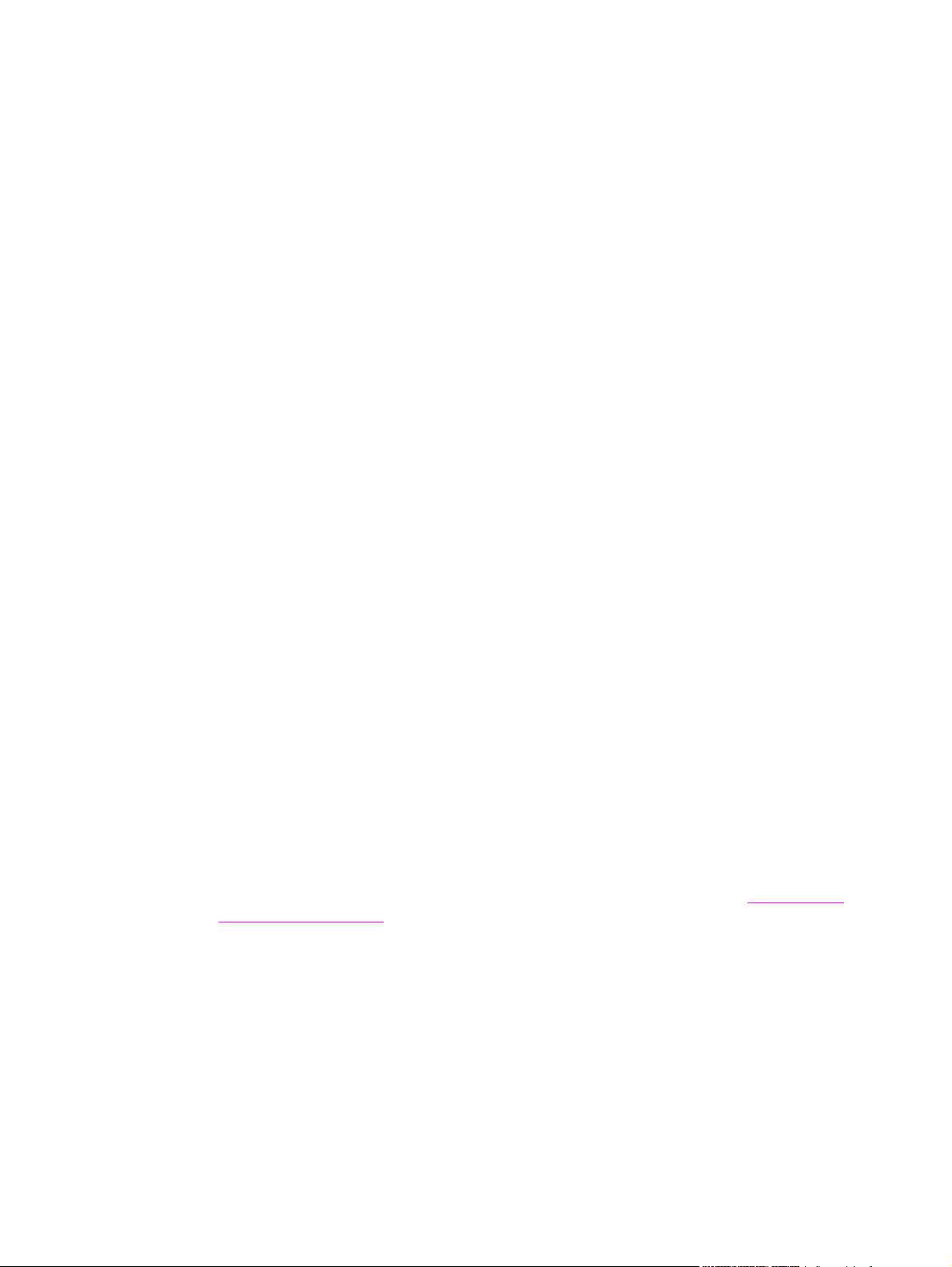
HPs kundestøtte
Tjenester på Internett
For 24-timers tilgang til informasjon ved å bruke et modem eller en Internett-tilkobling
World Wide Web: Du kan få tak i oppdatert HP-skriverprogramvare, informasjon om produkt
og kundestøtte og skriverdrivere på flere språk på www.hp.com/support/lj2410,
http://www.hp.com/support/lj2420, eller http://www.hp.com/support/lj2430. (Området er på
engelsk.)
Feilsøkingsverktøy på Internett
HP Instant Support Professional Edition (ISPE) er en pakke med Web-baserte
feilsøkingsverktøy for skrivebordsdatabehandling og utskriftsprodukter. ISPE er nyttig til å
raskt identifisere, fastslå og løse databehandlings- og utskriftsproblemer. ISPE-verktøyene
er tilgjengelige på http://instantsupport.hp.com.
Telefonstøtte
Hewlett-Packard Company tilbyr gratis telefonstøtte i garantiperioden. Når du ringer, får du
kontakt med personer som kan hjelpe deg. For telefonnummeret for landet/regionen, se i
brosjyren som fulgte med produktet, eller besøk http://www.hp.com/support/callcenters. Når
du ringer HP, må du ha følgende opplysninger klare: produktnavn og serienummer,
kjøpsdato og en beskrivelse av problemet.
Du kan også finne støtte på Internett på http://www.hp.com. Klikk på support & drivers
(støtte og drivere).
Programvareverktøy, drivere og elektronisk informasjon
Gå til http://www.hp.com/go/lj2410_software, http://www.hp.com/go/lj2420_software, eller
http://www.hp.com/go/lj2430_software. (Området er på engelsk, men skriverdriverne kan
lastes ned på flere språk.)
Hvis du vil ha informasjon over telefon, ser du i brosjyren som fulgte med skriveren.
HPs direkte bestilling av ekstrautstyr og rekvisita
Bestill rekvisita fra følgende Web-områder:
USA: http://www.hp.com/sbso/product/supplies
Canada: http://www.hp.ca/catalog/supplies
Europa: http://www.hp.com/go/supplies
Asia/Stillehavsområdene: http://www.hp.com/paper/
Bestill tilbehør fra www.hp.com/support/lj2410, http://www.hp.com/support/lj2420, eller
http://www.hp.com/support/lj2430. Ønsker du mer informasjon, kan du se i
ekstrautstyr og rekvista.
Hvis du vil bestille rekvisita eller tilbehør via telefon, kan du ringe følgende numre:
Selskaper i USA: 800-282-6672
Små og middels store selskaper i USA: 800-888-9909
Hjemmebrukere og hjemmekontorer i USA: 800-752-0900
Bestille deler,
Canada: 800-387-3154
Telefonnumre for andre land/regioner finner du i brosjyren som fulgte med skriveren.
NOWW iii
Page 6
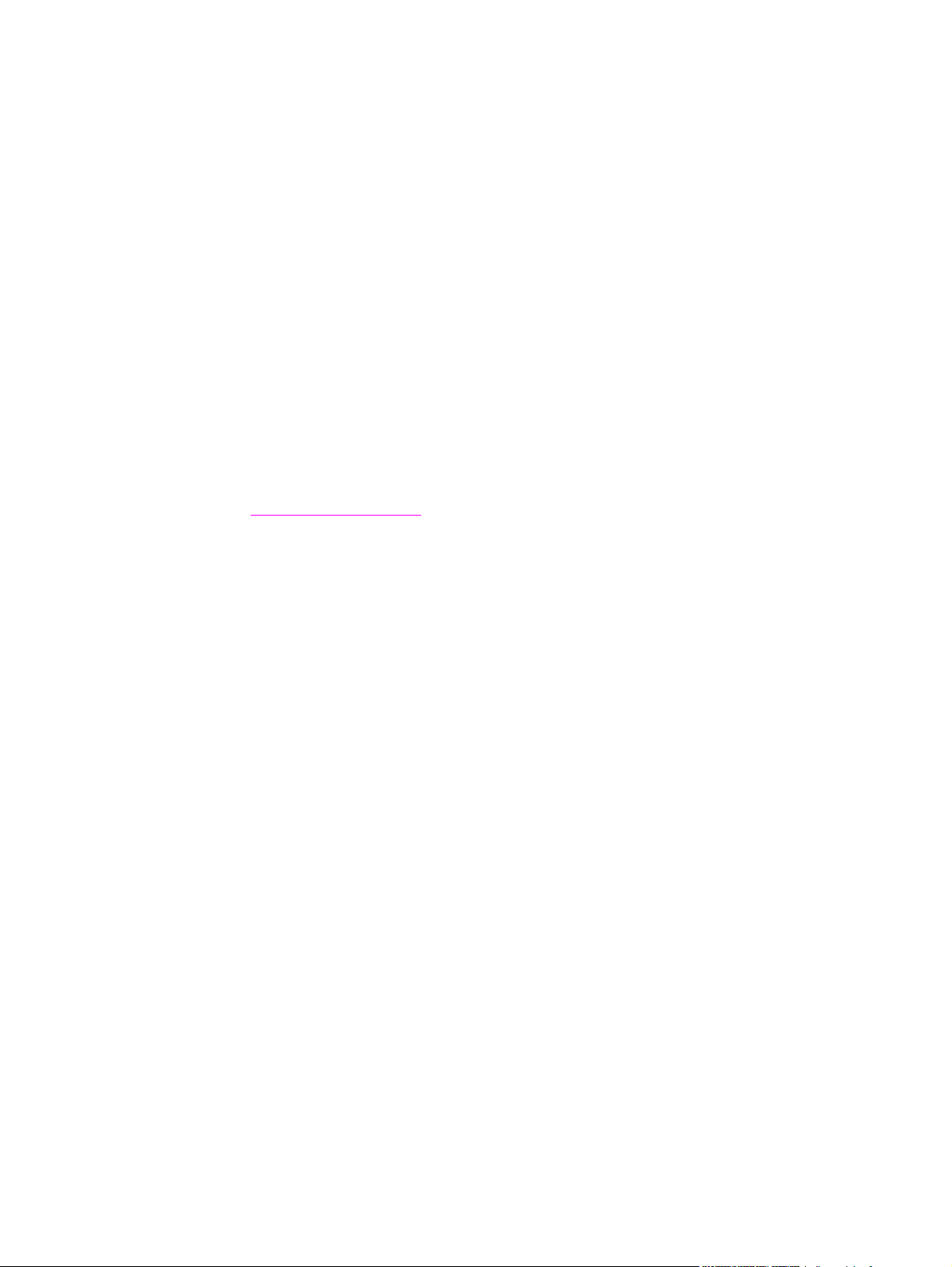
HPs serviceinformasjon
Hvis du vil søke etter autoriserte HP-forhandlere i USA eller Canada, ringer du
800-243-9816 (USA) eller 800-387-3867 (Canada). Du kan også gå til http://www.hp.com/go/
cposupportguide.
Ring kundestøtte for ditt land / din region for service for HP-produkter i andre land/regioner.
Se i brosjyren i esken som produktet ble levert i.
HPs serviceavtaler
Ring: 800-HPINVENT [800-474-6836 (USA)] eller 800-268-1221 (Canada).
Service som ikke dekkes av garantien: 800-633-3600.
Utvidet service: Ring: 800-HPINVENT [800-474-6836 (USA)] eller 800-268-1221 (Canada).
Du kan også gå til Web-området for HP Care Pack Services på
http://www.hpexpress-services.com.
HP Verktøykasse
Hvis du vil kontrollere skriverstatusen og -innstillingene og vise feilsøkingsinformasjon og
elektronisk dokumentasjon, bruker du HP Verktøykasse-programvaren. Du kan vise
HP Verktøykasse når skriveren er koblet direkte til datamaskinen, eller når den er koblet til et
nettverk. Programvaren må være fullstendig installert for å kunne bruke HP Verktøykasse.
Bruke HP Verktøykasse.
Se i
HPs kundestøtte og informasjon for Macintosh-maskiner
Besøk: http://www.hp.com/go/macosx for støtteinformasjon om Macintosh OS X og HPabonnementsservice for driveroppdateringer.
Besøk: http://www.hp.com/go/mac-connect for produkter som er laget spesielt for Macintoshbrukere.
iv NOWW
Page 7
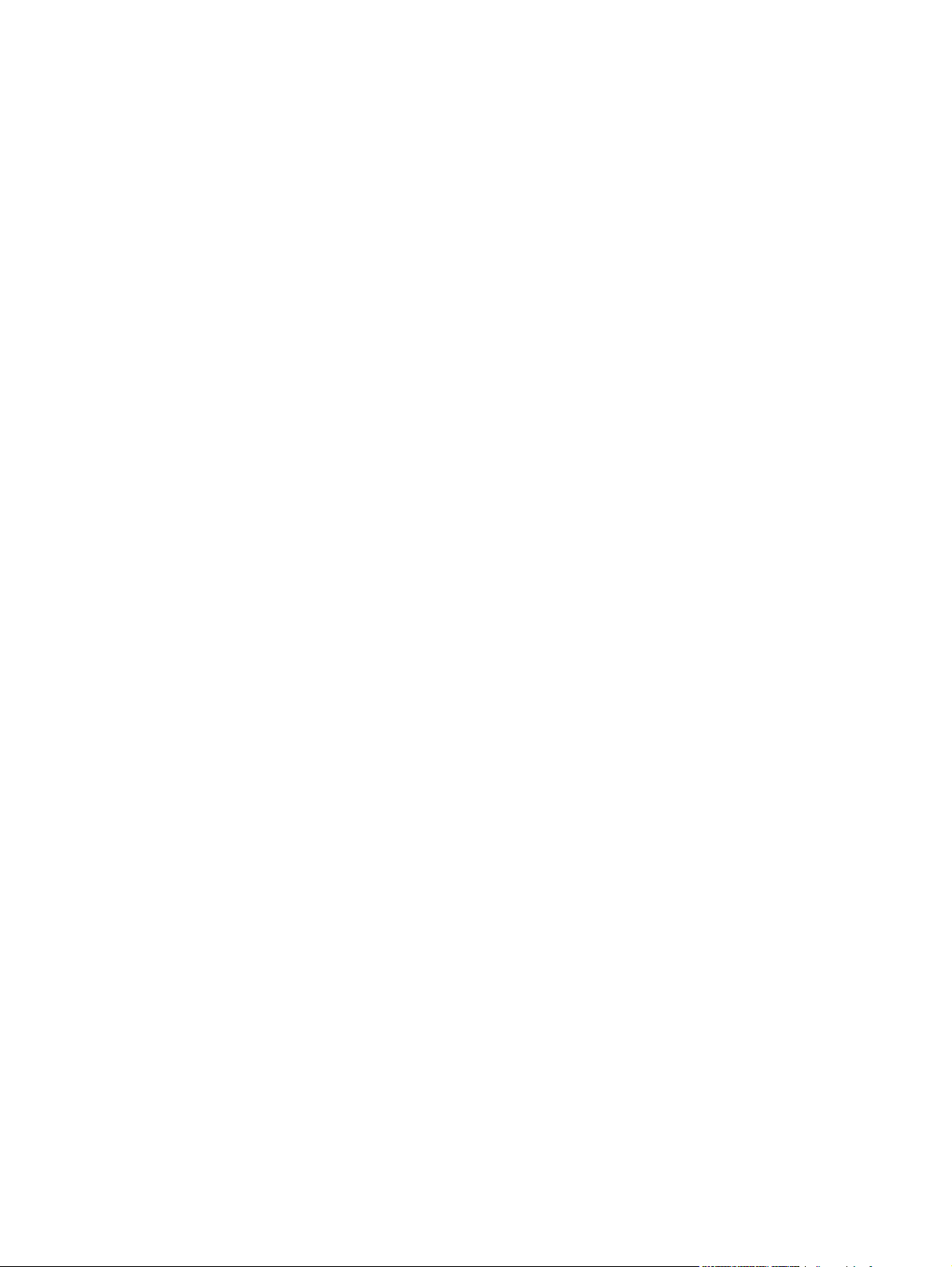
Innhold
1 Grunnleggende om skriveren
Rask tilgang til skriverinformasjon ............................................................................................2
Koblinger til brukerhåndboken ............................................................................................2
Hvordan finne mer informasjon ..........................................................................................2
Skriverkonfigurasjoner ..............................................................................................................3
Funksjonsbetegnelser for skriveren HP LaserJet 2400-serien ..........................................3
Skriverfunksjoner ......................................................................................................................4
Skriverdeler ...............................................................................................................................8
Grensesnittutganger ...........................................................................................................9
Kontrollpanel ...........................................................................................................................10
Kontrollpaneloppsett .........................................................................................................10
Kontrollpanelknapper ........................................................................................................11
Kontrollpanellamper ..........................................................................................................11
Skrive ut kontrollpanelmenyer ..........................................................................................12
Bruke skriverens hjelpesystem .........................................................................................12
Endre konfigurasjonsinnstillinger på skriverens kontrollpanel .........................................12
Programvare ............................................................................................................................22
Operativsystemer og skriverkomponenter ........................................................................22
Skriverdrivere ....................................................................................................................23
Programvare for Macintosh-maskiner ..............................................................................26
Installere programvaren for utskriftssystemet ..................................................................27
Avinstallere programvaren ................................................................................................32
Velge utskriftsmateriale ...........................................................................................................34
Typer og størrelser av utskriftsmateriale som støttes ......................................................34
2 Utskriftsoppgaver
Velge hvilken skuff som brukes til utskrift ...............................................................................38
Forstå skufferekkefølge ....................................................................................................38
Tilpasse handling for skuff 1 .............................................................................................38
Skrive ut etter materialetype og -størrelse (låse skuffer) .................................................39
Mate materiale manuelt fra skuff 1 ...................................................................................40
Velge riktig fikseringsmodus ...................................................................................................41
Legge i skuffer .........................................................................................................................42
Legge i skuff (flerfunksjonsskuff) ......................................................................................42
Legge i skuff 2 (250-arks skuff) ........................................................................................43
Legge i skuff 3 (500-arks skuff, ekstrautstyr) ...................................................................44
Forstå matingsalternativer for utskriftsmateriale .....................................................................47
Skrive ut på konvolutter ...........................................................................................................48
Slik legger du i konvolutter i skuff 1 ..................................................................................48
Skrive ut på spesielle utskriftsmaterialer ................................................................................50
Skrive ut på etiketter .........................................................................................................5 0
Skrive ut på transparenter ................................................................................................51
Skrive ut på egendefinert utskriftsmateriale eller kort ......................................................51
Skrive ut på brevhodepapir, hullark og forhåndstrykt papir (enkeltsidig) .........................52
Utskrift på begge sider (tosidig utskrift) ..................................................................................54
NOWW v
Page 8
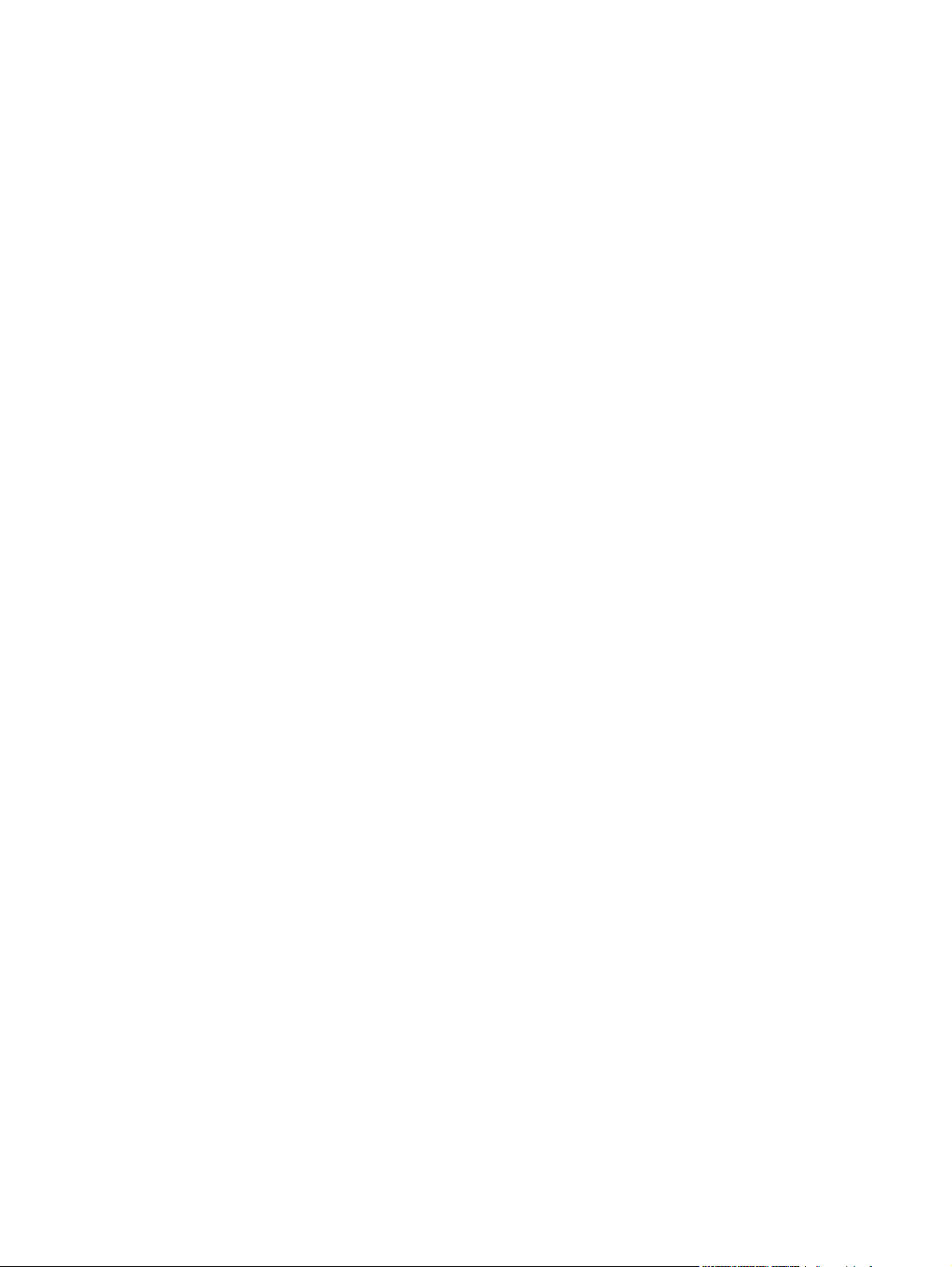
Papirretning for utskrift på begge sider ............................................................................54
Oppsettsalternativer for utskrift på begge sider ...............................................................55
Slik skriver du ut tosidig med den innebygde tosidigenheten ..........................................55
Slik bruker du manuell tosidig utskrift ...............................................................................56
Avbryte en utskriftsjobb ...........................................................................................................57
Bruke skriverdriveren ..............................................................................................................58
Endre innstillingene for en utskriftsjobb ............................................................................58
Endre standardinnstillinger ...............................................................................................58
Bruke skriverdriverfunksjoner .................................................................................................61
Skrive ut vannmerker ........................................................................................................61
Skrive ut flere sider på ett ark ...........................................................................................62
Angi en egendefinert papirstørrelse .................................................................................62
Bruke EconoMode-utskrift (kladd) ....................................................................................63
Velge innstillinger for utskriftskvalitet ...............................................................................63
Bruke alternativer for å redusere/forstørre .......................................................................64
Velge papirkilde ................................................................................................................64
Skrive ut en forside, en annen første eller siste side eller en tom side ............................65
Bruke jobblagringsfunksjoner ..................................................................................................66
Skrive ut prøveeksemplar og holde en jobb .....................................................................66
Slette en holdt jobb ...........................................................................................................6 6
Skrive ut en privat jobb .....................................................................................................67
Slette en privat jobb ..........................................................................................................6 7
3 Styre og vedlikeholde skriveren
Bruke den innebygde Web-serveren ......................................................................................70
Åpne den innebygde Web-serveren .................................................................................70
Informasjon-kategorien .....................................................................................................71
Innstillinger-kategorien .....................................................................................................71
Nettverk-kategorien ..........................................................................................................72
Andre koblinger. ................................................................................................................72
Bruke HP Web Jetadmin-programvaren .................................................................................73
Bruke HP Verktøykasse ..........................................................................................................7 4
Operativsystemer som støttes ..........................................................................................74
Nettlesere som støttes ......................................................................................................74
Slik viser du HP Verktøykasse .........................................................................................75
Kategorien Status .............................................................................................................75
Kategorien Feilsøking .......................................................................................................75
Kategorien Varsler ............................................................................................................76
Kategorien Dokumentasjon ..............................................................................................76
Vinduet Enhetsinnstillinger ...............................................................................................76
Verktøykassekoblinger .....................................................................................................77
Andre koblinger .................................................................................................................77
Avinstallere HP Verktøykasse .................................................................................................78
Slik avinstallerer du HP Verktøykasse ved hjelp av snarveien på Windows-
skrivebordet ...................................................................................................................7 8
Slik avinstallerer du HP Verktøykasse ved hjelp av Legg til / fjern programmer
på Kontrollpanel i Windows: ..........................................................................................78
Administrere og konfigurere skriverdrivere .............................................................................79
Plugin-modulen HP Web Jetadmin ..................................................................................79
Tilpasningsverktøy ............................................................................................................80
Konfigurere via e-postvarsler ..................................................................................................81
Stille inn sanntidsklokken ........................................................................................................82
Stille inn dato og klokkeslett .............................................................................................82
Kontrollere skriverkonfigurasjonen ..........................................................................................85
Menyoversikt .....................................................................................................................85
vi NOWW
Page 9
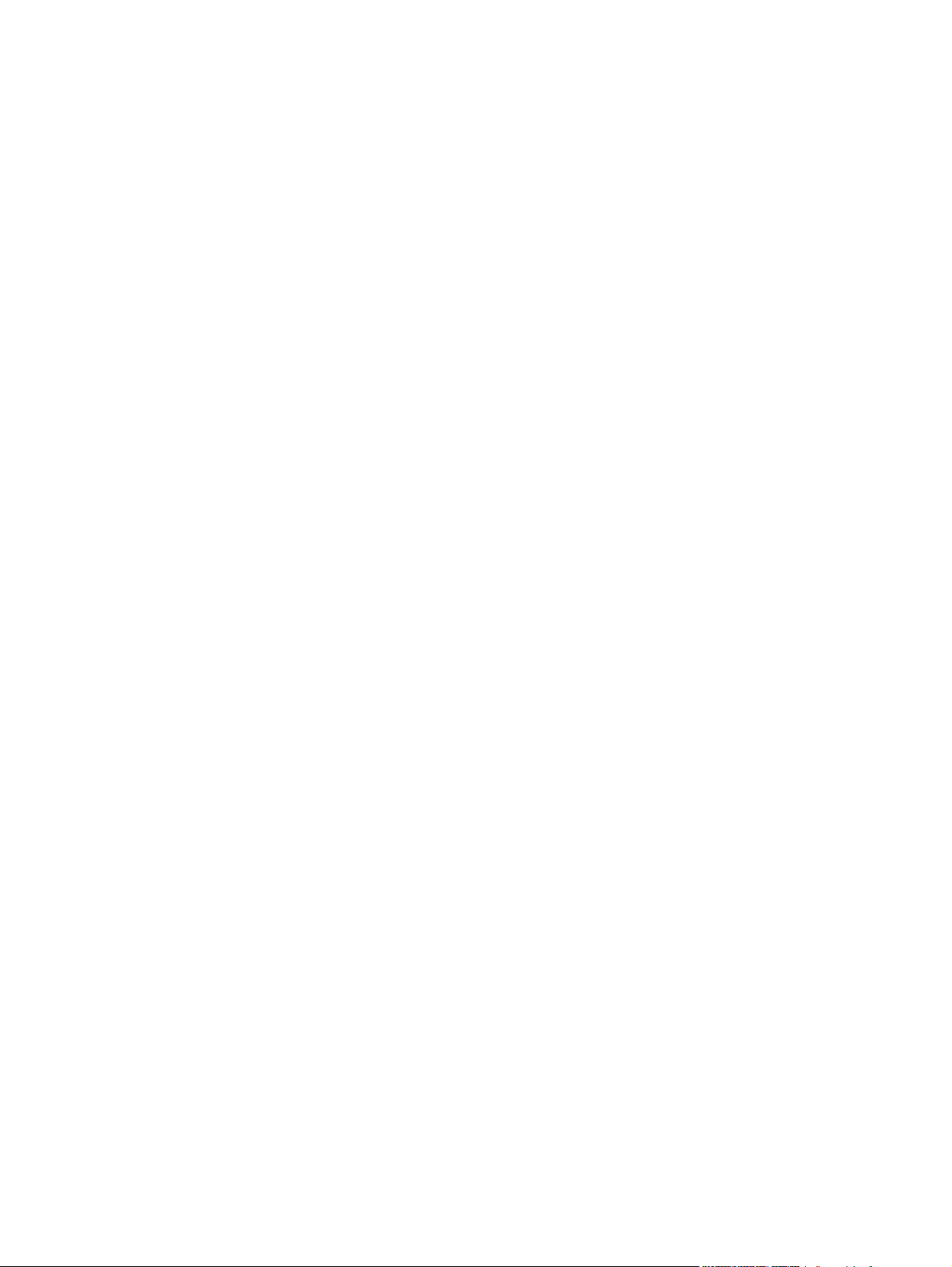
Konfigurasjonsside ...........................................................................................................85
Statusside for utskriftsrekvisita .........................................................................................87
PS- eller PCL-skriftliste .....................................................................................................87
Håndtere skriverkassetten ......................................................................................................89
HP-skriverkassetter ..........................................................................................................89
Skriverkassetter som ikke er fra HP .................................................................................89
Godkjenning av skriverkassetten .....................................................................................89
Lagring av skriverkassetter ...............................................................................................89
Forventet varighet for skriverkassett ................................................................................90
Kontrollere rekvisitanivået ................................................................................................90
Kassett nesten tom og kassett tom ..................................................................................90
Rengjøre skriveren ..................................................................................................................92
Utvendig rengjøring ..........................................................................................................92
Rengjøre papirbanen og området rundt skriverkassetten ................................................92
Rengjøre varmeelementet ................................................................................................93
4 Problemløsing
Flytdiagram for feilsøking ........................................................................................................96
1 Vises KLAR i vinduet på kontrollpanelet? .....................................................................96
2 Kan du skrive ut en konfigurasjonsside? .......................................................................96
3 Kan du skrive ut fra et program? ...................................................................................97
4 Skrives jobben ut som forventet? ..................................................................................98
5 Velger skriveren riktige skuffer? ..................................................................................100
Løse generelle utskriftsproblemer .........................................................................................102
Retningslinjer for bruk av papir .............................................................................................106
Skrive ut spesialsider ............................................................................................................107
Fjerne fastkjørt papir .............................................................................................................108
Vanlige steder for fastkjøringer ......................................................................................108
Forstå skrivermeldinger .........................................................................................................114
Bruke skriverens elektroniske hjelpesystem ..................................................................114
Løse vedvarende meldinger ...........................................................................................114
Rette opp problemer med utskriftskvaliteten ........................................................................127
Sjekkliste for utskriftskvalitet ...........................................................................................127
Eksempler på bildedefekter ............................................................................................127
Lys utskrift (delvis side) ..................................................................................................129
Lys utskrift (hele siden) ...................................................................................................129
Flekker ............................................................................................................................129
Utelatelser .......................................................................................................................130
Streker ............................................................................................................................130
Grå bakgrunn ..................................................................................................................130
Utsmurt toner ..................................................................................................................131
Løs toner .........................................................................................................................131
Gjentatte feil ....................................................................................................................132
Gjentatt bilde ...................................................................................................................132
Deformerte tegn ..............................................................................................................132
Skjev side .......................................................................................................................133
Krøller eller bølger ..........................................................................................................133
Krøller eller bretter ..........................................................................................................134
Loddrette hvite streker ....................................................................................................134
Hjulspor ...........................................................................................................................134
Hvite prikker på svart ......................................................................................................135
Spredte linjer ...................................................................................................................135
Uklar utskrift ....................................................................................................................135
Tilfeldig bilderepetering ..................................................................................................136
Feilsøke nettverksutskriftsproblemer ....................................................................................137
NOWW vii
Page 10
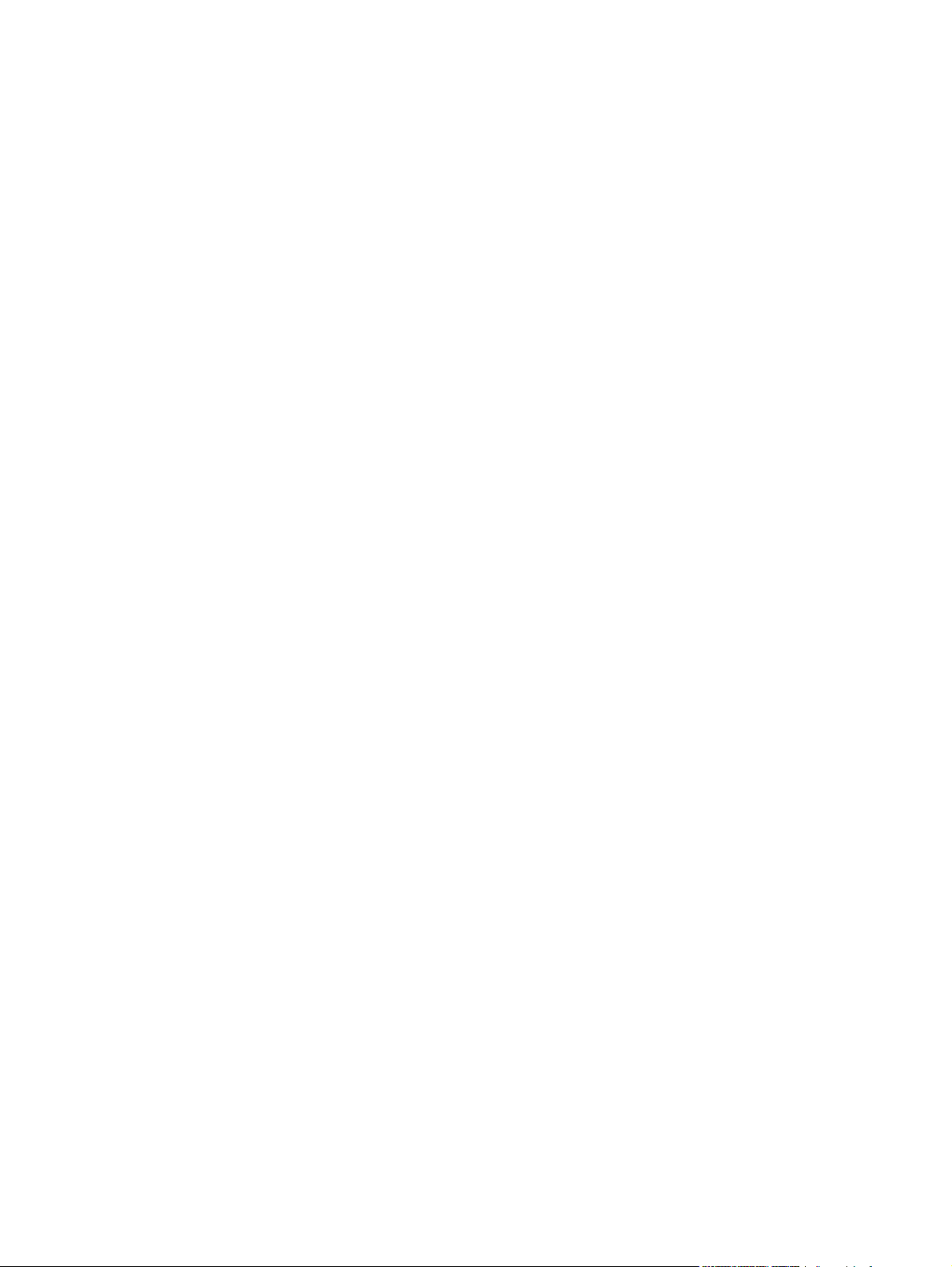
Feilsøke vanlige Windows-problemer ...................................................................................138
Feilsøke vanlige Macintosh-problemer .................................................................................139
Feilsøke vanlige PostScript-problemer .................................................................................145
Generelle problemer .......................................................................................................145
Spesifikke feil ..................................................................................................................145
Tillegg A Rekvisita og tilbehør
Bestille deler, ekstrautstyr og rekvista ..................................................................................148
Bestille direkte fra HP .....................................................................................................148
Bestille via leverandører av service eller kundestøtte ....................................................148
Bestille direkte via den innebygde Web-serveren (for skrivere som er koblet til et
nettverk) .......................................................................................................................148
Bestille direkte via programvaren HP Verktøykasse (for skrivere som er direkte
koblet til en datamaskin) .............................................................................................149
Delenumre .............................................................................................................................150
Tilbehør for papirhåndtering ...........................................................................................150
Skriverkassetter ..............................................................................................................150
Minne ..............................................................................................................................150
Kabler og grensesnitt ......................................................................................................151
Utskriftsmateriale ............................................................................................................151
Tillegg B Kontrollpanelmenyer
Hent jobb-meny .....................................................................................................................156
Informasjonsmeny .................................................................................................................157
Papirhåndteringsmeny ..........................................................................................................158
Konfigurer enhet-menyen .....................................................................................................162
Utskriftsundermeny .........................................................................................................162
Undermenyen Utskriftskvalitet ........................................................................................165
Undermenyen Systemoppsett ........................................................................................168
Undermenyen I/U ...........................................................................................................171
Undermenyen Tilbakestillinger .......................................................................................172
Diagnostikk-meny ..................................................................................................................173
Service-meny ........................................................................................................................174
Tillegg C Spesifikasjoner
HP LaserJet 2400-serien - fysiske spesifikasjoner ...............................................................175
Elektriske spesifikasjoner ......................................................................................................176
Støynivåer .............................................................................................................................177
Driftsmiljø ..............................................................................................................................178
Papirspesifikasjoner ..............................................................................................................179
Utskrifts- og papiroppbevaringsmiljø ..............................................................................179
Konvolutter ......................................................................................................................180
Etiketter ...........................................................................................................................182
Transparenter .................................................................................................................182
Tillegg D Skriverminne og minneutvidelse
Oversikt .................................................................................................................................184
Skriverminne .........................................................................................................................185
Slik installerer du skriverminne .......................................................................................185
Installere CompactFlash-kort ................................................................................................189
Slik installerer du et CompactFlash-kort .........................................................................189
Kontrollere DIMM- eller CompactFlash-installasjon .............................................................192
viii NOWW
Page 11
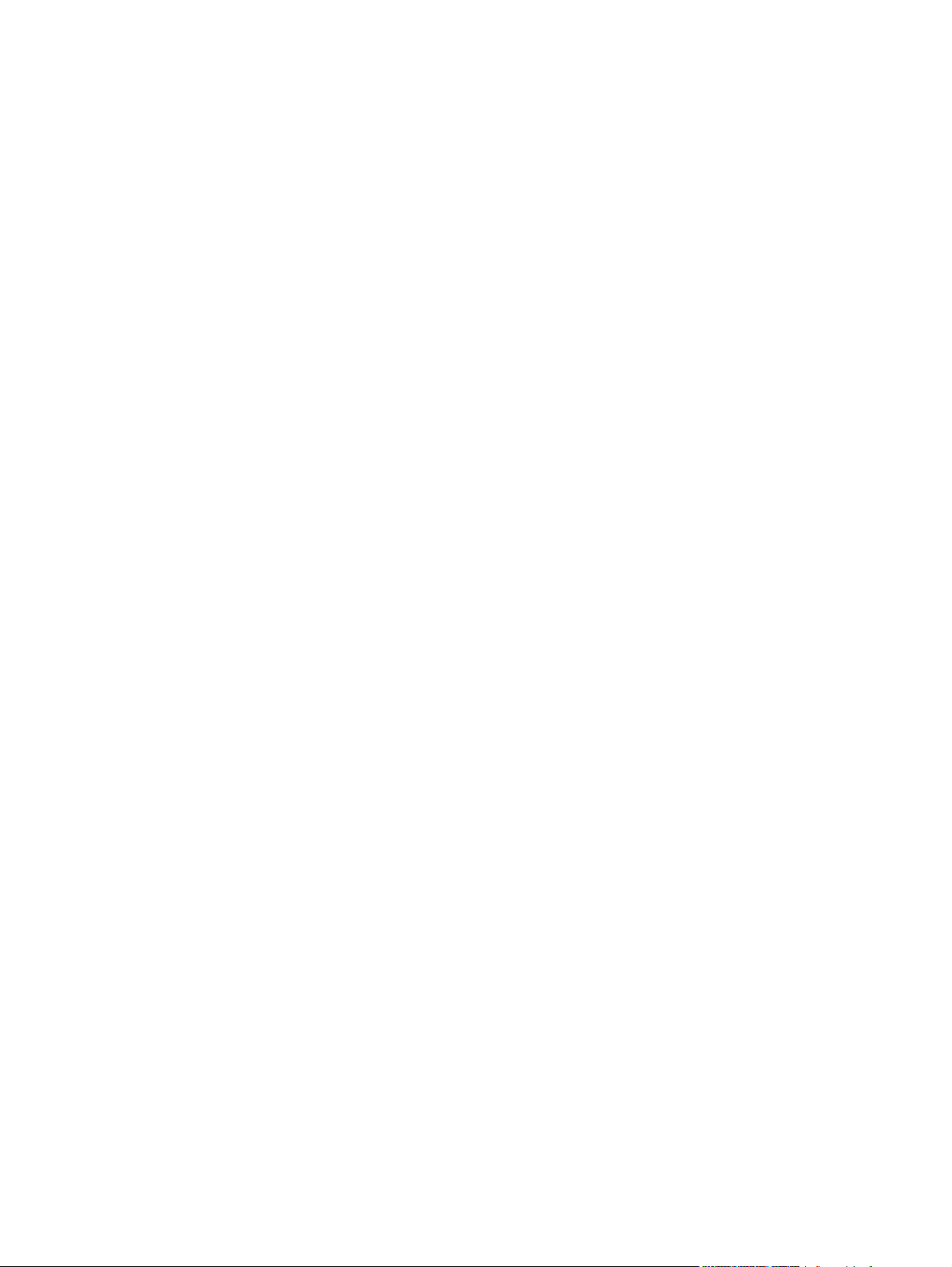
Slik bekrefter du at DIMM-modulene eller CompactFlash-kortene ble installert på
riktig måte ....................................................................................................................192
Lagre ressurser (permanente ressurser) ..............................................................................193
Installere et EIO-kort .............................................................................................................194
Slik installerer du et EIO-kort ..........................................................................................194
Slik fjerner du et installert EIO-kort .................................................................................195
Tillegg E Skriverkommandoer
Forstå skriverkommandosyntaksen for PCL 6 og PCL 5e ....................................................198
Slå sammen escape-sekvenser .....................................................................................198
Bruke escape-tegn .........................................................................................................198
Velge PCL 6- og PCL 5-skrifter ......................................................................................199
Vanlige PCL 6- og PCL 5-skriverkommandoer ..............................................................200
Tillegg F Spesielle bestemmelser
Innledning ..............................................................................................................................205
FCC-bestemmelser ...............................................................................................................206
Ordning for miljøvennlig produktforvaltning ..........................................................................207
Miljøvern .........................................................................................................................207
Ozonutslipp .....................................................................................................................207
Energiforbruk ..................................................................................................................207
Utskriftsrekvisita for HP LaserJet ...................................................................................207
Dataark for materialsikkerhet .........................................................................................208
Mer informasjon ..............................................................................................................209
Samsvarserklæring ...............................................................................................................210
Lands-/regionsspesifikke sikkerhetserklæringer ...................................................................211
Laser safety statement ...................................................................................................211
Canadian DOC statement ..............................................................................................211
Japanese VCCI statement ..............................................................................................211
Korean EMI statement ....................................................................................................211
Finnish laser statement ..................................................................................................212
Tillegg G Service og støtte
Hewlett-Packards begrensede garanti ..................................................................................213
Skriverkassett: Erklæring om begrenset garanti ...................................................................215
Tilgjengelig støtte og service ................................................................................................216
HPs vedlikeholdsavtaler ........................................................................................................216
Avtaler om service på stedet ..........................................................................................216
HP Express Exchange (bare USA og Canada) ....................................................................217
Slik bruker du HP Express Exchange ............................................................................217
Pakke ned skriveren ..............................................................................................................218
Slik pakker du ned skriveren ..........................................................................................218
Serviceskjema .......................................................................................................................219
Stikkordregister
NOWW ix
Page 12
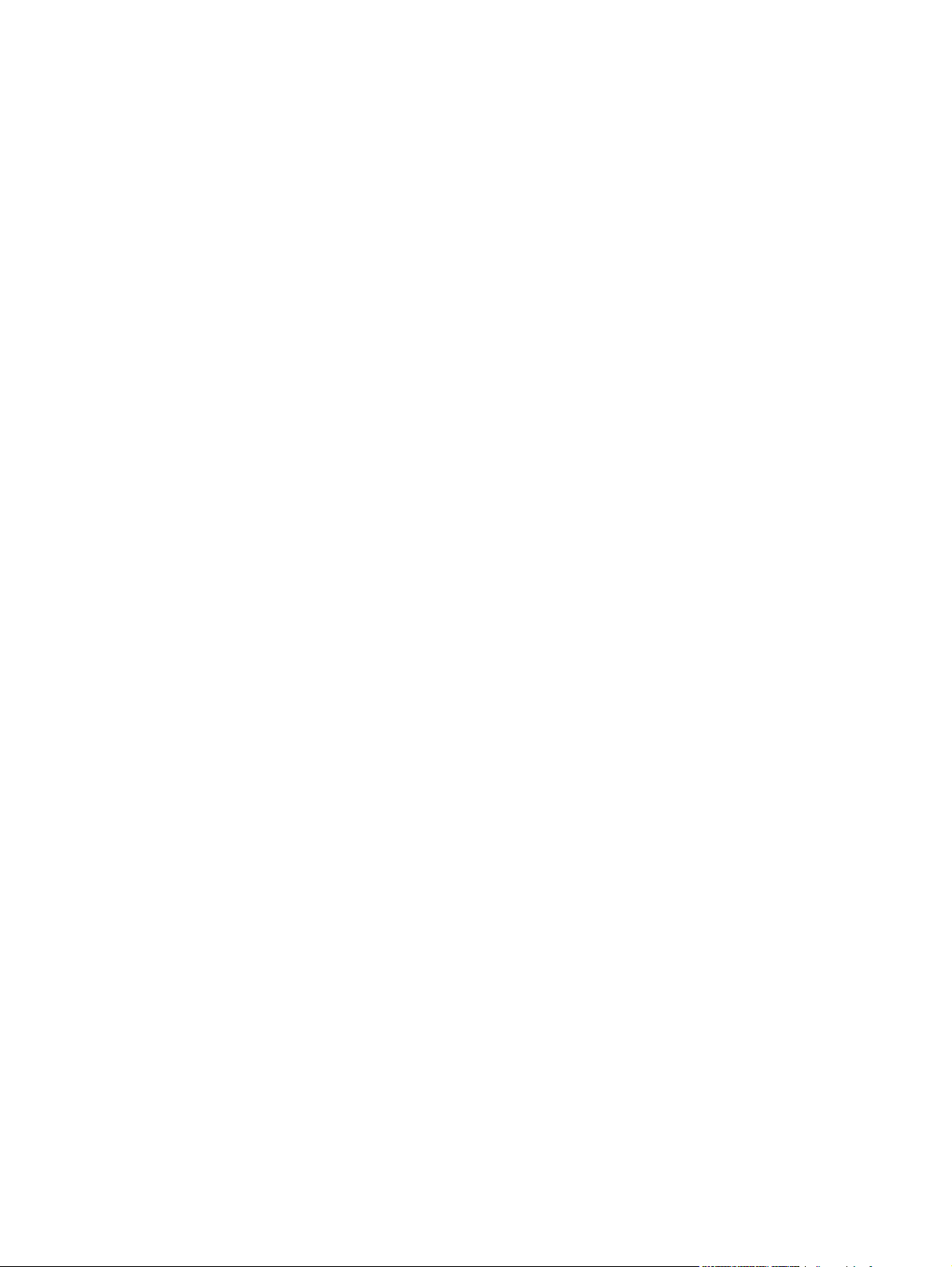
x NOWW
Page 13
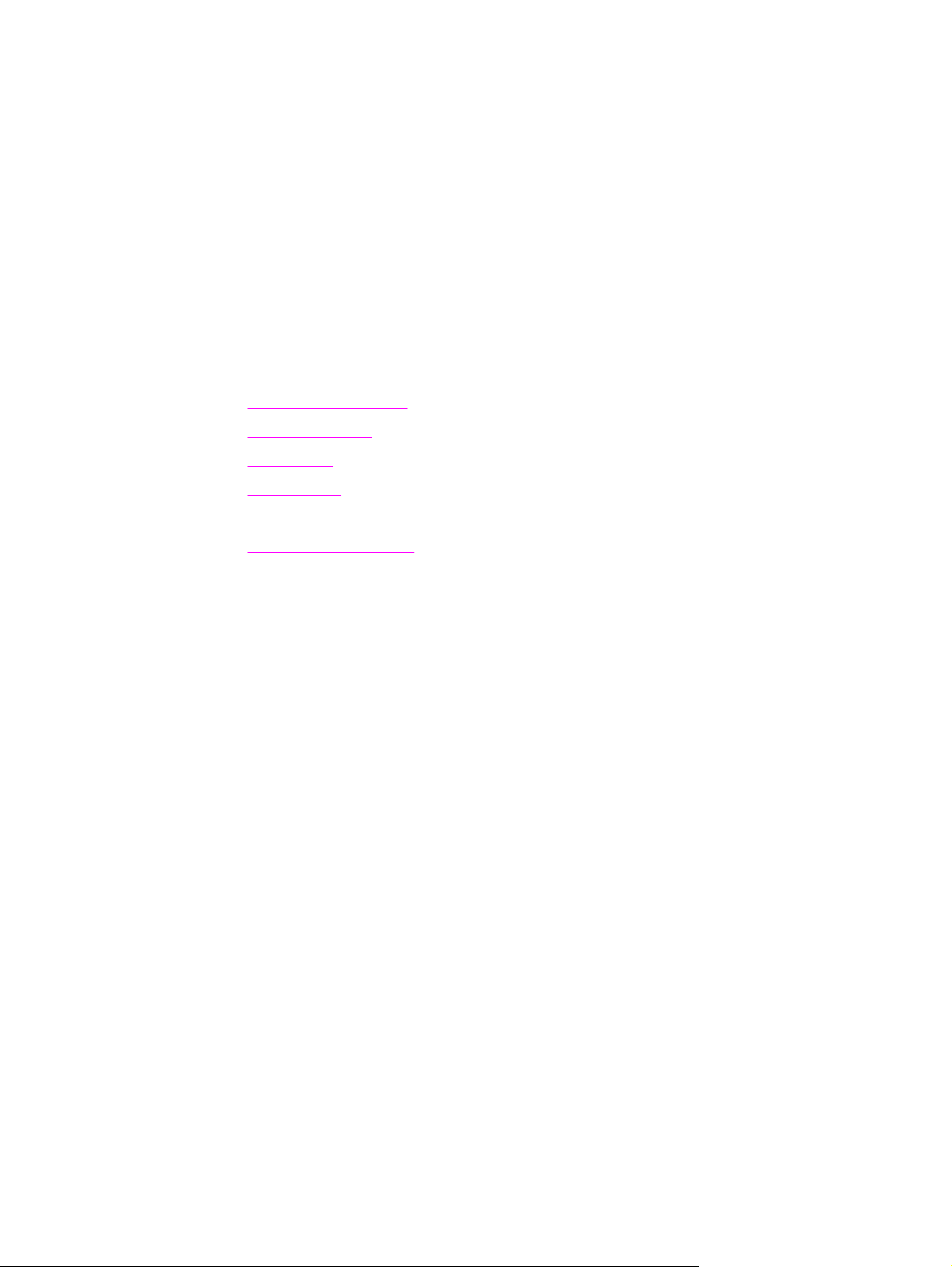
1
Grunnleggende om skriveren
Takk for at du kjøpte en HP LaserJet 2400-serien-skriver. Slå opp i brukerhåndboken
Komme i gang (start), som fulgte med skriveren, for å finne installeringsinstruksjoner, hvis
ikke du allerede har gjort det.
Nå som skriveren er installert og klar til bruk, er det lurt å bruke noen minutter på å bli kjent
med skriveren. Denne delen inneholder informasjon om følgende emner:
●
Rask tilgang til skriverinformasjon
●
Skriverkonfigurasjoner
●
Skriverfunksjoner
●
Skriverdeler
●
Kontrollpanel
●
Programvare
●
Velge utskriftsmateriale
NOWW 1
Page 14
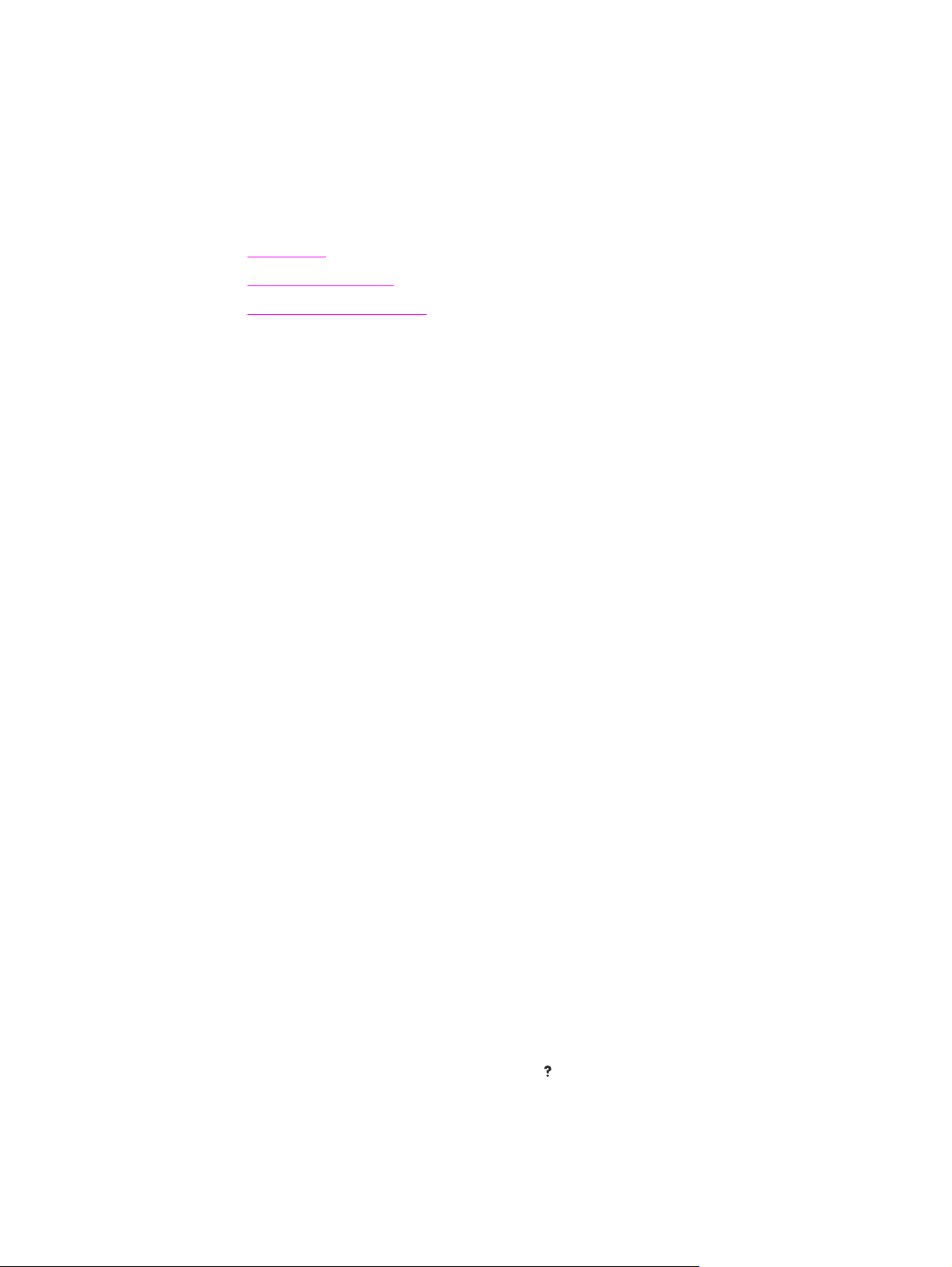
Rask tilgang til skriverinformasjon
Denne delen oppsummerer ressursene du kan bruke til å lære mer om å sette opp og bruke
skriveren.
Koblinger til brukerhåndboken
● Delenumre
Kontrollpaneloppsett
●
Flytdiagram for feilsøking
●
Hvordan finne mer informasjon
Flere referansekilder er tilgjengelige for denne skriveren. Se www.hp.com/support/lj2410,
http://www.hp.com/support/lj2420, eller http://www.hp.com/support/lj2430.
Sette opp skriveren
Hurtigstartveiledning – Trinnvise instruksjoner for installering og konfigurering av
skriveren. Denne papirkopiveiledningen følger med hver skriver.
Installasjonsveiledning for nettverketwork installation guide—Inneholder instruksjoner
for å sette opp skriveren i et nettverk. Denne papirkopiveiledningen følger med skrivere som
leveres med en innebygd HP Jetdirect-utskriftsserver.
HP Jetdirect innebygd utskriftsserver, administratorveiledning – Inneholder informasjon
om å konfigurere og feilsøke en innebygd HP Jetdirect-utskriftsserver. Du kan skrive ut et
eksemplar fra CD-ROMen som fulgte med skriveren. (Tilgjengelig for modeller der en
innebygd HP Jetdirect-utskriftsserver følger med.)
Installasjonsveiledninger for ekstrautstyr – Inneholder trinnvise instruksjoner for å
installere ekstrautstyr, for eksempel en ekstra papirskuff. En papirkopiveiledning følger med
hver type ekstrautstyr.
Bruke skriveren
Brukerveiledning – Inneholder detaljert informasjon om bruk av skriveren og feilsøking av
problemer. Denne håndboken finnes på CD-ROMen som fulgte med skriveren. Den finnes
også i HP Verktøykasse-programvaren
Elektronisk hjelp – Inneholder informasjon om skriveralternativene som er tilgjengelige i
skriverdriverne. Du kan vise en hjelpefil ved å åpne den elektroniske hjelpen via
skriverdriveren.
HTML-brukerveiledning (elektronisk) – Inneholder detaljert informasjon om bruk av
skriveren og feilsøking av problemer. Gå til www.hp.com/support/lj2410, http://www.hp.com/
support/lj2420, eller http://www.hp.com/support/lj2430. Klikk Manuals når du får forbindelse.
Hjelp for skriverens kontrollpanel – Denne skriveren har et hjelpesystem i kontrollpanelet,
som gir instruksjoner om hvordan du skal rette opp de fleste skriverfeil. Hvis du vil vise hjelp
(
HJELP
til en melding (hvis tilgjengelig), trykker du på
2 Kapittel 1 Grunnleggende om skriveren NOWW
-knappen).
Page 15
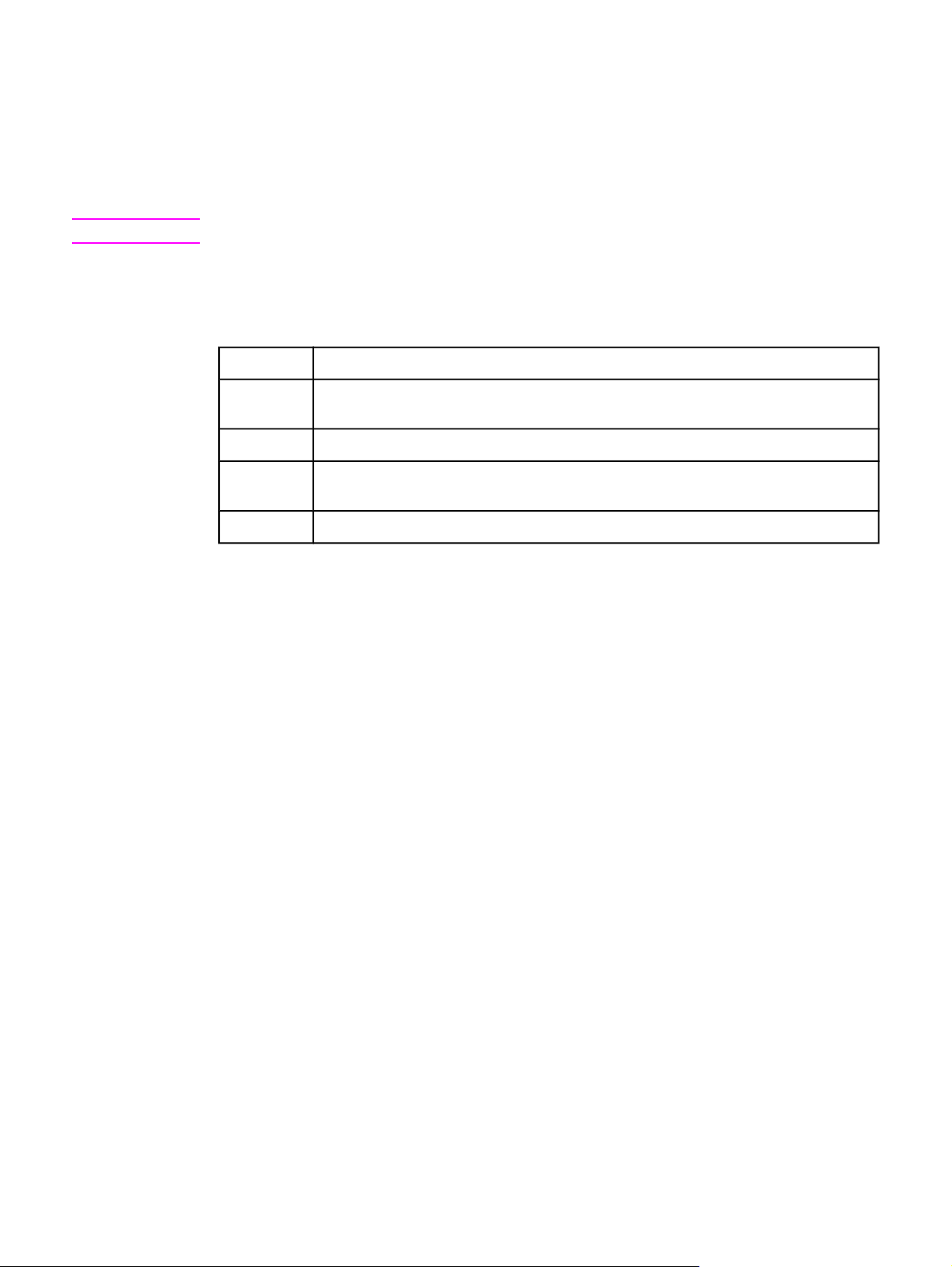
Skriverkonfigurasjoner
Skriveren HP LaserJet 2400-serien er tilgjengelig i flere konfigurasjoner. Bokstavene som
etterfølger skrivernavnet, indikerer forskjellene mellom konfigurasjonene. Hver bokstav
henviser til en bestemt funksjon. Bruk informasjonen i denne delen til å fastslå hvilke
funksjoner modellen din har.
Merk
Noen modeller er ikke tilgjengelige i alle konfigurasjoner.
Funksjonsbetegnelser for skriveren HP LaserJet 2400-serien
Bokstav Beskrivelse
ingen
bokstav
d
n Modeller med denne betegnelsen har en innebygd HP Jetdirect-utskriftsserver for
t
Dette er basismodellen.
Modeller med denne betegnelsen har en tosidigenhet for automatisk tosidig utskrift.
tilkobling til et 10/100Base-T-nettverk.
Modeller med denne betegnelsen har en ekstra papirskuff.
NOWW Skriverkonfigurasjoner 3
Page 16
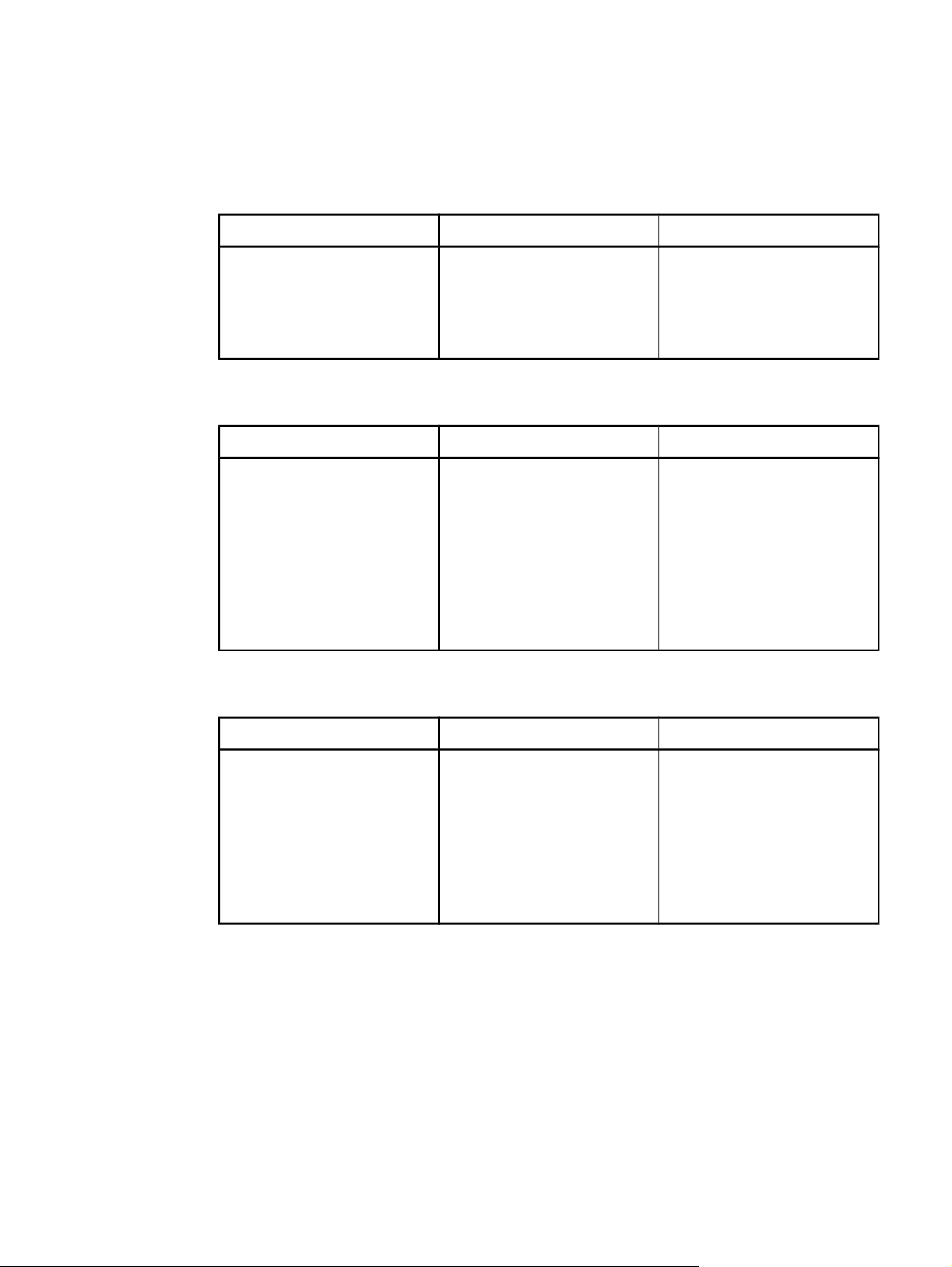
Skriverfunksjoner
Tabellene nedenfor beskriver funksjonene for skriverne HP LaserJet 2400-serien.
Hastighet
HP LaserJet 2410 HP LaserJet 2420-serien HP LaserJet 2430-serien
Skriver ut på papirstørrelsen
Letter med 25 sider per minutt
(spm).
Skriver ut på papirstørrelsen
A4 med 24 spm.
Skriver ut på papirstørrelsen
Letter med 30 sider per minutt
(spm).
Skriver ut på papirstørrelsen
A4 med 28 spm.
Skriver ut på papirstørrelsen
Letter med 35 sider per minutt
(spm).
Skriver ut på papirstørrelsen
A4 med 33 spm.
Oppløsning
HP LaserJet 2410 HP LaserJet 2420-serien HP LaserJet 2430-serien
FastRes 1200 – gir
utskriftskvalitet på 1 200 ppt for
hurtig utskrift med høy kvalitet
av forretningstekst og -grafikk.
ProRes 1200 – gir utskrifter
med 1 200 ppt for best kvalitet
på strekbilder og grafikkbilder.
HP LaserJet-skriverkassetter
gir klare, skarpe utskrifter.
FastRes 1200 – gir
utskriftskvalitet på 1 200 ppt for
hurtig utskrift med høy kvalitet
av forretningstekst og -grafikk.
ProRes1200 – gir utskrifter
med 1 200 ppt for best kvalitet
på strekbilder og grafikkbilder.
HP LaserJet-skriverkassetter
gir klare, skarpe utskrifter.
FastRes 1200 – gir
utskriftskvalitet på 1 200 ppt for
hurtig utskrift med høy kvalitet
av forretningstekst og -grafikk.
ProRes1200 – gir utskrifter
med 1 200 ppt for best kvalitet
på strekbilder og grafikkbilder.
HP LaserJet-skriverkassetter
gir klare, skarpe utskrifter.
Papirhåndtering
HP LaserJet 2410 HP LaserJet 2420-serien HP LaserJet 2430-serien
Har en 100-arks innskuff for
manuell mating og en 250-arks
innskuff.
Kompatibel med en ekstra 500arks papirmater.
Har en 100-arks innskuff for
manuell mating og en 250-arks
innskuff.
Kompatibel med en ekstra 500arks papirmater.
For HP LaserJet 2420d og dn
følger et ekstrautstyr for
automatisk tosidig utskrift med.
Har en 100-arks innskuff for
manuell mating og en 250-arks
innskuff. HP LaserJet 2430t, tn
og dtn har også en 500-arks
innskuff.
For HP LaserJet 2430dtn følger
et ekstrautstyr for automatisk
tosidig utskrift med.
4 Kapittel 1 Grunnleggende om skriveren NOWW
Page 17
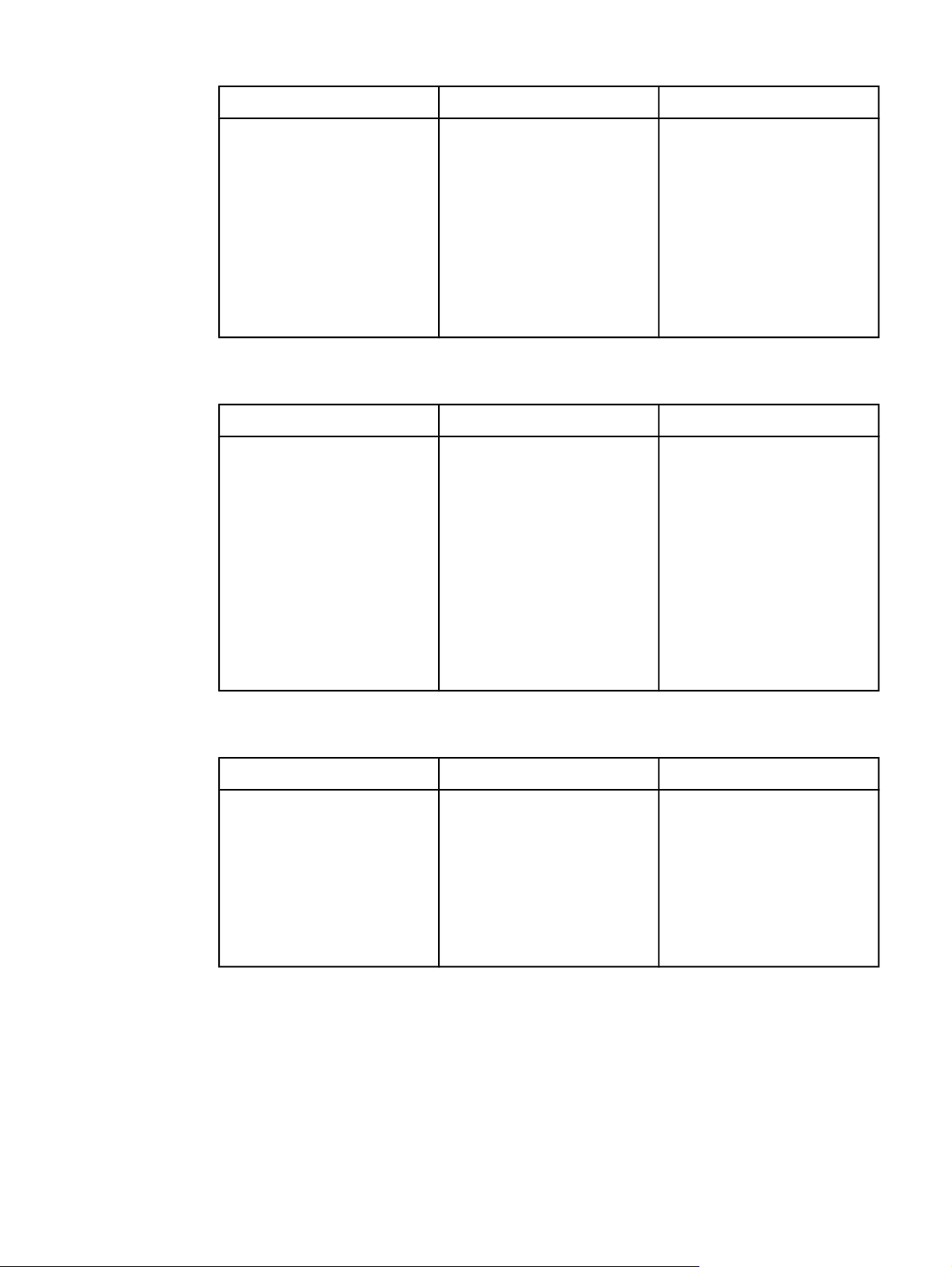
Minne og prosessor
HP LaserJet 2410 HP LaserJet 2420-serien HP LaserJet 2430-serien
Har 32 MB RAM.
Kan utvides til 288 MB RAM.
400 MHz prosessorhastighet.
HP LaserJet 2420 har 32 MB
RAM, kan utvides til 288 MB
RAM.
HP LaserJet 2420d har 48 MB
RAM, kan utvides til 304 MB
RAM.
HP LaserJet 2420n og dn har
HP LaserJet 2430t har 48 MB
RAM, kan utvides til 304 MB
RAM.
HP LaserJet 2430n, tn og dtn
har 64 MB RAM, kan utvides til
320 MB.
400 MHz prosessorhastighet.
64 MB RAM, kan utvides til
320 MB RAM.
400 MHz prosessorhastighet.
Grensesnitt- og nettverkstilkoblinger
HP LaserJet 2410 HP LaserJet 2420-serien HP LaserJet 2430-serien
Har en parallelltilkobling av
typen toveis ECP-port av typeB (IEEE 1284-kompatibel).
Har en USB 2.0-tilkobling (full
og høy hastighet).
Har ett PCI-basert EIOutvidelsesspor (Enhanced Input/
Output)
Har en parallelltilkobling av
typen toveis ECP type-B (IEEE
1284-kompatibel).
Har en USB 2.0-tilkobling (full
og høy hastighet).
Har ett PCI-basert EIOutvidelsesspor (Enhanced Input/
Output)
HP LaserJet 2420n og dn har
en innebygd HP Jetdirectutskriftsserver for tilkobling til et
10/100Base-TX-nettverk.
Har en parallelltilkobling av
typen toveis ECP type-B (IEEE
1284-kompatibel).
Har en USB 2.0-tilkobling (full
og høy hastighet).
Har ett PCI-basert EIO-
utvidelsesspor (Enhanced Input/
Output)
HP LaserJet 2430n, tn og dtn
har en innebygd HP Jetdirect-
utskriftsserver for tilkobling til et
10/100Base-TX-nettverk.
Språk og skrifter
HP LaserJet 2410 HP LaserJet 2420-serien HP LaserJet 2430-serien
HP PCL6, PCL 5e og
HP PostScript
®
(PS) 3-
emulering
80 skrifter for Microsoft
®
Windows®.
Ekstra skrifter kan legges til
ved å installere et
CompactFlash-skriftkort.
HP PCL6, PCL 5e og
HP PostScript
®
(PS) 3-
emulering.
80 skrifter for Microsoft
®
Windows®.
Ekstra skrifter kan legges til
ved å installere et
CompactFlash-skriftkort.
HP PCL6, PCL 5e og
HP PostScript
®
(PS) 3-
emulering.
80 skrifter for Microsoft
®
Windows®.
Ekstra skrifter kan legges til
ved å installere et
CompactFlash-skriftkort.
NOWW Skriverfunksjoner 5
Page 18

Skriverkassett
HP LaserJet 2410 HP LaserJet 2420-serien HP LaserJet 2430-serien
Standard skriverkassett skriver
ut opptil 6 000 sider.
HPs smarte
utskriftsrekvisitaprogram
varsler automatisk når det er
lite toner igjen.
Standard skriverkassett skriver
ut opptil 6 000 sider.
HPs smarte
utskriftsrekvisitaprogram
varsler automatisk når det er
lite toner igjen.
Standard skriverkassett skriver
ut opptil 6 000 sider.
HPs smarte
utskriftsrekvisitaprogram
varsler automatisk når det er
lite toner igjen.
Energisparing
HP LaserJet 2410 HP LaserJet 2420-serien HP LaserJet 2430-serien
Skriveren sparer automatisk
elektrisitet ved at
strømforbruket reduseres når
den ikke skriver ut.
Hewlett-Packard Company har
som partner i ENERGY STAR
fastslått at dette produktet
oppfyller retningslinjene fra
ENERGY STAR
®
for
energieffektivitet.
Skriveren sparer automatisk
elektrisitet ved at
strømforbruket reduseres når
den ikke skriver ut.
Hewlett-Packard Company har
®
som partner i ENERGY STAR
fastslått at dette produktet
oppfyller retningslinjene fra
ENERGY STAR
®
for
energieffektivitet.
Skriveren sparer automatisk
elektrisitet ved at
strømforbruket reduseres når
den ikke skriver ut.
Hewlett-Packard Company har
®
som partner i ENERGY STAR
fastslått at dette produktet
oppfyller retningslinjene fra
ENERGY STAR
®
for
energieffektivitet.
Økonomisk utskrift
®
HP LaserJet 2410 HP LaserJet 2420-serien HP LaserJet 2430-serien
N-opp-utskrift (flere sider på ett
ark) sparer papir.
Tosidig utskrift (for modeller
der ekstrautstyret for tosidig
utskrift følger med) sparer papir.
Med utskrift i EconoMode
sparer du toner.
N-opp-utskrift (flere sider på ett
ark) sparer papir.
Tosidig utskrift (for modeller
der ekstrautstyret for tosidig
utskrift følger med) sparer papir.
Med utskrift i EconoMode
sparer du toner.
N-opp-utskrift (flere sider på ett
ark) sparer papir.
Tosidig utskrift (for modeller
der ekstrautstyret for tosidig
utskrift følger med) sparer papir.
Med utskrift i EconoMode
sparer du toner.
6 Kapittel 1 Grunnleggende om skriveren NOWW
Page 19

Tilgjengelighet
HP LaserJet 2410 HP LaserJet 2420-serien HP LaserJet 2430-serien
Den elektroniske
brukerhåndboken er
kompatibel med
tekstskjermlesere.
Skriverkassetten kan settes inn
og fjernes med én hånd.
Alle luker og deksler kan åpnes
med én hånd.
Det er enkelt å åpne og lukke
den 250-arks innskuffen.
Alle breddeskinner for
materiale kan justeres med én
hånd.
Den elektroniske
brukerhåndboken er
kompatibel med
tekstskjermlesere.
Skriverkassetten kan settes inn
og fjernes med én hånd.
Alle luker og deksler kan åpnes
med én hånd.
Det er enkelt å åpne og lukke
den 250-arks innskuffen.
Alle breddeskinner for
materiale kan justeres med én
hånd.
Den elektroniske
brukerhåndboken er
kompatibel med
tekstskjermlesere.
Skriverkassetten kan settes inn
og fjernes med én hånd.
Alle luker og deksler kan åpnes
med én hånd.
Det er enkelt å åpne og lukke
250-arks og 500-arks
innskuffene.
Alle breddeskinner for
materiale kan justeres med én
hånd.
NOWW Skriverfunksjoner 7
Page 20
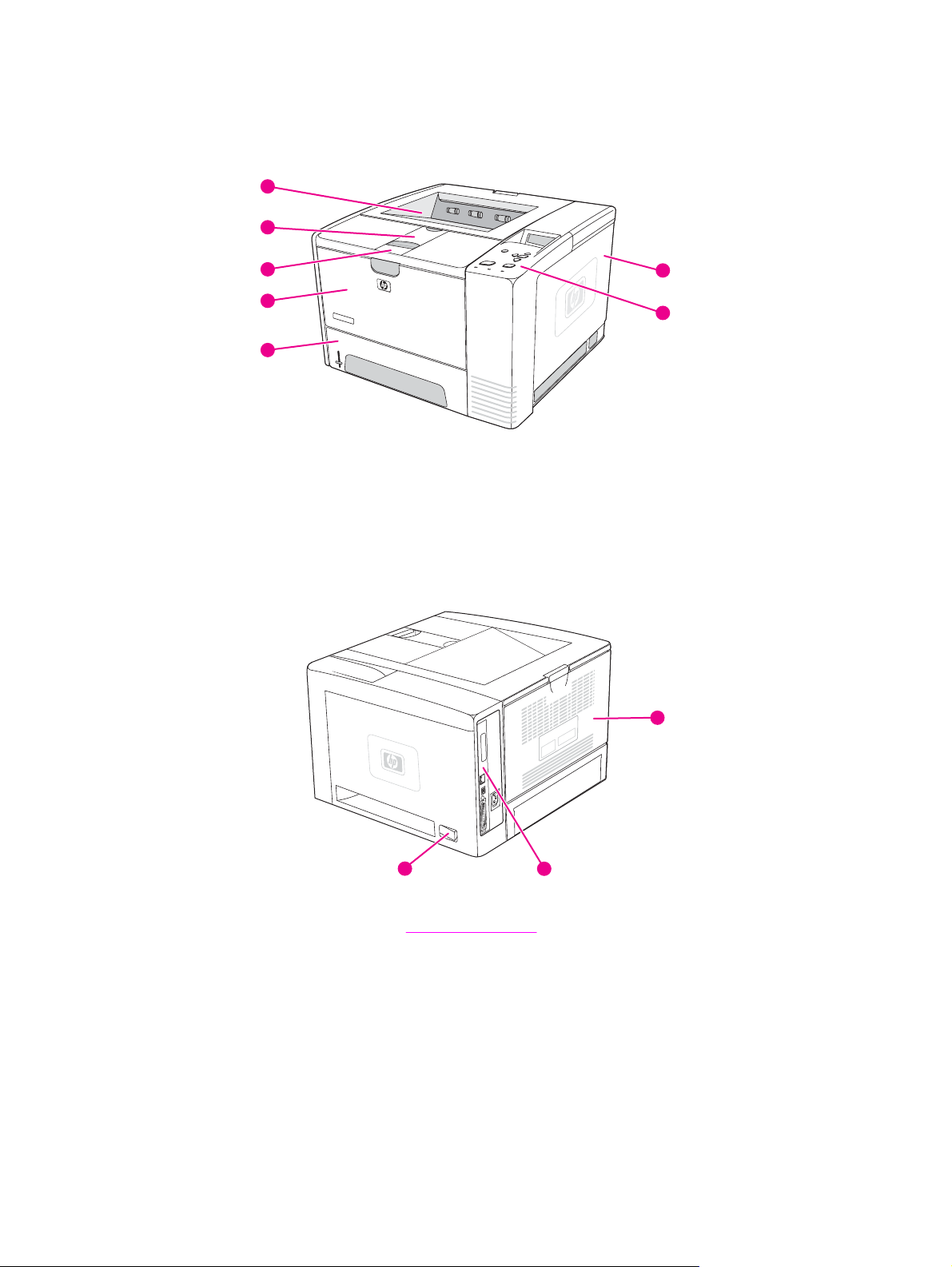
Skriverdeler
Gjør deg kjent med skriverdelene før du bruker skriveren.
1
2
3
4
5
7
6
1 Øvre utskuff
2 Forlenger for langt materiale
3 Lås for å åpne frontdekselet (gir tilgang til skriverkassetten)
4 Skuff 1 (dra for å åpne)
5 Skuff 2
6 Kontrollpanel
7 Høyre sidedeksel (gir tilgang til DIMM-moduler og CompactFlash-kort)
10
8
9
8 På/av-bryter
9 Grensesnittutganger (se
Grensesnittutganger)
10 Bakre utskuff (dra for å åpne)
8 Kapittel 1 Grunnleggende om skriveren NOWW
Page 21
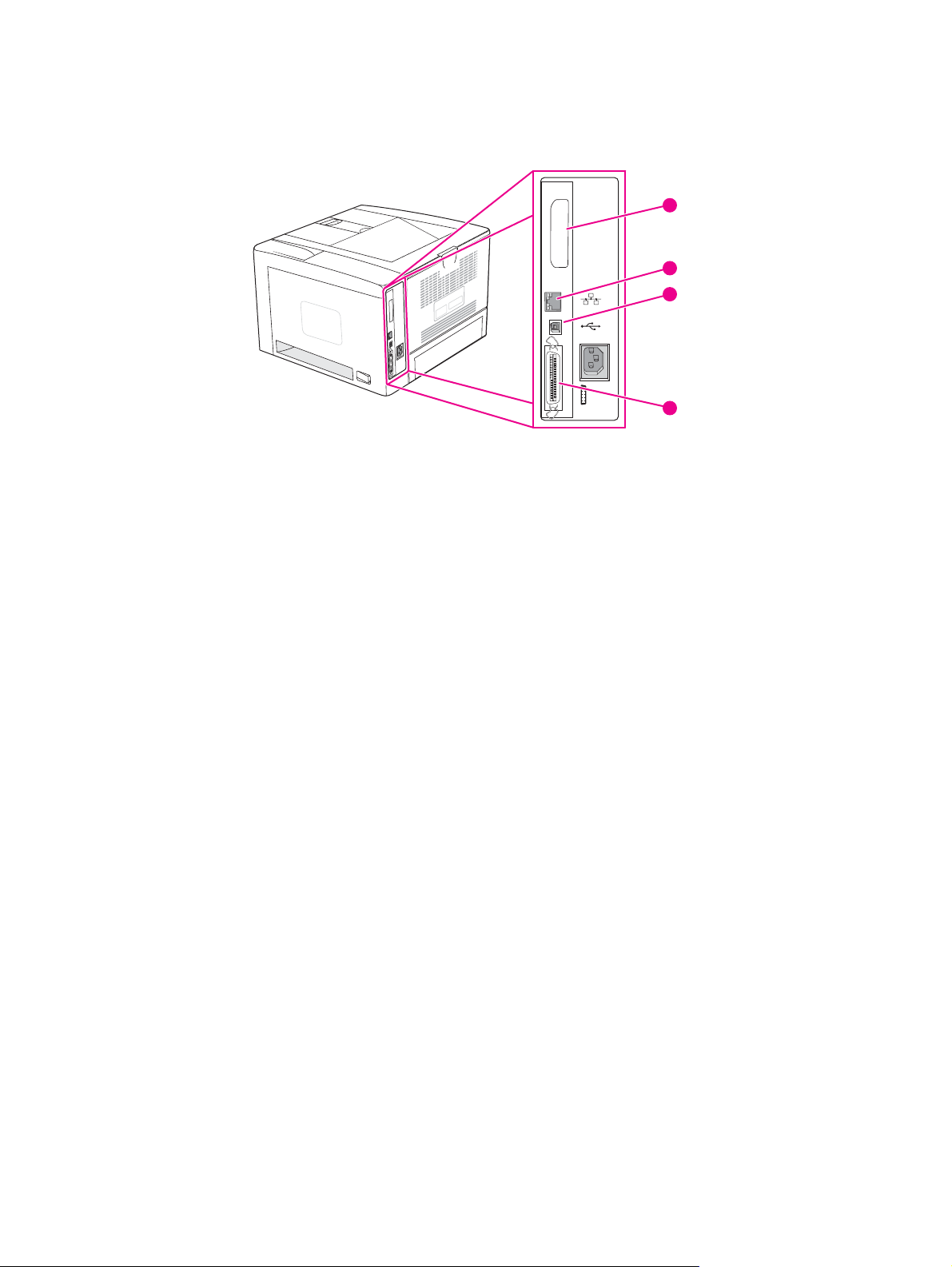
Grensesnittutganger
Skriveren har fire grensesnittutganger: ett EIO-spor og tre porter for å koble til en
datamaskin eller et nettverk.
1
EIO
2
3
4
1 EIO-spor
2 Innebygd HP Jetdirect-utskriftsserver (bare for HP LaserJet 2420n, 2420dn, 2430tn og 2430dtn)
3 USB 2.0-tilkobling
4 IEEE 1284B-kompatibel parallelltilkobling
NOWW Skriverdeler 9
Page 22
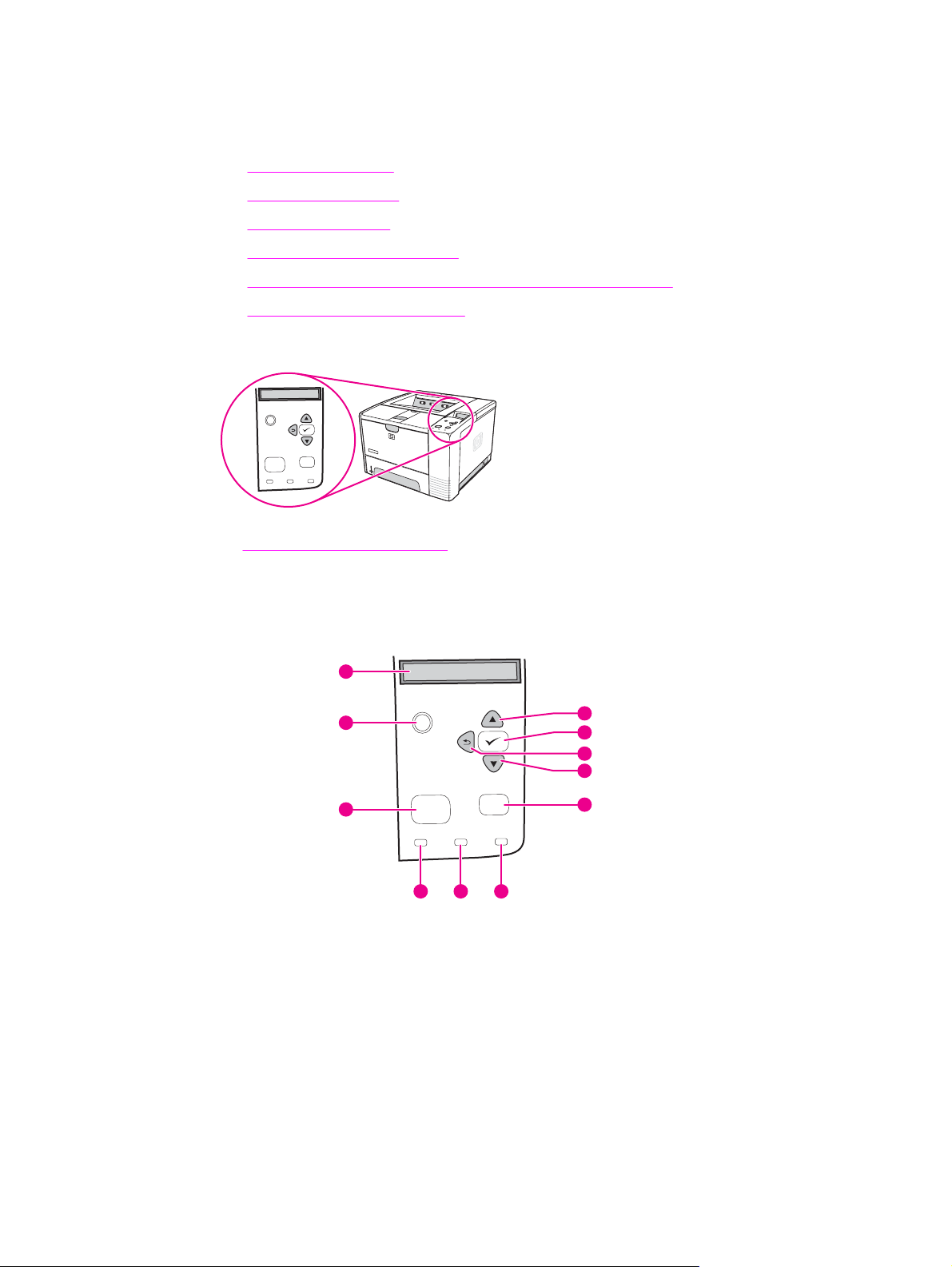
Kontrollpanel
Denne delen inneholder informasjon om kontrollpanelet og funksjonene det inneholder
●
●
●
●
●
●
Kontrollpanelet er plassert på øverst på skriveren.
Se Tolke kontrollpanelmeldinger når du skal identifisere og feilsøke meldinger på
kontrollpanelet.
Kontrollpaneloppsett
Kontrollpanelknapper
Kontrollpanellamper
Skrive ut kontrollpanelmenyer
Endre konfigurasjonsinnstillinger på skriverens kontrollpanel
Bruke skriverens hjelpesystem
?
Stop
Menu
Attention
Data
Ready
Kontrollpaneloppsett
1
?
Menu
Ready
4 5 6
1 Grafisk display
2 H
JELP
-knapp
3 M
ENY
-knapp
4 Klar-lampe
5 Data-lampe
6 Varsel-lampe
7 S
TOPP
-knapp
8 N
ED
-knapp
9 T
ILBAKE
-knapp
10 V
ELG
-knapp
11 O
PP
-knapp
2
3
Data
11
10
9
8
Stop
7
Attention
10 Kapittel 1 Grunnleggende om skriveren NOWW
Page 23
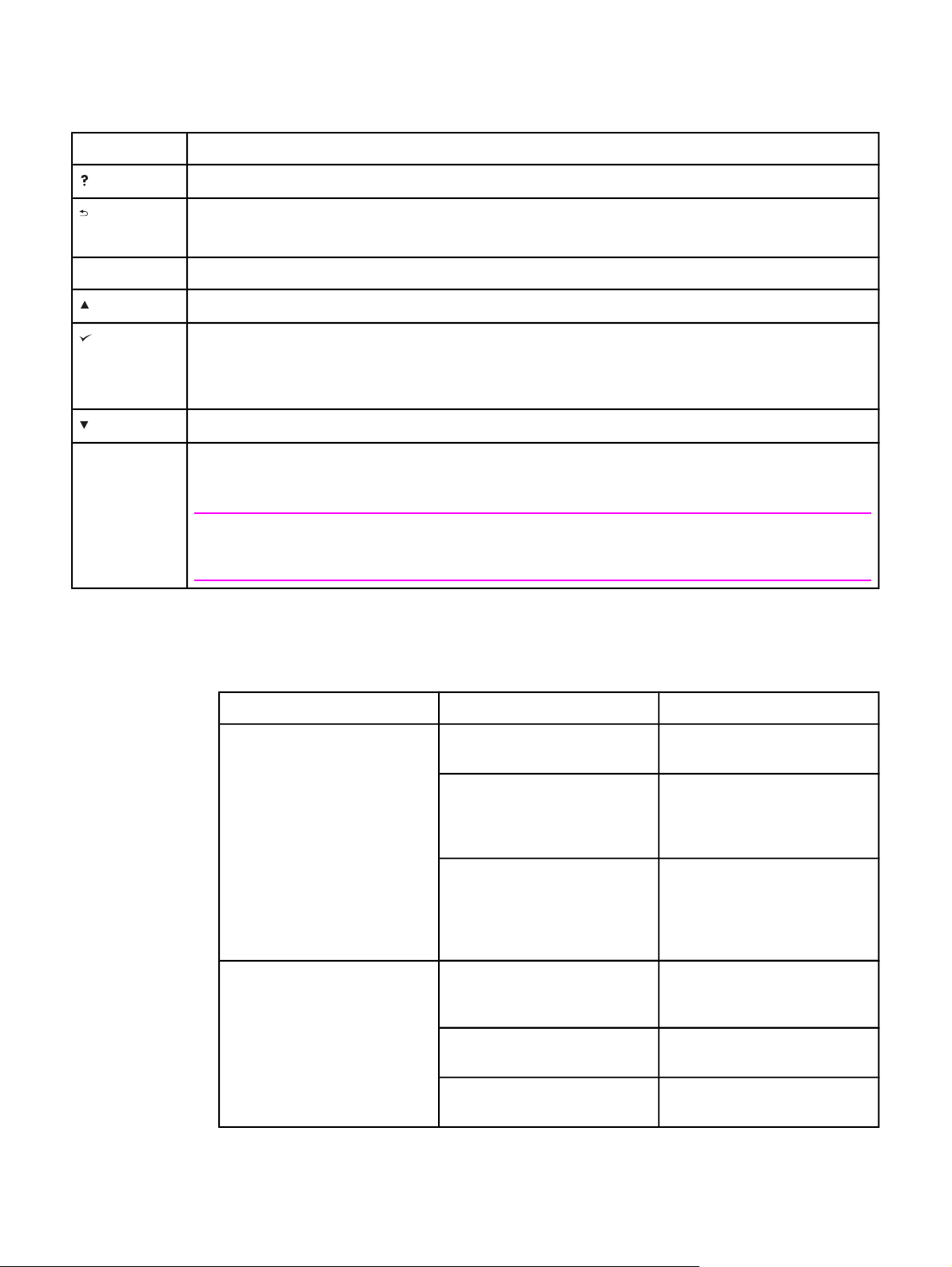
Kontrollpanelknapper
Knapp Funksjon
●
(H
JELP
)
Gir informasjon om meldingen i det grafiske vinduet.
(T
M
ENY
(OPP)
(V
(NED)
S
TOPP
ILBAKE
ELG
)
● Går tilbake ett nivå på menytreet eller går én numerisk oppføring tilbake.
● Går ut av menyer hvis den holdes nede lenger enn ett sekund.
●
Åpner og går ut av menyer.
● Navigerer til forrige element i listen eller øker verdien for numeriske elementer.
)
● Fjerner en feiltilstand når tilstanden kan fjernes.
● Lagrer den valgte verdien for et element.
● Utfører handlingen tilknyttet elementet som er uthevet i det grafiske vinduet.
● Navigerer til neste element i listen eller reduserer verdien for numeriske elementer.
● Avbryter utskriftsjobben som pågår og støter ut alle aktive sider fra papirbanen. Hvor lang tid det tar å
avbryte jobben er avhengig av størrelsen på utskriftsjobben. (Trykk bare én gang på knappen.)
Fjerner også varige feil som er knyttet til den avbrutte jobben.
Merk
Kontrollpanellampene går av og på mens utskriftsjobben slettes fra skriveren og datamaskinen, og
skriveren går deretter tilbake til klartilstand (Klar-lampen lyser).
Kontrollpanellamper
Lampe Status Indikasjon
Klar På
Skriveren er aktivert og klar til å
motta data for utskrift.
Av Skriveren kan ikke motta data
fordi den er deaktivert
(stanset), eller det har oppstått
en feil.
Blinker Skriveren deaktiveres.
Skriveren stanser
behandlingen av gjeldende
utskriftsjobb og støter ut alle
aktive sider fra papirbanen.
Data
På Skriveren har data som skal
skrives ut, men venter på å
motta alle dataene.
Av Skriveren har ingen data som
skal skrives ut.
Blinker Skriveren behandler eller
skriver ut dataene.
NOWW Kontrollpanel 11
Page 24
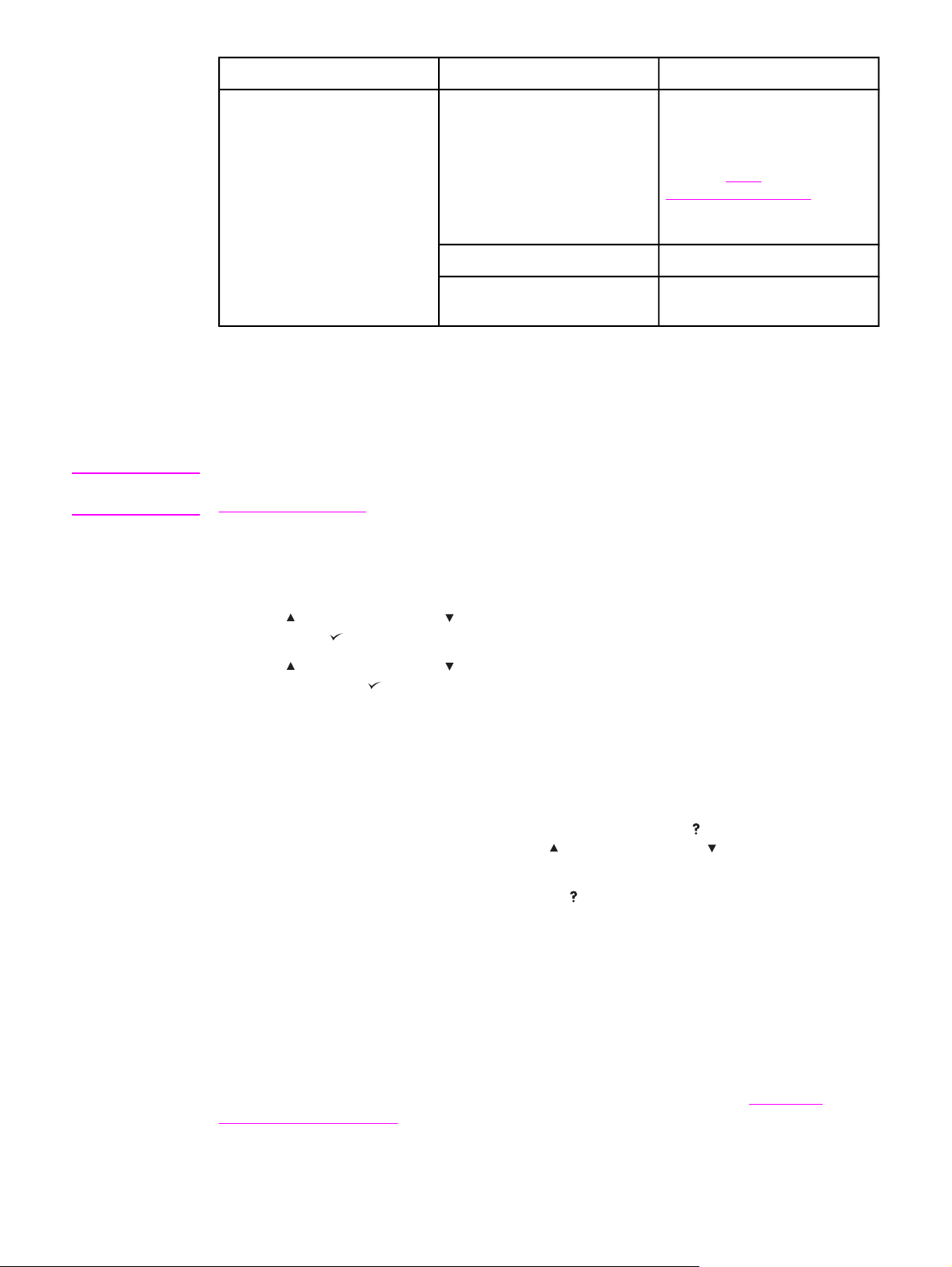
Lampe Status Indikasjon
Merk
Obs!
På Skriveren har støtt på et
problem. Merk deg meldingen i
vinduet på kontrollpanelet, og
slå deretter skriveren av og på
igjen. Se
kontrollpanelmeldinger hvis du
trenger hjelp til å løse
problemer.
Av Skriveren virker uten feil.
Blinker Handling kreves. Se vinduet på
kontrollpanelet.
Tolke
Skrive ut kontrollpanelmenyer
Gjeldende innstillinger for menyene og funksjonene som er tilgjengelige på kontrollpanelet,
kan du se ved å skrive ut en menyoversikt for kontrollpanelet. Du kan oppbevare
menyoversikten i nærheten av skriveren for referanse.
For en fullstendig liste over tilgjengelige elementer på kontrollpanelmenyene, se
Kontrollpanelmenyer.
Slik skriver du ut en menyoversikt for kontrollpanelet
1. Trykk på M
2.
Bruk
deretter på
3.
Bruk
trykk deretter på
ENY
for å åpne menyene.
(OPP-knappen) eller (NED-knappen) til å rulle til INFORMASJON, og trykk
(V
ELG
).
(OPP-knappen) eller (NED-knappen) til å rulle til SKR UT MENYOVERS, og
(V
ELG
).
Bruke skriverens hjelpesystem
Denne skriveren har et hjelpesystem i kontrollpanelet, som gir instruksjoner om hvordan du
skal rette opp de fleste skriverfeil.
(H
JELP
Hvis du vil vise hjelp til en melding (hvis tilgjengelig), trykker du på
hjelpeemnet er lengre enn fire linjer, bruker du
(OPP-knappen) eller (NED-knappen) til å
-knappen). Hvis
bla gjennom hele emnet.
(H
JELP
Hvis du vil avslutte hjelpesystemet, trykker du på
-knappen) på nytt.
Endre konfigurasjonsinnstillinger på skriverens kontrollpanel
Ved hjelp av skriverens kontrollpanel kan du endre generelle standard
konfigurasjonsinnstillinger for skriveren, for eksempel skuffstørrelse og -type,
dvaleforsinkelse, skriverspråk og ny utskrift.
Innstillingene på skriverens kontrollpanel kan også endres fra en datamaskin ved å bruke
innstillingssiden til den innebygde Web-serveren. Datamaskinen viser de samme
opplysningene som kontrollpanelet. Ønsker du mer informasjon, kan du se
Bruke den
innebygde Web-serveren.
12 Kapittel 1 Grunnleggende om skriveren NOWW
Page 25
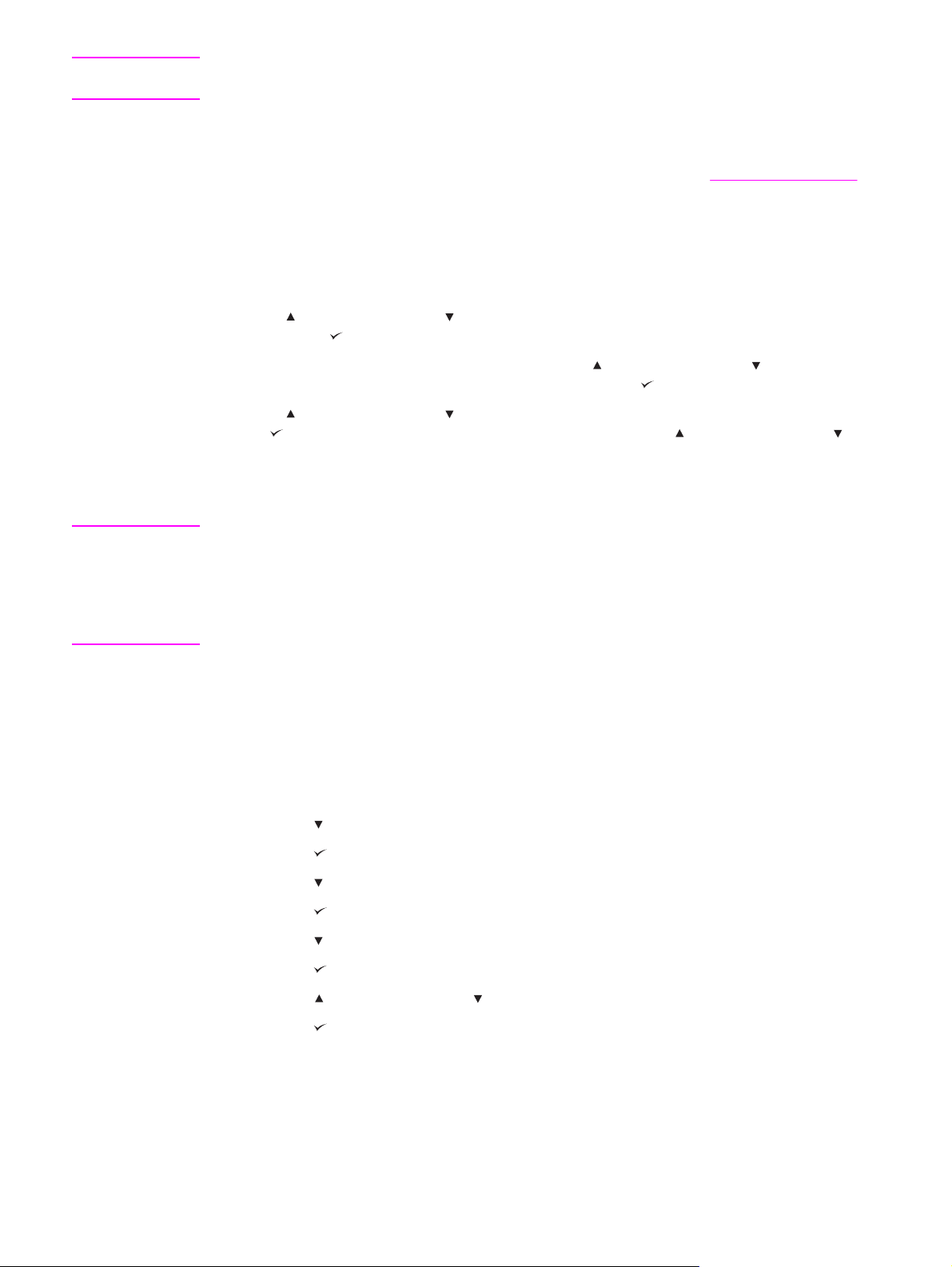
FORSIKTIG
Det er sjelden at konfigurasjonsinnstillingene må endres. Hewlett-Packard Company
anbefaler at bare systemansvarlig endrer konfigurasjonsinnstillinger.
Endre innstillinger på kontrollpanelet
Hvis du vil se en fullstendig liste over menyvalg og mulige verdier, se Kontrollpanelmenyer.
Enkelte menyvalg vises bare hvis den tilknyttede skuffen eller det tilknyttede ekstrautstyret
er installert. EIO-menyen vises for eksempel bare hvis det er installert et EIO-kort.
Slik endrer du en innstilling på kontrollpanelet:
Merk
1. Trykk på M
2.
Bruk
deretter på
3.
Enkelte menyer kan ha flere undermenyer. Bruk
til å rulle til ønsket undermenyvalg, og trykk deretter på
4.
Bruk
på
ENY
for å åpne menyene.
(OPP-knappen) eller (NED-knappen) til å rulle til menyen du ønsker, og trykk
(V
ELG
-knappen).
(OPP-knappen) eller (NED-knappen)
(V
ELG
-knappen).
(OPP-knappen) eller (NED-knappen) til å rulle til innstillingen, og trykk deretter
(V
ELG
-knappen). Enkelte innstillinger endres raskt hvis (OPP-knappen) eller
(NED-knappen) holdes nede. En stjerne (*) vises ved siden av valget i vinduet, og angir
at dette nå er standardverdien.
ENY
5. Trykk på M
for å avslutte menyen.
Skriverdriverinnstillinger overstyrer skriverens kontrollpanelinnstillinger.
Programvareinnstillinger overstyrer både skriverdriverinnstillinger og skriverens
kontrollpanelinnstillinger. Hvis du ikke får tilgang til en meny eller funksjon, er dette enten
ikke et alternativ for skriveren, eller så har du ikke aktivert det tilknyttede alternativet på et
høyere nivå. Ta kontakt med systemansvarlig hvis en funksjon er låst (INGEN TILGANG
MENYENE ER LÅST vises i kontrollpanelvinduet på skriveren).
VIS ADRESSE
Dette valget avgjør om skriverens IP-adresse vises i vinduet med meldingen Klar.
Slik viser du IP-adressen:
1. Trykk på M
2.
Trykk på
3.
Trykk på
4.
Trykk på
5.
Trykk på
6.
Trykk på
7.
Trykk på
8.
Trykk på
9.
Trykk på
10. Trykk på M
ENY
for å åpne menyene.
(NED-knappen) for å utheve KONFIGURER ENHET.
(V
ELG
-knappen) for å velge KONFIGURER ENHET.
(NED-knappen) for å utheve SYSTEMOPPSETT.
(V
ELG
-knappen) for å velge SYSTEMOPPSETT.
(NED-knappen) for å utheve VIS ADRESSE.
(V
ELG
-knappen) for å velge VIS ADRESSE.
(OPP-knappen) eller (NED-knappen) for å velge ønsket alternativ.
(V
ELG
-knappen) for å velge alternativet.
ENY
for å avslutte menyen.
NOWW Kontrollpanel 13
Page 26
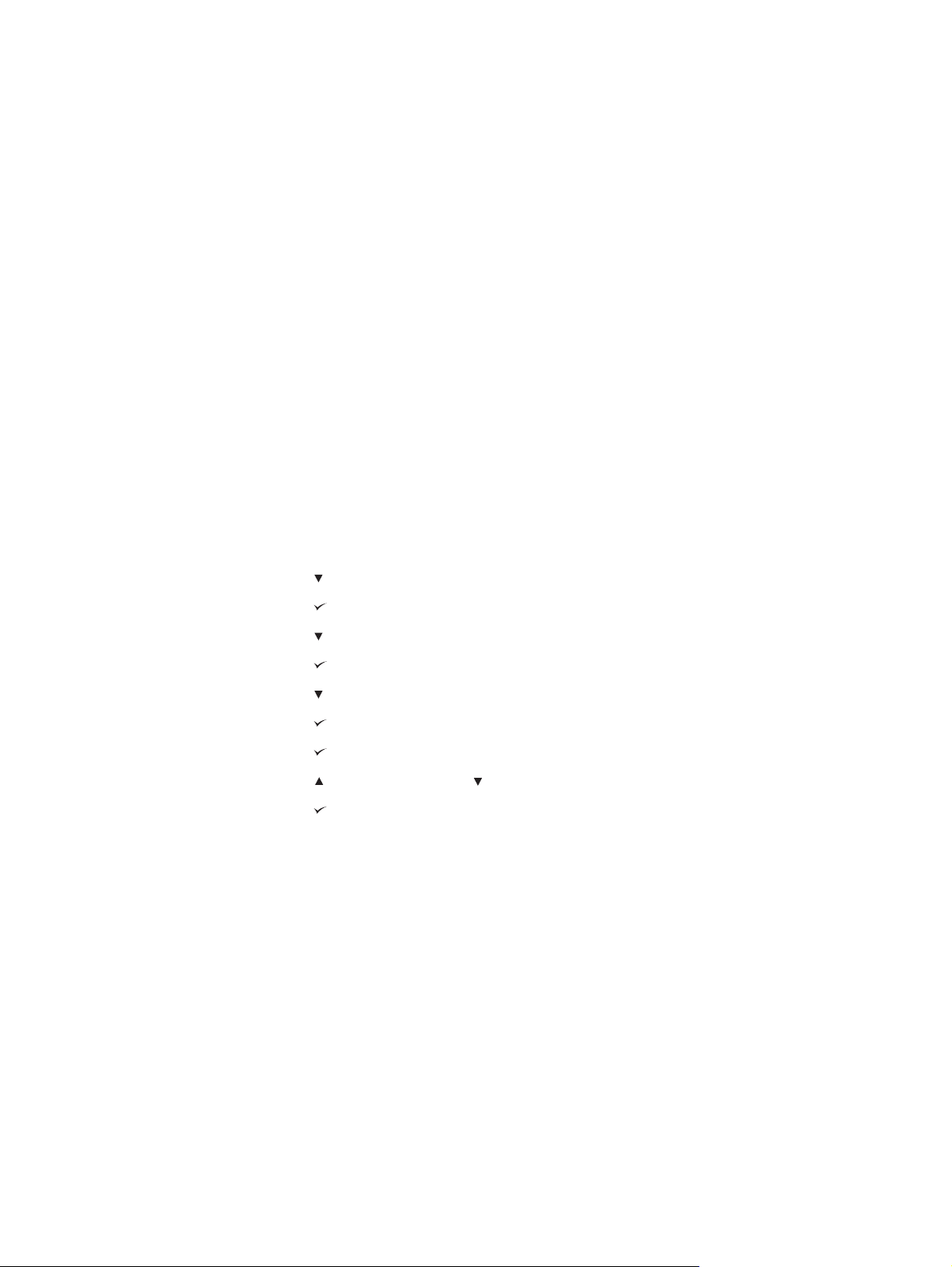
Alternativer for skuffreaksjoner
Fire brukerdefinerte alternativer er tilgjengelige for skuffreaksjoner:
● BRUK FORESPURT SKUFF. Å velge KUN ANGITT sørger for at skriveren ikke
automatisk velger en annen skuff når du indikerer at en bestemt skuff skal brukes. Hvis
du velger FØRST, kan skriveren hente fra en annen skuff hvis den angitte skuffen er
tom. KUN ANGITT er standardinnstillingen.
● SPØRRE OM MANUELL MATING. Hvis du velger ALLTID (standardverdien), blir du
alltid spurt før skriveren henter fra flerfunksjonsskuffen. Hvis du velger HVIS IKKE
ILAGT, blir du bare spurt hvis flerfunksjonsskuffen er tom.
● PS OVERF. MEDIEBEH.. Denne innstillingen påvirker hvordan ikke-HP PostScript-
drivere virker med skriveren. Du trenger ikke endre denne innstillingen hvis du bruker
driverne som HP leverer. Hvis du velger AKTIVERT, bruker ikke-HP PostScript-drivere
den samme HP-skuffevalgmetoden som HP-driverne. Hvis du velger DEAKTIVERT,
bruker noen ikke-HP PostScript-drivere den PostScript-skuffevalgmetoden i stedet
for HP-skuffevalgmetoden.
● MELDING FOR STØRRELSE/TYPE. Bruk dette valget til å kontrollere om
skuffekonfigurasjonsmeldingen og de tilhørende spørsmålene vises hver gang en skuff
åpnes og lukkes. Disse spørsmålene ber deg om å endre type eller størrelse hvis
skuffen er konfigurert for en annen type eller størrelse enn det som er lagt inn i den.
Slik angir du Bruk angitt skuff:
1. Trykk på M
2.
Trykk på
3.
Trykk på
4.
Trykk på
5.
Trykk på
6.
Trykk på
7.
Trykk på
8.
Trykk på
9.
Trykk på
10.
Trykk på
11. Trykk på M
ENY
for å åpne menyene.
(NED-knappen) for å utheve KONFIGURER ENHET.
(V
ELG
-knappen) for å velge KONFIGURER ENHET.
(NED-knappen) for å utheve SYSTEMOPPSETT.
(V
ELG
-knappen) for å velge SYSTEMOPPSETT.
(NED-knappen) for å utheve SKUFFREAKSJONER .
(V
ELG
-knappen) for å velge SKUFFREAKSJONER .
(V
ELG
-knappen) for å velge BRUK FORESPURT SKUFF.
(OPP-knappen) eller (NED-knappen) for å velge KUN ANGITT eller FØRST.
(V
ELG
-knappen) for å angi virkemåten.
ENY
for å avslutte menyen.
14 Kapittel 1 Grunnleggende om skriveren NOWW
Page 27
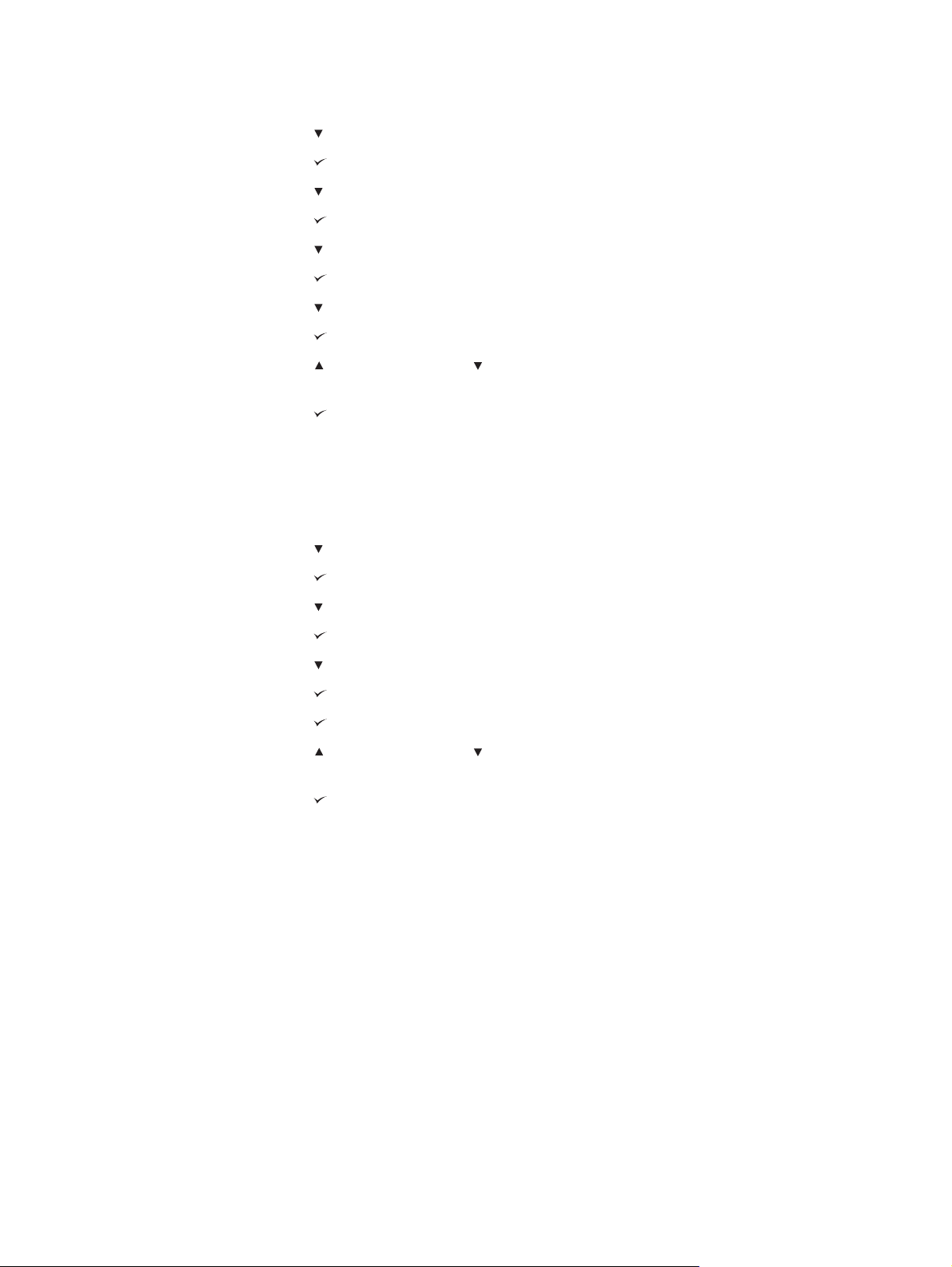
Slik angir du Spørre om manuell mating:
1.
Trykk på M
2.
Trykk på
3.
Trykk på
4.
Trykk på
5.
Trykk på
6.
Trykk på
7.
Trykk på
8.
Trykk på
9.
Trykk på
10.
Trykk på
ENY
for å åpne menyene.
(NED-knappen) for å utheve KONFIGURER ENHET.
(V
ELG
-knappen) for å velge KONFIGURER ENHET.
(NED-knappen) for å utheve SYSTEMOPPSETT.
(V
ELG
-knappen) for å velge SYSTEMOPPSETT.
(NED-knappen) for å utheve SKUFFREAKSJONER .
(V
ELG
-knappen) for å velge SKUFFREAKSJONER .
(NED-knappen) for å utheve MELDING FOR MANUELL MATING.
(V
ELG
-knappen) for å velge MELDING FOR MANUELL MATING.
(OPP-knappen) eller (NED-knappen) for å velge ALLTID eller HVIS IKKE
ILAGT.
11.
Trykk på
12. Trykk på M
(V
ELG
-knappen) for å angi virkemåten.
ENY
for å avslutte menyen.
Slik angir du skriverstandard for PS OVERF. MEDIEBEH.:
1.
Trykk på M
2.
Trykk på
ENY
for å åpne menyene.
(NED-knappen) for å utheve KONFIGURER ENHET.
3.
Trykk på
4.
Trykk på
5.
Trykk på
6.
Trykk på
7.
Trykk på
8.
Trykk på
9.
Trykk på
DEAKTIVERT.
10.
Trykk på
11. Trykk på M
(V
ELG
-knappen) for å velge KONFIGURER ENHET.
(NED-knappen) for å utheve SYSTEMOPPSETT.
(V
ELG
-knappen) for å velge SYSTEMOPPSETT.
(NED-knappen) for å utheve SKUFFREAKSJONER .
(V
ELG
-knappen) for å velge SKUFFREAKSJONER .
(V
ELG
-knappen) for å velge PS OVERF. MEDIEBEH..
(OPP-knappen) eller (NED-knappen) for å velge AKTIVERT eller
(V
ELG
-knappen) for å angi virkemåten.
ENY
for å avslutte menyen.
NOWW Kontrollpanel 15
Page 28
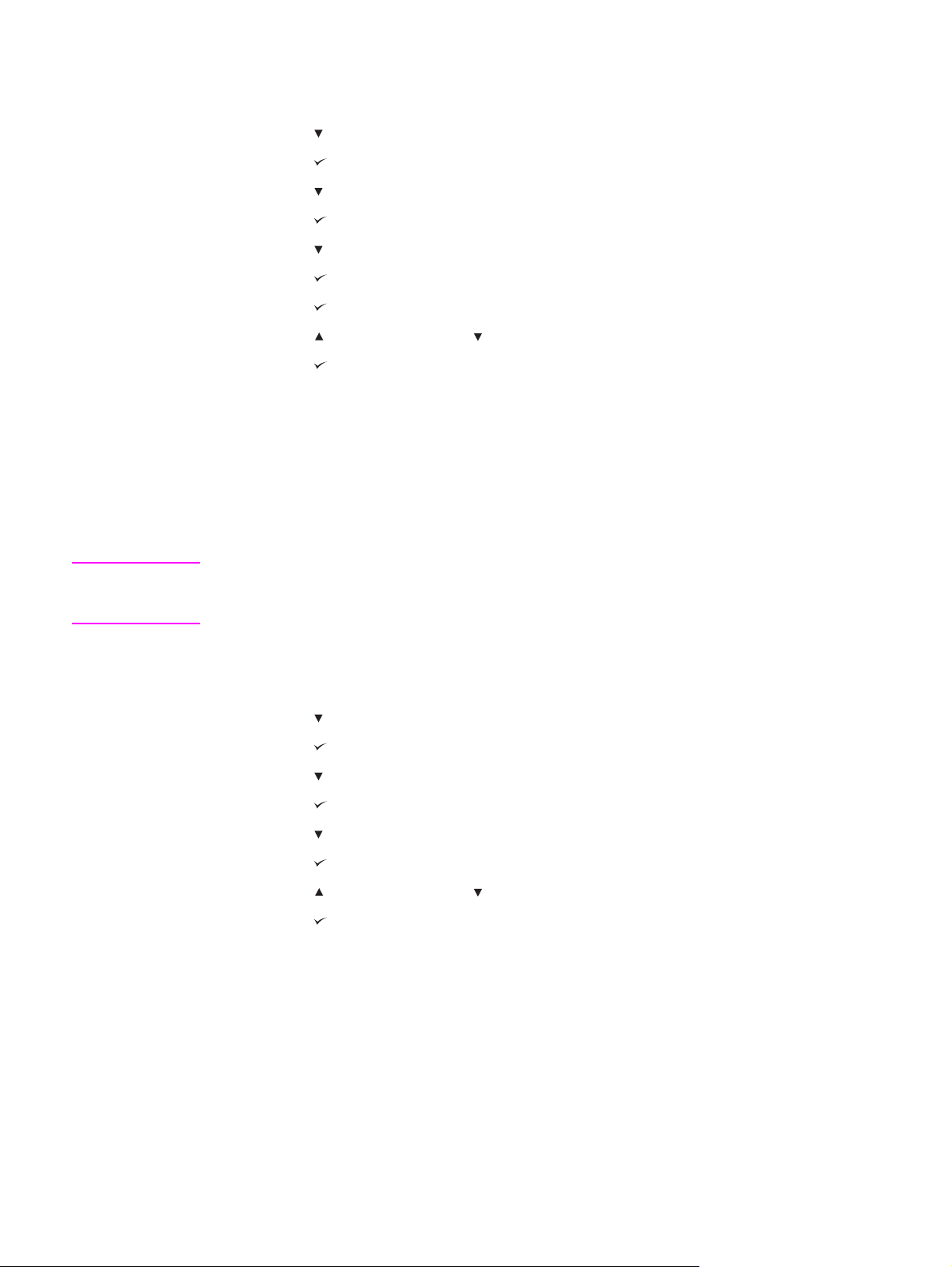
Slik angir du ledetekst for størrelse/type
ENY
1. Trykk på M
for å åpne menyene.
Merk
2.
Trykk på
3.
Trykk på
4.
Trykk på
5.
Trykk på
6.
Trykk på
7.
Trykk på
8.
Trykk på
9.
Trykk på
10.
Trykk på
11. Trykk på M
(NED-knappen) for å utheve KONFIGURER ENHET.
(V
ELG
-knappen) for å velge KONFIGURER ENHET.
(NED-knappen) for å utheve SYSTEMOPPSETT.
(V
ELG
-knappen) for å velge SYSTEMOPPSETT.
(NED-knappen) for å utheve SKUFFREAKSJONER .
(V
ELG
-knappen) for å velge SKUFFREAKSJONER .
(V
ELG
-knappen) for å velge MELDING FOR STØRRELSE/TYPE.
(OPP-knappen) eller (NED-knappen) for å velge VIS eller IKKE VIS.
(V
ELG
-knappen) for å angi virkemåten.
ENY
for å avslutte menyen.
Dvaleforsinkelse
Den justerbare funksjonen Dvaleforsinkelse reduserer strømforbruket når skriveren har vært
inaktiv i en lengre periode. Du kan angi tidsperioden før skriveren går inn i dvalemodus til 1
MINUTT, 15 MINUTTER, 30 MINUTTER, eller til 60 MINUTTER, 90 MINUTTER, 2 TIMER
eller 4 TIMER. Standardinnstillingen er 30 MINUTTER.
Vinduet på skriverens kontrollpanel tones ned når skriveren er i dvalemodus. Dvalemodus
påvirker ikke oppvarmingstiden for skriveren, hvis ikke skriveren har vært i dvalemodus i
over 8 timer.
Slik angir du Dvaleforsinkelse:
ENY
1. Trykk på M
2.
Trykk på
3.
Trykk på
4.
Trykk på
5.
Trykk på
6.
Trykk på
7.
Trykk på
8.
Trykk på
9.
Trykk på
10. Trykk på M
for å åpne menyene.
(NED-knappen) for å utheve KONFIGURER ENHET.
(V
ELG
-knappen) for å velge KONFIGURER ENHET.
(NED-knappen) for å utheve SYSTEMOPPSETT.
(V
ELG
-knappen) for å velge SYSTEMOPPSETT.
(NED-knappen) for å utheve DVALEFORSINKELSE.
(V
ELG
-knappen) for å velge DVALEFORSINKELSE.
(OPP-knappen) eller (NED-knappen) for å velge aktuell tidsperiode.
(V
ELG
-knappen) for å angi tidsperioden.
ENY
for å avslutte menyen.
16 Kapittel 1 Grunnleggende om skriveren NOWW
Page 29
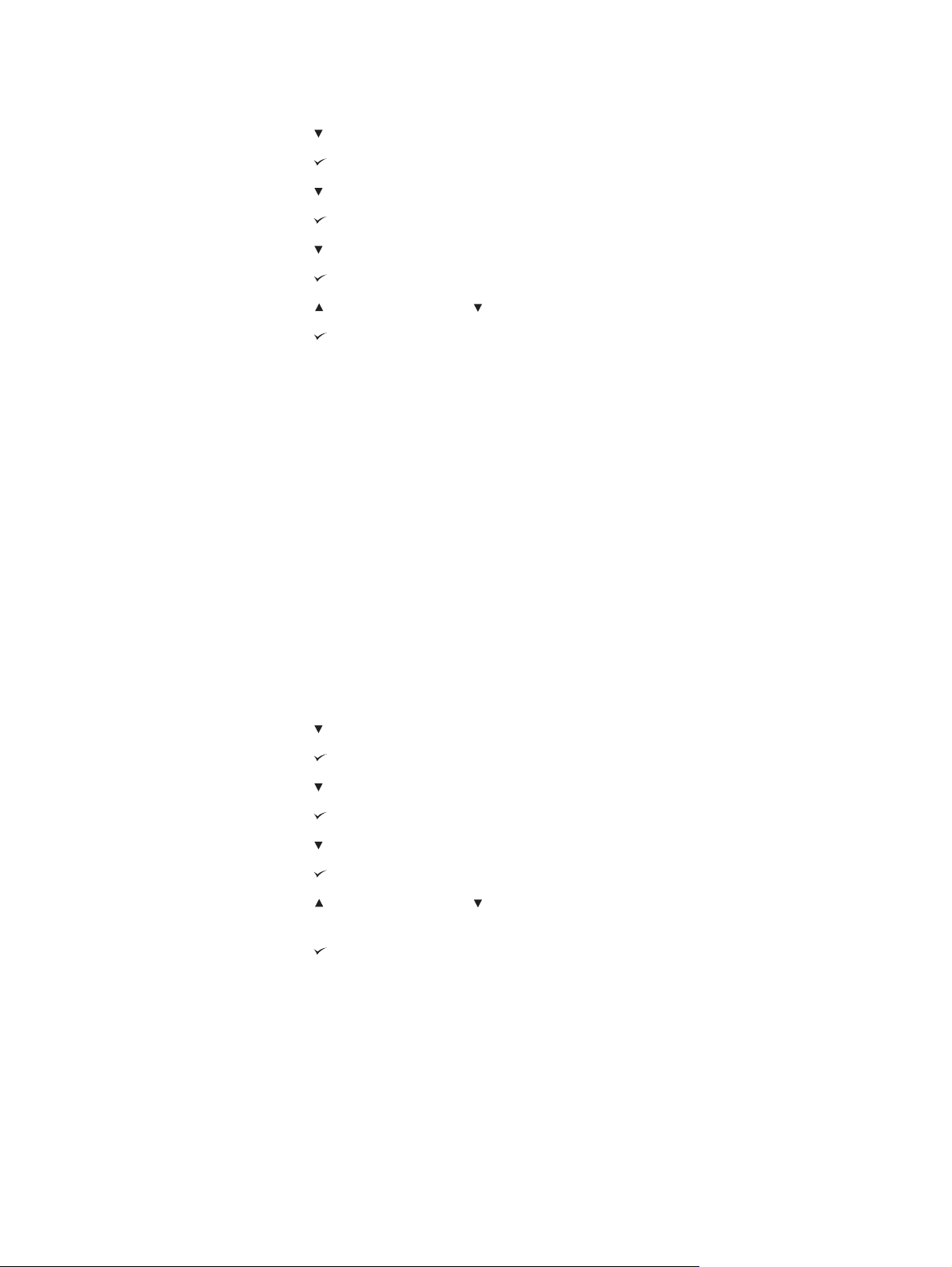
Slik slår du dvalemodus på eller av:
ENY
1. Trykk på M
for å åpne menyene.
2.
Trykk på
3.
Trykk på
4.
Trykk på
5.
Trykk på
6.
Trykk på
7.
Trykk på
8.
Trykk på
9.
Trykk på
10. Trykk på M
(NED-knappen) for å utheve KONFIGURER ENHET.
(V
ELG
-knappen) for å velge KONFIGURER ENHET.
(NED-knappen) for å utheve TILBAKESTILLINGER.
(V
ELG
-knappen) for å velge TILBAKESTILLINGER.
(NED-knappen) for å utheve DVALEMODUS.
(V
ELG
-knappen) for å velge DVALEMODUS.
(OPP-knappen) eller (NED-knappen) for å velge PÅ eller AV.
(V
ELG
-knappen) for å angi valget.
ENY
for å avslutte menyen.
Skriverspråk
Denne skriveren har automatisk bytting av skriverspråk.
● AUTOMATISK konfigurerer skriveren til å automatisk registrere typen utskriftsjobb og
konfigurere skriverspråket til å støtte denne jobben. Dette er standardinnstillingen. Bruk
denne innstillingen hvis det ikke oppstår problemer.
● PCL konfigurerer skriveren til å bruke Printer Control Language.
● PDF konfigurerer skriveren til å skrive ut PDF-filer. (Dette alternativet er bare tilgjengelig
hvis skriveren har nok minne.)
● PS konfigurerer skriveren til å bruke PostScript-emulering.
Slik angir du språkvalg:
ENY
1. Trykk på M
2.
Trykk på
3.
Trykk på
4.
Trykk på
5.
Trykk på
6.
Trykk på
7.
Trykk på
8.
Trykk på
for å åpne menyene.
(NED-knappen) for å utheve KONFIGURER ENHET.
(V
ELG
-knappen) for å velge KONFIGURER ENHET.
(NED-knappen) for å utheve SYSTEMOPPSETT.
(V
ELG
-knappen) for å velge SYSTEMOPPSETT.
(NED-knappen) for å utheve SPRÅKVALG.
(V
ELG
-knappen) for å velge SPRÅKVALG.
(OPP-knappen) eller (NED-knappen) for å velge aktuelt skriverspråk
(AUTOMATISK, PS, PCL eller PDF).
9.
Trykk på
10. Trykk på M
(V
ELG
-knappen) for å angi skriverspråket.
ENY
for å avslutte menyen.
NOWW Kontrollpanel 17
Page 30
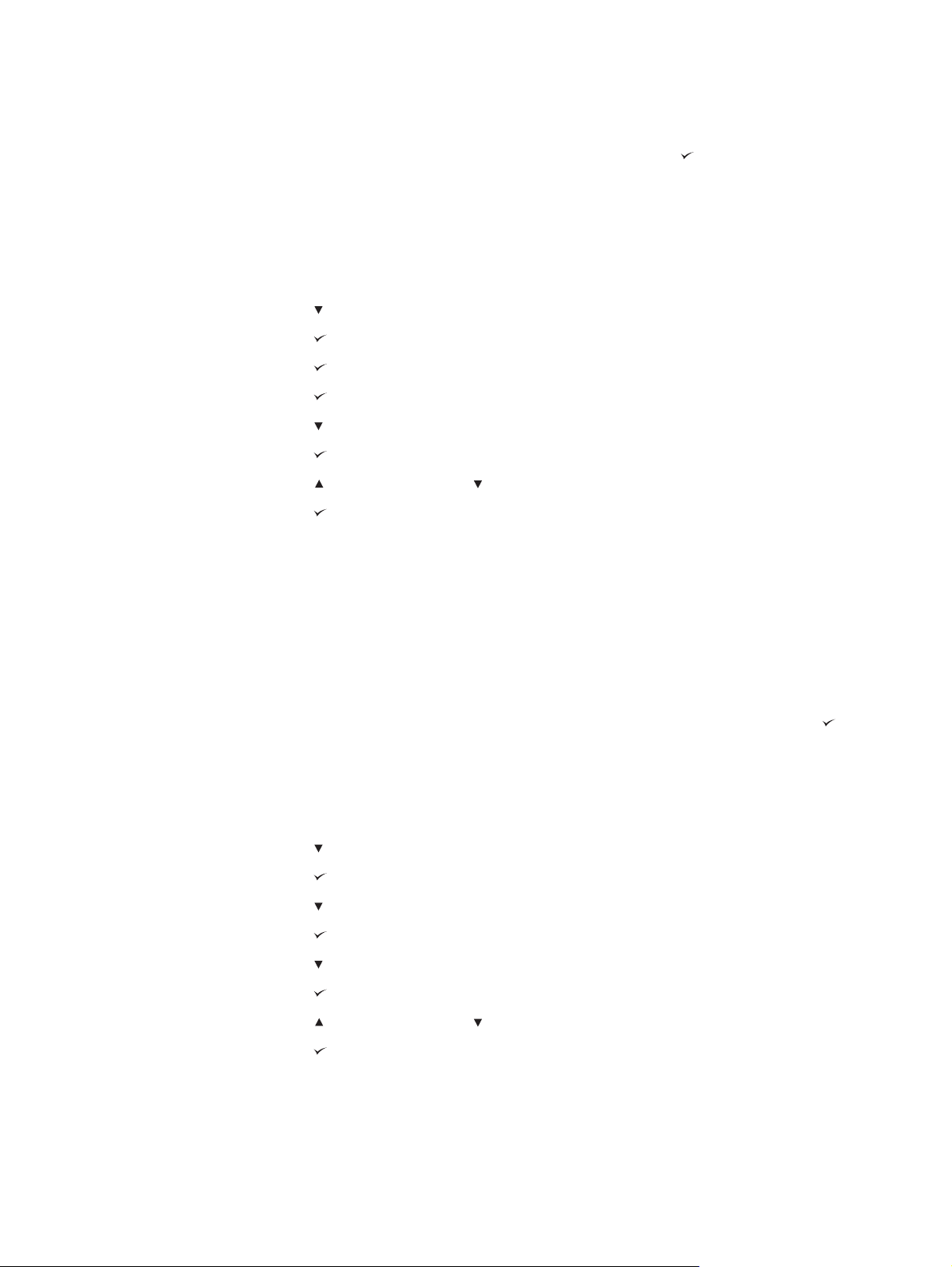
Advarsler som kan fjernes
Du kan velge visningstid for advarsler som kan fjernes på kontrollpanelet med dette
alternativet ved å velge PÅ eller JOBB. Standardverdien er JOBB.
●
Velg PÅ for å vise advarsler som kan fjernes til du trykker på
(V
ELG
-knappen).
● Velg JOBB for å vise advarsler som kan fjernes til jobben der de ble generert, er
avsluttet.
Slik angir du advarsler som fjernes:
ENY
1. Trykk på M
2.
Trykk på
3.
Trykk på
4.
Trykk på
5.
Trykk på
6.
Trykk på
7.
Trykk på
8.
Trykk på
9.
Trykk på
10. Trykk på M
for å åpne menyene.
(NED-knappen) for å utheve KONFIGURER ENHET.
(V
ELG
-knappen) for å velge KONFIGURER ENHET.
(V
ELG
-knappen) for å utheve SYSTEMOPPSETT.
(V
ELG
-knappen) for å velge SYSTEMOPPSETT.
(NED-knappen) for å utheve ADVARSLER SOM KAN FJERNES.
(V
ELG
-knappen) for å velge ADVARSLER SOM KAN FJERNES.
(OPP-knappen) eller (NED-knappen) for å velge aktuell innstilling.
(V
ELG
-knappen) for å angi valget.
ENY
for å avslutte menyen.
Auto-fortsett
Du kan bestemme hvordan skriveren virker når system genererer en automatisk fortsettbar
feil. PÅ er standardinnstillingen.
● Velg PÅ hvis du vil at en feilmelding skal vises i ti sekunder før skriveren fortsetter å
skrive ut automatisk.
●
Velg AV for å stoppe utskriften hver gang en feilmelding vises, og til du trykker på
(V
ELG
-knappen).
Slik angir du Auto-fortsett:
1. Trykk på M
2.
Trykk på
3.
Trykk på
4.
Trykk på
5.
Trykk på
6.
Trykk på
7.
Trykk på
8.
Trykk på
9.
Trykk på
10. Trykk på M
ENY
for å åpne menyene.
(NED-knappen) for å utheve KONFIGURER ENHET.
(V
ELG
-knappen) for å velge KONFIGURER ENHET.
(NED-knappen) for å utheve SYSTEMOPPSETT.
(V
ELG
-knappen) for å velge SYSTEMOPPSETT.
(NED-knappen) for å utheve AUTOFORTSETT .
(V
ELG
-knappen) for å velge AUTOFORTSETT .
(OPP-knappen) eller (NED-knappen) for å velge aktuell innstilling.
(V
ELG
-knappen) for å angi valget.
ENY
for å avslutte menyen.
18 Kapittel 1 Grunnleggende om skriveren NOWW
Page 31

Lite toner
Skriveren har to alternativer for å rapportere at skriverkassetten inneholder lite toner:
FORTSETT er standardverdien.
● Velg FORTSETT for å fortsette utskriften mens en advarsel vises og til tonerkassetten er
skiftet ut.
● Velg STOPP hvis du vil stoppe utskriften til du har skiftet ut tonerkassetten, eller trykk på
(V
ELG
-knappen), som lar skriveren skrive ut mens advarselen vises.
Slik angir du rapportering om lite rekvisita:
1. Trykk på M
2.
Trykk på
3.
Trykk på
4.
Trykk på
5.
Trykk på
6.
Trykk på
7.
Trykk på
8.
Trykk på
9.
Trykk på
10. Trykk på M
ENY
for å åpne menyene.
(NED-knappen) for å utheve KONFIGURER ENHET.
(V
ELG
-knappen) for å velge KONFIGURER ENHET.
(NED-knappen) for å utheve SYSTEMOPPSETT.
(V
ELG
-knappen) for å velge SYSTEMOPPSETT.
(NED-knappen) for å utheve LITE TONER.
(V
ELG
-knappen) for å velge LITE TONER.
(OPP-knappen) eller (NED-knappen) for å velge aktuell innstilling.
(V
ELG
-knappen) for å angi valget.
ENY
for å avslutte menyen.
Kassett tom
Skriveren har to alternativer for dette menyvalget.
● Velg FORTSETT for å la skriveren fortsette utskriften. Advarselen BYTT KASSETT
vises til tonerkassetten er byttet ut. Utskrift i denne modusen kan bare fortsette i et angitt
antall sider. Etter dette stopper skriveren utskriften til du bytter ut skriverkassetten. Dette
er standardinnstillingen.
● Velg STOPP hvis du vil stoppe utskriften til den tomme skriverkassetten er byttet ut.
Slik angir du virkemåte for Kassett tom:
ENY
1. Trykk på M
2.
Trykk på
3.
Trykk på
4.
Trykk på
5.
Trykk på
6.
Trykk på
7.
Trykk på
8.
Trykk på
9.
Trykk på
10. Trykk på M
for å åpne menyene.
(NED-knappen) for å utheve KONFIGURER ENHET.
(V
ELG
-knappen) for å velge KONFIGURER ENHET.
(NED-knappen) for å utheve SYSTEMOPPSETT.
(V
ELG
-knappen) for å velge SYSTEMOPPSETT.
(NED-knappen) for å utheve TOMT FOR TONER.
(V
ELG
-knappen) for å velge TOMT FOR TONER.
(OPP-knappen) eller (NED-knappen) for å velge aktuell innstilling.
(V
ELG
-knappen) for å angi valget.
ENY
for å avslutte menyen.
NOWW Kontrollpanel 19
Page 32

Ny utskrift
Bruk dette alternativet til å konfigurere hvordan skriveren reagerer på fastkjørt papir,
inkludert hvordan de involverte sidene håndteres. AUTOMATISK er standardverdien.
● AUTOMATISK. Skriveren aktiverer automatisk ny utskrift når det er nok minne
tilgjengelig.
● PÅ. Skriveren skriver ut på nytt enhver side som er involvert i en fastkjøring. Ekstra
minne tildeles for å lagre de siste få sidene som ble skrevet ut, og dette kan virke inn på
den generelle skriverytelsen.
● AV. Skriveren skriver ikke ut på nytt sider som er involvert i en fastkjøring. Siden intet
minne brukes til å lagre de siste sidene, kan den generelle skriverytelsen optimaliseres.
Slik angir du virkemåte for Ny utskrift:
ENY
1. Trykk på M
for å åpne menyene.
2.
Trykk på
3.
Trykk på
4.
Trykk på
5.
Trykk på
6.
Trykk på
7.
Trykk på
8.
Trykk på
9.
Trykk på
10. Trykk på M
(NED-knappen) for å utheve KONFIGURER ENHET.
(V
ELG
-knappen) for å velge KONFIGURER ENHET.
(NED-knappen) for å utheve SYSTEMOPPSETT.
(V
ELG
-knappen) for å velge SYSTEMOPPSETT.
(NED-knappen) for å utheve NY UTSKRIFT.
(V
ELG
-knappen) for å velge NY UTSKRIFT.
(OPP-knappen) eller (NED-knappen) for å velge aktuell innstilling.
(V
ELG
-knappen) for å angi valget.
ENY
for å avslutte menyen.
RAM-disk
Dette alternativet bestemmer hvordan RAM-disken konfigureres. Dette alternativet er bare
tilgjengelig hvis skriveren har minst 8 MB ledig minne. Standarden er AUTOMATISK.
● AUTOMATISK. Skriveren bestemmer optimal størrelse for RAM-disken basert på
mengden ledig minne.
● AV. RAM-disken er deaktivert, men en minimal RAM-disk er fortsatt aktiv (tilstrekkelig til
å skanne én side).
20 Kapittel 1 Grunnleggende om skriveren NOWW
Page 33

Slik stiller du inn RAM-disken:
ENY
1. Trykk på M
for å åpne menyene.
2.
Trykk på
3.
Trykk på
4.
Trykk på
5.
Trykk på
6.
Trykk på
7.
Trykk på
8.
Trykk på
9.
Trykk på
10. Trykk på M
(NED-knappen) for å utheve KONFIGURER ENHET.
(V
ELG
-knappen) for å velge KONFIGURER ENHET.
(NED-knappen) for å utheve SYSTEMOPPSETT.
(V
ELG
-knappen) for å velge SYSTEMOPPSETT.
(NED-knappen) for å utheve RAM-DISK.
(V
ELG
-knappen) for å velge RAM-DISK.
(OPP-knappen) eller (NED-knappen) for å velge aktuell innstilling.
(V
ELG
-knappen) for å angi valget.
ENY
for å avslutte menyen.
Språk
Hvis SPRÅK vises på engelsk på kontrollpanelet, bruker du fremgangsmåten nedenfor. Hvis
ikke, slår du skriveren av og på igjen. Når XXX MB vises, trykker du og holder nede
knappen). Når alle tre kontrollpanellampene lyser, slipper du
(V
ELG
-knappen) og bruker
fremgangsmåten nedenfor til å angi språk.
Slik velger du språk:
1.
Når VELG SPRÅK vises på engelsk, trykker du på
(V
ELG
-knappen), og venter til
SPRÅK vises på engelsk.
(V
ELG
-
2.
3.
Trykk på
Trykk på
(NED-knappen) til ønsket språk vises.
(V
ELG
-knappen) for å lagre ønsket språk.
NOWW Kontrollpanel 21
Page 34

Programvare
Skriveren leveres med nyttig programvare, blant annet skriverdrivere og ekstra programvare.
HP anbefaler at du installerer programvaren som fulgte med produktet. Da blir
skriveroppsettet enkelt, og du kan dra nytte av alle skriverfunksjonene.
Se installasjonsinstruksjonene og Viktig-filene på CD-ROMen for skriveren hvis du vil vite
mer om ekstra programvare og språk. HP-programvaren er ikke tilgjengelig på alle språk.
Operativsystemer og skriverkomponenter
CD-ROMen for skriveren inneholder programvarekomponenter og drivere for brukere og
systemansvarlige. Skriverdriverne på CD-ROMen må installeres for at du skal kunne utnytte
skriverens funksjoner fullt ut. Vi anbefaler at du installerer de andre programmene også,
men de er ikke nødvendige for å kunne bruke skriveren. Se installasjonsinstruksjonene og
Viktig-filene på CD-ROMen for skriveren hvis du vil vite mer.
CD-ROMen inneholder programvare beregnet på brukere og systemansvarlige i følgende
miljøer:
●
Microsoft
●
Microsoft Windows NT
● Microsoft Windows 2000, Windows XP og Windows Server 2003
®
Windows® 98 og Windows Millennium Edition (Me)
®
4.0 (bare for parallell- og nettverkstilkobling)
● Apple Mac OS 9.1 og senere, og OS X versjon 10.1 eller senere
De nyeste skriverdriverne for alle operativsystemer som støttes, er tilgjengelig på
http://www.hp.com/go/lj2410_software, http://www.hp.com/go/lj2420_software, eller
http://www.hp.com/go/lj2430_software. Hvis du ikke har tilgang til Internett, se i
kundestøttebrosjyren som fulgte med skriveren hvis du vil ha informasjon om hvordan du får
tak i den nyeste programvaren.
Tabellen nedenfor viser tilgjengelig programvare for skriveren.
Programvare Windows
98/Me
Windows Installer x x x
PCL 6 x x x
PCL 5 x x x
PostScript-emulering x x x
HP Web Jetadmin* x x x
Macintosh-installerer x
PPD-filer (PostScript Printer
Description) for Macintosh
Windows
NT 4.0
Windows
2000/XP/
Server 2003
Mac OS
x
UNIX®/Linux
OS/2
IBM-drivere* x
Modellskripter* x
*Kun tilgjengelig på World Wide Web.
22 Kapittel 1 Grunnleggende om skriveren NOWW
Page 35

Skriverdrivere
Ved hjelp av skriverdrivere kan du få tilgang til skriverfunksjoner og gjøre det mulig for
datamaskinen å kommunisere med skriveren (ved å bruke et skriverspråk). Kontroller
installasjonsinstruksjonene og Viktig-filen på CD-ROMen for skriveren for ekstra
programvare og språk.
Følgende skriverdrivere følger med skriveren. De nyeste driverne er tilgjengelige på
http://www.hp.com/go/lj2410_software, http://www.hp.com/go/lj2420_software, eller
http://www.hp.com/go/lj2430_software. Installeringsprogrammet for skriverprogramvaren
kontrollerer automatisk om datamaskinen har Internett-tilgang for å få tak i de nyeste
driverne. Dette er avhengig av konfigurasjonen til datamaskiner som kjører Windows.
Merk
Merk
Operativsystem
Windows 98, Me x x x x
Windows NT 4.0 x x x x
Windows 2000, XP, Server 2003 x x x x
Macintosh OS x x
1
Noen av skriverfunksjonene er ikke tilgjengelige i alle drivere eller operativsystemer. Se
1
PCL 6 PCL 5 PS
PPD
2
den kontekstavhengige hjelpen i skriverdriveren for tilgjengelige funksjoner.
2
PPD-filer (PostScript Printer Description)
Hvis systemet ikke søkte på Internett etter de nyeste driverne under
programvareinstallasjonen, kan du laste dem ned fra http://www.hp.com/go/lj2410_software,
http://www.hp.com/go/lj2420_software, eller http://www.hp.com/go/lj2430_software. Når du
er koblet til, klikker du alternativet for nedlastinger og drivere for å finne driveren du vil
laste ned.
Du kan få tak i modellskripter for UNIX og Linux ved å laste dem ned fra Internett eller ved å
spørre en HP-autorisert service- eller støtterepresentant. For Linux-støtte, se
http://www.hp.com/go/linux. For UNIX-støtte, se http://www.hp.com/go/
jetdirectunix_software. Hvis du vil ha mer informasjon, kan du se kundestøttearket som
fulgte med skriveren.
Hvis skriverdriveren du vil ha, ikke er på CD-ROMen eller på listen her, må du se i
installasjonsinstruksjonene og Viktig-filen for å se om skriverdriveren støttes. Hvis den ikke
støttes, kontakt produsenten eller distributøren av programmet du bruker, og be om en driver
for skriveren.
Ekstra drivere
Følgende drivere er ikke på CD-ROMen, men er tilgjengelige på Internett.
● OS/2 PCL 5- eller PCL 6-skriverdriver.
● OS/2 PS-skriverdriver.
● UNIX-modellskripter.
● Linux-drivere.
● HP OpenVMS-drivere.
Merk
NOWW Programvare 23
OS/2-driverne er tilgjengelige fra IBM og leveres med OS/2. De er ikke tilgjengelige for
forenklet kinesisk, koreansk, japansk eller tradisjonell kinesisk.
Page 36

Velge riktig skriverdriver for dine utskriftsbehov
Velg skriverdriver ut fra hvordan du bruker skriveren. Noen skriverfunksjoner er bare
tilgjengelige i PCL 6-driverne. Se hjelpen for skriverdriveren for tilgjengelig funksjoner.
● Bruk PCL 6-driveren for å utnytte skriverens funksjoner fullt ut. For vanlig kontorutskrift
anbefales PCL 6-driveren, slik at du oppnår optimal ytelse og utskriftskvalitet.
● Bruk PCL 5-driveren hvis det er nødvendig med bakoverkompatibilitet med tidligere PCL-
skriverdrivere eller eldre skrivere.
● Bruk PS-driveren hvis du først og fremst skriver ut fra PostScript-spesifikke programmer
®
som Adobe
eller Corel, for kompatibilitet med PostScript Level 3-behov eller for støtte
for PS CompactFlash-skrifter.
Merk
Skriveren veksler automatisk mellom PS- og PCL-skriverspråk.
Hjelp for skriverdriveren
Alle skriverdriverne har hjelpeskjermbilder som kan aktiveres med Hjelp-knappen, F1-tasten
eller et spørsmålstegnsymbol øverst til høyre i skriverdriveren (avhengig av hvilket Windowsoperativsystem som brukes). Du kan også åpne hjelpen for skriverdriver ved å høyreklikke
ethvert element i driveren, og deretter klikke Hva er dette? Disse hjelpeskjermbildene gir
detaljert informasjon om den aktuelle driveren. Hjelpen for skriverdriveren er uavhengig av
hjelpen for programmet.
Bruke skriverdriverne
Bruk én av følgende metoder til å åpne skriverdriverne fra datamaskinen:
Operativsystem Endre innstillingene for alle
utskriftsjobber til
programmet lukkes
Endre
standardinnstillingene for
utskriftsjobben (for
eksempel aktivere Skriv ut
på begge sider som standard)
Endre
konfigurasjonsinnstillingene
(for eksempel legge til
ekstrautstyr som en skuff,
eller aktivere/deaktivere en
driverfunksjon som Tillat
manuell tosidig utskrift)
Windows 98, NT 4.0
og Me
Windows 2000, XP og
Server 2003
Klikk Skriv ut på Fil-menyen i
programmet. Velg skriveren,
og klikk deretter på
Egenskaper.
Disse trinnene kan variere,
men dette er den vanligste
fremgangsmåten.
Klikk Skriv ut på Fil-menyen i
programmet. Velg skriveren,
og klikk deretter på
Egenskaper eller Innstillinger.
Disse trinnene kan variere,
men dette er den vanligste
fremgangsmåten.
Klikk på Start, klikk på
Innstillinger og klikk deretter
Skrivere. Høyreklikk på
skriverikonet, og velg deretter
Egenskaper (Windows 98 og
ME) eller
Dokumentstandarder
(Windows NT 4.0).
Klikk på Start, Innstillinger,
og klikk deretter på Skrivere
eller Skrivere og telefakser.
Høyreklikk på skriverikonet og
velg Utskriftsinnstillinger.
Klikk på Start, klikk på
Innstillinger og klikk deretter
Skrivere. Høyreklikk på
skriverikonet og velg
Egenskaper. Klikk på
kategorien Konfigurer.
Klikk på Start, Innstillinger,
og klikk deretter på Skrivere
eller Skrivere og telefakser.
Høyreklikk på skriverikonet og
velg Egenskaper. Klikk på
kategorien
Enhetsinnstillinger.
24 Kapittel 1 Grunnleggende om skriveren NOWW
Page 37

Operativsystem Endre innstillingene for alle
utskriftsjobber til
programmet lukkes
Endre
standardinnstillingene for
utskriftsjobben (for
eksempel aktivere Skriv ut
på begge sider som standard)
Endre
konfigurasjonsinnstillingene
(for eksempel legge til
ekstrautstyr som en skuff,
eller aktivere/deaktivere en
driverfunksjon som Tillat
manuell tosidig utskrift)
Macintosh OS V9.1 Klikk på Skriv ut på Arkiv-
menyen. Endre innstillinger
etter behov på de ulike
hurtigmenyene.
Macintosh OS X V10.1 Klikk på Skriv ut på Arkiv-
menyen. Endre innstillinger
etter behov på de ulike
hurtigmenyene.
Macintosh OS X V10.2 Klikk på Skriv ut på Arkiv-
menyen. Endre innstillinger
etter behov på de ulike
hurtigmenyene.
Klikk på Skriv ut på Arkiv-
menyen. Når du har brukt en
hurtigmeny til å endre
innstillinger, må du klikke på
Arkiver innstillinger.
Klikk på Skriv ut på Arkiv-
menyen. Bruk hurtigmenyene
til å endre de ønskede
innstillinger, og klikk deretter
på Arkiver tilpassede
innstillinger på
hovedhurtigmenyen. Disse
innstillingene lagres som
alternativet Egendefinert. Når
du skal bruke de nye
innstillingene, må du velge
alternativet Egendefinert hver
gang du åpner et program og
skriver ut.
Klikk på Skriv ut på Arkiv-
menyen. Bruk de ulike
hurtigmenyene til å endre
innstillingene etter behov, og
klikk deretter på Arkiver som
på hurtigmenyen for
forhåndsinnstillinger, og
skriv inn navnet på
forhåndsinnstillingen. Disse
innstillingene lagres på
menyen for
forhåndsinnstillinger. Når du
skal bruke de nye
innstillingene, må du velge
alternativet for lagret
forhåndsinnstilling hver gang
du åpner et program og skriver
ut.
Klikk på skriverikonet på
skrivebordet. Velg Endre
oppsett på menyen Utskrift.
Slett skriveren og installer den
på nytt. Driveren konfigureres
automatisk med de nye
alternativene når den
installeres på nytt.
Merk
Bruk denne fremgangsmåten
bare for AppleTalk-tilkoblinger.
Konfigurasjonsinnstillinger er
kanskje ikke tilgjengelige i
klassisk modus.
Åpne Print Center ved å
merke harddisken, klikke på
Programmer, klikke på
Verktøy og deretter
dobbeltklikke på Print Center.
Klikk på utskriftskøen. På
Skrivere-menyen klikker du
på Vis Info. Klikk på
Tilleggsutstyr-menyen.
Merk
Konfigurasjonsinnstillinger er
kanskje ikke tilgjengelige i
klassisk modus.
NOWW Programvare 25
Page 38

Operativsystem Endre innstillingene for alle
utskriftsjobber til
programmet lukkes
Endre
standardinnstillingene for
utskriftsjobben (for
eksempel aktivere Skriv ut
på begge sider som standard)
Endre
konfigurasjonsinnstillingene
(for eksempel legge til
ekstrautstyr som en skuff,
eller aktivere/deaktivere en
driverfunksjon som Tillat
manuell tosidig utskrift)
Macintosh OS X V10.3 Klikk på Skriv ut på Arkiv-
menyen. Endre innstillinger
etter behov på de ulike
hurtigmenyene.
Programvare for Macintosh-maskiner
HP Installer inneholder PPD-filer (PostScript Printer Description), PDE-filer (Printer Dialog
Extensions) og verktøyet HP LaserJet Utility som brukes på Macintosh-datamaskiner.
Den innebygde Web-serveren kan brukes med Macintosh-datamaskiner hvis skriveren er
tilkoblet et nettverk. Se
Bruke den innebygde Web-serveren hvis du vil vite mer.
Klikk på Skriv ut på Arkiv-
menyen. Bruk de ulike
hurtigmenyene til å endre
innstillingene etter behov, og
klikk deretter på Arkiver som
på hurtigmenyen for
forhåndsinnstillinger, og
skriv inn navnet på
forhåndsinnstillingen. Disse
innstillingene lagres på
menyen for
forhåndsinnstillinger. Når du
skal bruke de nye
innstillingene, må du velge
alternativet for lagret
forhåndsinnstilling hver gang
du åpner et program og skriver
ut.
Åpne verktøyet for
skriveroppsett ved å merke
harddisken, klikke på
Programmer, klikke på
Verktøy og deretter
dobbeltklikke på verktøyet for
skriveroppsett. Klikk på
utskriftskøen. På Skrivere-
menyen klikker du på Vis Info.
Klikk på Tilleggsutstyr-
menyen.
Merk
PPD-filer
Bruk PPD-filer sammen med Apple PostScript-drivere til å få tilgang til skriverens funksjoner,
og slik at datamaskinen kan kommunisere med skriveren. Du finner et installeringsprogram
for PPD-filene, PDE-filene og annen programvare på CD-ROMen. Bruk den aktuelle PSdriveren som følger med operativsystemet.
HP LaserJet Utility
Bruk HP LaserJet Utility til å styre funksjonene som ikke er tilgjengelige i driveren. De
illustrerte skjermbildene gjør det enkelt å velge skriverfunksjoner. Bruk HP LaserJet Utility til
å utføre følgende oppgaver:
● Gi skriveren navn, tilordne den til en sone på nettverket og laste ned filer og skrifter.
● Konfigurere og stille skriveren inn for IP-utskrift (Internet Protocol).
HP LaserJet Utility støttes ikke i øyeblikket for OS X, men verktøyet støttes for det klassiske
miljøet.
26 Kapittel 1 Grunnleggende om skriveren NOWW
Page 39

Installere programvaren for utskriftssystemet
Skriveren leveres med programvare for utskriftssystem og skriverdrivere på en CD-ROM.
Programvaren for utskriftssystem på CD-ROMen må installeres for at du skal kunne utnytte
skriverens funksjoner fullt ut.
Hvis du ikke har tilgang til en CD-ROM-stasjon, kan du laste ned programvaren for
utskriftssystemet fra Internett på http://www.hp.com/go/lj2410_software, http://www.hp.com/
go/lj2420_software, eller http://www.hp.com/go/lj2430_software.
Merk
Eksempelskript for UNIX- (HP-UX®, Sun Solaris) og Linux-nettverk kan lastes ned fra World
Wide Web. For Linux-støtte, se http://www.hp.com/go/linux. For UNIX-støtte, se
http://www.hp.com/go/jetdirectunix_software.
Du kan laste ned den nye programvaren gratis på http://www.hp.com/go/lj2410_software,
http://www.hp.com/go/lj2420_software, eller http://www.hp.com/go/lj2430_software.
Når du har fulgt installasjonsanvisningene og lastet inn programvaren, ser du
skriverdriverfunksjoner for å finne ut hvordan du får størst utbytte av skriveren.
Bruke
Hjelp for skriverdriveren
Alle skriverdriverne har hjelpeskjermbilder som kan aktiveres med Hjelp-knappen, F1-tasten
eller et spørsmålstegnsymbol øverst til høyre i skriverdriveren (avhengig av hvilket Windowsoperativsystem som brukes). Disse hjelpeskjermbildene gir detaljert informasjon om den
aktuelle driveren. Hjelpen for skriverdriveren er uavhengig av hjelpen for programmet.
Installere Windows-programvare for utskriftssystem for direkte
tilkoblinger
Denne delen forklarer hvordan du installerer programvare for utskriftssystemet for Microsoft
Windows 98, Windows Me, Windows NT 4.0, Windows 2000, Windows XP og Windows
Server 2003.
Når du installerer utskriftsprogramvaren i et miljø med direkte tilkobling, må du alltid
installere programvaren før du kobler til parallellkabelen eller USB-kabelen. Hvis
parallellkabelen eller USB-kabelen ble koblet til før installasjonen av programvaren, se
Installere programvaren etter at parallellkabelen eller USB-kabelen er koblet til
Du kan enten bruke en parallellkabel eller en USB-kabel til den direkte tilkoblingen. Bruk en
IEEE 1284-kompatibel kabel eller en standard 2-meters USB-kabel.
FORSIKTIG
Merk
NOWW Programvare 27
Du kan ikke koble til parallellkabler og USB-kabler samtidig.
Windows NT 4.0 støtter ikke USB-tilkoblinger.
Slik installerer du programvaren for utskriftssystemet
1. Lukk alle programmer som er åpne eller kjører.
2. Sett inn CD-ROMen for skriveren i CD-ROM-stasjonen.
Hvis velkomstskjermen ikke åpnes, starter du den ved å bruke følgende fremgangsmåte:
1. På Start-menyen klikker du på Kjør.
2.
Skriv inn følgende (der X er bokstaven for CD-ROM-stasjonen): X:\setup
3. Klikk på OK.
Page 40

3. Klikk på Installer skriver når du blir bedt om det, og følg instruksjonene på
datamaskinskjermen.
4. Klikk på Fullfør når installasjonen er fullført.
5. Start datamaskinen på nytt.
6. Skriv ut en side fra et hvilket som helst program for å kontrollere at programvaren er
riktig installert.
Hvis installeringen mislykkes, må du installere programvaren på nytt. Hvis dette ikke lykkes,
må du sjekke installasjonsinstruksjonene og Viktig-filene på CD-ROMen for skriveren, eller
brosjyren som fulgte med skriveren. Du kan også gå til http://www.hp.com/go/
lj2410_software, http://www.hp.com/go/lj2420_software, eller http://www.hp.com/go/
lj2430_software for å få hjelp eller mer informasjon.
Installere Windows-programvare for utskriftssystem for nettverk
Programvaren på CD-ROMen for skriveren støtter nettverksinstallasjon av et Microsoftnettverk (bortsett fra Windows 3.1x). For nettverksinstallasjon på andre operativsystemer, gå
til http://www.hp.com/go/lj2410_software, http://www.hp.com/go/lj2420_software, eller
http://www.hp.com/go/lj2430_software.
Merk
Windows NT 4.0-drivere må installeres via Windows-veiviseren for skriverinstallasjon.
HP Jetdirect-utskriftsserveren som er inkludert med skrivermodellene med bokstaven "n" i
modellnavnet, har en 10/100Base-TX-nettverksport. For andre alternativer, se
ekstrautstyr og rekvista eller ta kontakt med din lokale HP-forhandler. Se HPs kundestøtte.
Installasjonsprogrammet støtter ikke installasjon av skriver eller opprettelse av skriverobjekt
på Novell-servere. Det støtter bare nettverksinstallasjon i direkte modus mellom Windowsdatamaskiner og en skriver. Hvis du vil installere skriveren og opprette objekter på en Novellserver, må du bruke et HP-verktøy, for eksempel HP Web Jetadmin eller et Novell-verktøy,
for eksempel NWadmin.
Slik installerer du programvaren for utskriftssystemet
1. Hvis du skal installere programvaren på Windows NT 4.0, Windows 2000, Windows XP
eller Windows Server 2003, må du ha tilgang som systemansvarlig.
Skriv ut en konfigurasjonsside for å kontrollere at HP Jetdirect-utskriftsserveren er riktig
konfigurert for nettverket. Se
adressen til skriveren. Det kan være du trenger denne adressen til å fullføre
nettverksinstallasjonen.
2. Lukk alle programmer som er åpne eller kjører.
3. Sett inn CD-ROMen for skriveren i CD-ROM-stasjonen.
4. Hvis velkomstskjermen ikke åpnes, starter du den ved å bruke følgende fremgangsmåte:
Konfigurasjonsside. På den andre siden finner du IP-
Bestille deler,
1. På Start-menyen klikker du på Kjør.
2.
Skriv inn følgende (der X er bokstaven for CD-ROM-stasjonen): X:\setup
3. Klikk på OK.
5. Klikk på Installer skriver når du blir bedt om det, og følg instruksjonene på
datamaskinskjermen.
6. Klikk på Fullfør når installasjonen er fullført.
7. Start datamaskinen på nytt.
28 Kapittel 1 Grunnleggende om skriveren NOWW
Page 41

8. Skriv ut en side fra et hvilket som helst program for å kontrollere at programvaren er
riktig installert.
Hvis installeringen mislykkes, må du installere programvaren på nytt. Hvis dette ikke lykkes,
må du sjekke installasjonsinstruksjonene og Viktig-filene på CD-ROMen for skriveren, eller
brosjyren som fulgte med skriveren. Du kan også gå til http://www.hp.com/go/
lj2410_software, http://www.hp.com/go/lj2420_software, eller http://www.hp.com/go/
lj2430_software for å få hjelp eller mer informasjon.
Konfigurere en Windows-datamaskin til å bruke nettverksskriveren med deling av
ressurser i Windows
Du kan dele skriveren på nettverket, slik at andre nettverksbrukere kan skrive ut på den.
Slå opp i Windows-dokumentasjonen for å sette opp deling av ressurser i Windows. Når
skriveren er delt, må skriverprogramvaren installeres på alle datamaskinene som skal dele
skriveren.
Installere Macintosh-programvare for utskriftssystem for nettverk
Dette avsnittet beskriver hvordan du installerer Macintosh-programvare for utskriftssystem.
Programvaren for utskriftssystemet støtter Apple Mac OS 9.x og senere og OS X V10.1 og
senere.
Programvaren for utskriftssystemet inkluderer følgende komponenter:
● PostScript Printer Description-filer. PPD-filene (PostScript Printer Description) gir
sammen med Apple LaserWriter 8-skriverdriveren tilgang til skriverfunksjoner og lar
datamaskinen kommunisere med skriveren. Et installasjonsprogram for PPD-filene og
annen programvare er tilgjengelig på CD-ROMen som ble levert sammen med
skriveren. I tillegg bruker du Apple LaserWriter 8-skriverdriveren som leveres med
datamaskinen.
● HP LaserJet Utility. Med HP LaserJet Utility kan du styre funksjonene som ikke er
tilgjengelige i skriverdriveren. Bruk de illustrerte skjermbildene til å velge
skriverfunksjoner og utføre oppgaver med skriveren:
– Navngi skriveren, tilordne den til en sone i nettverket, last ned filer og skrifter og
endre mange av skriverinnstillingene.
– Angi et passord for skriveren.
– Kontroller nivåene for forbruksvarer for skriveren.
– Konfigurer og still skriveren inn for IP- (Internet Protocol) eller AppleTalk-utskrift.
Slik installerer du skriverdrivere i Mac OS 9.x
1. Koble nettverkskabelen mellom HP Jetdirect-utskriftsserveren og en nettverksport.
2. Sett inn CD-ROMen i CD-ROM-stasjonen. CD-ROM-menyen kjøres automatisk. Hvis
CD-ROM-menyen ikke kjøres automatisk, må du dobbeltklikke på CD-ROM-ikonet på
skrivebordet, og deretter dobbeltklikke på ikonet for installasjonsprogrammet. Dette
ikonet befinner seg i mappen Installer/<språk> på start-CD-ROMen (der <språk> er
språkinnstillingen). For eksempel inneholder mappen Installasjonsprogram/Engelsk
(Installer/English) installasjonsprogramikonet for skriverprogramvaren på engelsk.
3. Følg instruksjonene på skjermen.
4. Fra HD klikker du Programmer, Verktøy, og åpne deretter Apple Desktop Printer Utility.
5. Dobbeltklikk på Skriver (AppleTalk).
NOWW Programvare 29
Page 42

6. Ved siden av Valg av AppleTalk-skriver klikker du på Endre.
7. Velg skriveren, klikk på Auto-oppsett og klikk deretter på Opprett.
8. På Utskrift-menyen klikker du på Angi standardskriver.
Slik installerer du skriverdrivere i Mac OS X V10.1 og senere
1. Koble nettverkskabelen mellom HP Jetdirect-utskriftsserveren og en nettverksport.
2. Sett inn CD-ROMen i CD-ROM-stasjonen. CD-ROM-menyen kjøres automatisk. Hvis
CD-ROM-menyen ikke kjøres automatisk, må du dobbeltklikke på CD-ROM-ikonet på
skrivebordet, og deretter dobbeltklikke på ikonet for installasjonsprogrammet. Dette
ikonet befinner seg i mappen Installer/<språk> på start-CD-ROMen (der <språk> er
språkinnstillingen). For eksempel inneholder mappen Installasjonsprogram/Engelsk
(Installer/English) installasjonsprogramikonet for skriverprogramvaren på engelsk.
3. Dobbeltklikk på mappen for HP LaserJet-installasjonsprogrammer.
4. Følg instruksjonene på datamaskinskjermen.
5. Dobbeltklikk på installasjonsprogramikonet for ønsket språk.
Merk
Merk
Merk
Merk
Hvis OS X og OS 9.x (klassisk modus) er installert på den samme datamaskinen, vises
installasjonsalternativene for både klassisk modus og OS X.
6. Dobbeltklikk på Programmer på harddisken til datamaskinen, dobbeltklikk på Verktøy,
og dobbeltklikk deretter på Print Center eller Print Setup Utility.
Hvis du bruker OS X V10.3, har "Print Setup Utility" erstattet "Print Center".
7. Klikk på Legg til skriver.
8. Velg tilkoblingstype.
9. Velg skrivernavn.
10. Klikk på Legg til skriver.
11. Lukk Print Center eller Print Setup Utility ved å klikke på lukkeknappen øverst i venstre
hjørne.
Macintosh-datamaskiner kan ikke kobles direkte til skriveren med en parallellport.
Installere Macintosh-programvare for utskriftssystem for direkte
tilkoblinger
Macintosh-datamaskiner støtter ikke parallellporttilkoblinger.
Denne delen forklarer hvordan du installerer programvare for utskriftssystemet for OS 9.x og
senere og OS X V10.1 og senere.
Apple LaserWriter-driveren må være installert for at du skal kunne bruke PPD-filene. Bruk
driveren Apple LaserWriter 8 som fulgte med Macintosh-datamaskinen.
Slik installerer du programvaren for utskriftssystemet
1. Koble en USB-kabel mellom USB-utgangen på skriveren og USB-utgangen på
datamaskinen. Bruk en standard 2-meters USB-kabel.
2. Lukk alle programmer som er åpne eller kjører.
30 Kapittel 1 Grunnleggende om skriveren NOWW
Page 43

3. Sett inn CD-ROMen for skriveren i CD-ROM-stasjonen og kjør installasjonsprogrammet.
CD-ROM-menyen kjøres automatisk. Hvis CD-ROM-menyen ikke kjøres automatisk, må
du dobbeltklikke på CD-ROM-ikonet på skrivebordet, og deretter dobbeltklikke på ikonet
for installasjonsprogrammet. Dette ikonet befinner seg i mappen Installer/<språk> på
start-CD-ROMen (der <språk> er språkinnstillingen).
4. Følg instruksjonene på datamaskinskjermen.
5. Start datamaskinen på nytt.
6. For Mac OS 9.x:
1. Fra HD klikker du Programmer, Verktøy, og åpne deretter Apple Desktop Printer
Utility.
2. Dobbeltklikk på Skriver (USB), og klikk deretter på OK.
3. Ved siden av Valg av USB-skriver (USB Printer Selection) klikker du på Endre.
4. Velg skriveren, og klikk deretter på OK.
5. Ved siden av alternativet for PPD-fil (Postscript Printer Description) klikker du på
Auto-oppsett og deretter på Opprett.
6. På Utskrift-menyen klikker du på Angi standardskriver.
For Mac OS X:
1. Fra HD klikker du på Programmer, Verktøy, og deretter på Print Center eller
verktøyet for skriveroppsett for å starte Print Center eller verktøyet for
skriveroppsett.
2. Hvis skriveren vises i skriverlisten, sletter du skriveren.
3. Klikk på Legg til.
4. Klikk på USB øverst i nedtrekksmenyen.
5. I listen over skrivermodeller klikker du på HP.
6. Under Modelnavn klikker du på HP LaserJet 2400-serien og deretter på Legg til.
7. Skriv ut en side fra et hvilket som helst program for å kontrollere at programvaren er
riktig installert.
Hvis installeringen mislykkes, må du installere programvaren på nytt. Hvis dette ikke lykkes,
må du sjekke installasjonsinstruksjonene eller Viktig-filene på CD-ROMen for skriveren eller
brosjyren som fulgte med skriveren. Du kan også gå til http://www.hp.com/go/
lj2410_software, http://www.hp.com/go/lj2420_software, eller http://www.hp.com/go/
lj2430_software for å få hjelp eller mer informasjon.
Installere programvaren etter at parallellkabelen eller USB-kabelen er
koblet til
Hvis du allerede har koblet en parallellkabel eller USB-kabel til en Windows-datamaskin,
vises dialogboksen Ny maskinvare funnet når du slår på datamaskinen.
Slik installerer du programvaren for Windows 98 eller Windows Me
1. I dialogboksen Ny maskinvare funnet klikker du på Søk på CD-ROM-stasjonen.
NOWW Programvare 31
Page 44

2. Klikk på Neste.
3. Følg instruksjonene på datamaskinskjermen.
4. Skriv ut en side fra et hvilket som helst program for å kontrollere at skriverprogramvaren
er riktig installert.
Hvis installeringen mislykkes, må du installere programvaren på nytt. Hvis dette ikke lykkes,
må du sjekke installasjonsinstruksjonene og Viktig-filene på CD-ROMen for skriveren, eller
brosjyren som fulgte med skriveren. Du kan også gå til http://www.hp.com/go/
lj2410_software, http://www.hp.com/go/lj2420_software, eller http://www.hp.com/go/
lj2430_software for å få hjelp eller mer informasjon.
Slik installerer du programvaren for Windows 2000, Windows XP eller Windows
Server 2003
1. I dialogboksen Ny maskinvare funnet klikker du på Søk.
2. I skjermbildet Søk etter driverfiler merker du av for Angi en plassering, fjerner alle
andre merker og klikker deretter på Neste.
3.
Skriv inn følgende (der X er bokstaven for CD-ROM-stasjonen): X:\2000XP
4. Klikk på Neste.
5. Følg instruksjonene på datamaskinskjermen.
6. Klikk på Fullfør når installasjonen er fullført.
7. Velg et språk og følg instruksjonene på datamaskinskjermen.
8. Skriv ut en side fra et hvilket som helst program for å kontrollere at programvaren er
riktig installert.
Hvis installeringen mislykkes, må du installere programvaren på nytt. Hvis dette ikke lykkes,
må du sjekke installasjonsinstruksjonene og Viktig-filene på CD-ROMen for skriveren, eller
brosjyren som fulgte med skriveren. Du kan også gå til http://www.hp.com/go/
lj2410_software, http://www.hp.com/go/lj2420_software, eller http://www.hp.com/go/
lj2430_software for å få hjelp eller mer informasjon.
Avinstallere programvaren
Denne delen forklarer hvordan du avinstallerer programvare for utskriftssystemet.
Slik fjerner du programvare fra Windows-operativsystemer
Bruk avinstallasjonsprogrammet til å velge og fjerne en hvilken som helst eller alle
komponentene i HP-utskriftssystemet for Windows.
1. Klikk på Start, og velg deretter Programmer.
2. Velg HP LaserJet 2400-serien, og klikk deretter på Avinstaller.
3. Klikk på Neste.
4. Velg komponentene i HP-utskriftssystemet som du vil avinstallere.
5. Klikk på OK.
6. Følg instruksjonene på datamaskinskjermen for å fullføre avinstallasjonen.
32 Kapittel 1 Grunnleggende om skriveren NOWW
Page 45

Slik fjerner du programvare fra Macintosh-operativsystemer
Dra HP LaserJet-mappen og PPD-filene til papirkurven:
● For Mac OS 9 er mappene på harddisken under HP LaserJet og på systemmappe/
extensions/printer descriptions.
● For Mac OS X er mappene på harddisken under Bibliotek/Printers/PPDs/Contents/
Resources/NO.lproj.
NOWW Programvare 33
Page 46

Velge utskriftsmateriale
Denne skriveren håndterer en rekke forskjellige utskriftsmaterialer, f.eks. skrivepapir,
inkludert opptil 100 % resirkulert fiberpapir, konvolutter, etiketter, transparenter, samt
egendefinerte papirstørrelser. Egenskaper som vekt, sammensetning, struktur og
fuktighetsinnhold er viktige faktorer som påvirker skriverytelsen og utskriftskvaliteten. Papir
som ikke oppfyller spesifikasjonene i denne håndboken, kan forårsake følgende problemer:
● Dårlig utskriftskvalitet
● Jevnlige papirstopp
● Utidig slitasje på skriveren, med etterfølgende reparasjon
Merk
FORSIKTIG
Enkelte papirtyper kan oppfylle retningslinjene i håndboken og likevel gi dårlige resultater.
Dette kan skyldes feil håndtering, ikke godkjente temperatur- og fuktighetsnivåer eller andre
momenter som Hewlett-Packard ikke har kontroll over. Før du kjøper inn store mengder
materiale, må du passe på at det oppfyller kravene i brukerhåndboken og i HP LaserJet
Printer Family Print Media Guide, som kan lastes ned fra http://www.hp.com/support/
ljpaperguide. Test alltid papiret før du kjøper inn store kvanta.
Hvis du bruker utskriftsmateriale som ikke oppfyller HPs spesifikasjoner, kan det føre til
skriverproblemer og påfølgende reparasjon. Denne typen reparasjon dekkes ikke av HPgarantien eller serviceavtaler.
Typer og størrelser av utskriftsmateriale som støttes
Skuff 1
Minimumsstørrelse
(egendefinert)
Maksimumsstørrelse
(egendefinert)
Transparenter Samme som
Etiketter
3
Dimensjoner
76 x 127 mm
(3 x 5 tommer)
216 x 356 mm
(8.5 x 14 tommer)
minimums- og
maksimumsstørrelsene
over.
1
Vekt
60 til 199 g/m
Tykkelse:
0.10 til 0,14 mm (0,003
9 til 0,0055 tommer)
Tykkelse:
0.10 til 0,14 mm
2
Kapasitet
100 ark med papir på
75 g/m
75 vanlige
50 vanlige
2
2
(0.0039 til 0,005
tommer)
Konvolutter
1
Skriveren støtter en rekke størrelser. Hvilke størrelser som støttes, finner du i skriverens
programvare. Se
Skrive ut på egendefinert utskriftsmateriale eller kort hvis du skal skrive ut
Opptil 90 g/m
2
Opptil 10
på egendefinerte papirstørrelser.
2
Kapasiteten kan variere avhengig av størrelsen og tykkelsen på materialet, samt
miljømessige forhold.
3
Glatthet: 100 til 250 (Sheffield).
34 Kapittel 1 Grunnleggende om skriveren NOWW
Page 47

Merk
Du kan oppleve at papiret kjører seg fast når du bruker utskriftsmateriale som er kortere enn
178 mm (7 tommer). Dette kan skyldes miljømessige forhold. Sørg for å lagre og håndtere
utskriftsmaterialet på riktig måte. Da oppnår du best mulig ytelse (se
Utskrifts- og
papiroppbevaringsmiljø).
Skuff 2 (250-arks
Dimensjoner
1
Vekt
Kapasitet
2
skuff) og skuff 3 (500arks skuff)
Letter 216 x 279 mm
(8.5 x 11 tommer)
60 til 120 g/m
2
250 ark med papir på
2
75 g/m
A4 210 x 297 mm
(8.3 x 11,7 tommer)
Executive 191 x 267 mm
(7.3 x 10,5 tommer)
Legal 216 x 356 mm
(8.5 x 14 tommer)
B5 (JIS) 182 x 257 mm
(7.2 x 10 tommer)
A5 148 x 210 mm
(5.8 x 8,3 tommer)
8.5 x 13 216 x 330 mm
(8.5 x 13 tommer)
1
Skriveren støtter en rekke størrelser. Hvilke størrelser som støttes, finner du i skriverens
programvare. Se
Skrive ut på egendefinert utskriftsmateriale eller kort hvis du skal skrive ut
på egendefinerte papirstørrelser.
2
Kapasiteten kan variere avhengig av størrelsen og tykkelsen på materialet, samt
miljømessige forhold.
NOWW Velge utskriftsmateriale 35
Page 48

Innebygd tosidigenhet
1
Dimensjoner
2
Vekt
Letter 216 x 279 mm
60 til 105 g/m2 Bond
(8.5 x 11 tommer)
A4 210 x 297 mm
(8.3 x 11,7 tommer)
Legal 216 x 356 mm
(8.5 x 14 tommer)
8.5 x 13 216 x 330 mm
(8.5 x 13 tommer)
1
Den innebygde tosidigenheten følger bare med skriverne HP LaserJet 2420d, 2420dn og
2430dtn.
2
Skriveren støtter en rekke størrelser. Hvilke størrelser som støttes, finner du i skriverens
programvare. Se
Skrive ut på egendefinert utskriftsmateriale eller kort hvis du skal skrive ut
på egendefinerte papirstørrelser.
Hvis du vil ha mer informasjon om å bruke utskriftsmateriale, kan du se
Papirspesifikasjoner.
36 Kapittel 1 Grunnleggende om skriveren NOWW
Page 49

2
Utskriftsoppgaver
Denne delen inneholder informasjon om vanlige utskriftsoppgaver.
●
Velge hvilken skuff som brukes til utskrift
●
Velge riktig fikseringsmodus
●
Legge i skuffer
●
Forstå matingsalternativer for utskriftsmateriale
●
Skrive ut på konvolutter
●
Skrive ut på spesielle utskriftsmaterialer
●
Utskrift på begge sider (tosidig utskrift)
●
Avbryte en utskriftsjobb
●
Bruke skriverdriveren
●
Bruke skriverdriverfunksjoner
●
Bruke jobblagringsfunksjoner
NOWW 37
Page 50

Velge hvilken skuff som brukes til utskrift
Du kan velge hvordan skriveren henter materiale fra skuffene. I avsnittene nedenfor finner
du informasjon om å konfigurere skriveren til å hente materiale fra bestemte skuffer.
Forstå skufferekkefølge
Tilpasse handling for skuff 1
Skrive ut etter materialetype og -størrelse (låse skuffer)
Mate materiale manuelt fra skuff 1
Forstå skufferekkefølge
Når skriveren mottar en utskriftsjobb, velger den skuff ved å prøve å tilpasse angitt papirtype
og -størrelse med det som har blitt lagt inn i skuffene. Ved hjelp av en "autovalgsprosess"
undersøkes alle tilgjengelige skuffer for papir som passer til det som er angitt, fra den
nederste skuffen til den øverste (skuff 1). Jobben skrives ut så snart riktig type og størrelse
er funnet.
Merk
"Autovalgsprosessen" inntreffer bare hvis ingen bestemt skuff er angitt for jobben. Hvis en
bestemt skuff er angitt, skrives jobben ut fra denne skuffen.
● Hvis det er lagt inn materiale i skuff 1 og det er angitt SKUFF 1-TYPE=ALLE og
STØRRELSE I SKUFF 1=ALLE for skuff 1 på menyen PAPIRHÅNDTERING, henter
skriveren alltid materiale fra skuff 1 først. Se
mer informasjon.
● Hvis søkingen mislykkes, vises en melding på skriverens kontrollpanel der du blir bedt
om å legge inn riktig materialetype og -størrelse. Du kan legge inn denne materialetypen
og -størrelsen, eller du kan overstyre forespørselen ved å velge en annen type og
størrelse på skriverens kontrollpanel.
● Hvis en skuff går tom for materiale under en utskriftsjobb, bytter skriveren automatisk til
en annen skuff med samme materialetype og -størrelse.
Autovalgsprosessen endres noe hvis du tilpasser handlingen for skuff 1 (som forklart i
Tilpasse handling for skuff 1), eller hvis du angir manuell mating for skuff 1 (som forklart i
Mate materiale manuelt fra skuff 1).
Tilpasse handling for skuff 1 hvis du vil ha
Tilpasse handling for skuff 1
Skriveren kan settes til å skrive ut fra 1 hvis det er lagt inn materiale i den, eller til bare å
skrive ut fra skuff 1 hvis det er spesielt bedt om materialetypen som er lagt inn. Se
Papirhåndteringsmeny.
Innstilling Beskrivelse
SKUFF 1-TYPE=ALLE
STØRRELSE I SKUFF 1=ALLE
38 Kapittel 2 Utskriftsoppgaver NOWW
Skriveren henter vanligvis materiale fra skuff 1
først, hvis den ikke er tom eller lukket. Hvis du
ikke har materiale i skuff 1 hele tiden, eller hvis
du bruker skuff 1 bare til manuell mating av
materiale, beholder du standardinnstillingen
SKUFF 1-TYPE=ALLE og STØRRELSE I
SKUFF 1=ALLE på menyen Papirhåndtering.
Page 51

Innstilling Beskrivelse
SKUFF 1-TYPE= eller STØRRELSE I SKUFF
1= noe annet enn ALLE
Skriveren behandler skuff 1 som de andre
skuffene. I stedet for å se etter materiale i skuff 1
først, henter skriveren materiale fra skuffen som
svarer til innstillingene for størrelse og type som
er valgt i programvaren.
I skriverdriveren kan du velge materiale fra alle
skuffer (inkludert skuff 1) etter type, størrelse
eller kilde. Hvis du skal skrive ut etter papirtype
og -størrelse, kan du se
materialetype og -størrelse (låse skuffer).
Skrive ut etter
Du kan også bestemme om skriveren skal spørre deg om den kan hente materiale fra skuff
1 hvis den ikke finner typen og størrelsen du har bedt om, i en annen skuff. Du kan angi
skriveren til alltid å spørre deg før den henter fra skuff 1, eller til bare å spørre deg hvis skuff
1 er tom. Angi innstillingen BRUK ANGITT SKUFF på undermenyen Systemoppsett for
menyen Konfigurer enhet.
Skrive ut etter materialetype og -størrelse (låse skuffer)
Å skrive ut etter type og størrelse er en måte for å være sikker på at utskriftsjobbene alltid
skrives ut på materialet du ønsker. Du kan konfigurere skuffene etter typen, for eksempel
vanlig papir eller brevhode, og størrelsen, for eksempel Letter eller A4, som er lagt inn i dem.
Hvis du konfigurerer skuffene på denne måten og deretter velger en bestemt type og
størrelse i skriverdriveren, velger skriveren automatisk skuffen der denne typen eller
størrelsen er lagt inn. Du trenger ikke velge en bestemt skuff (velger etter kilde). Å
konfigurere skriveren på denne måten er spesielt nyttig hvis skriveren er delt, og flere
personer legger inn eller fjerner materiale ofte.
Merk
Noen eldre modeller har en funksjon som "låser" skuffer, for å forhindre utskrift på feil
materiale. Å skrive ut etter type og størrelse eliminerer behovet for å låse skuffer. Hvis du vil
ha mer informasjon om typene og størrelsene som støttes i hver skuff, kan du se
Typer og
størrelser av utskriftsmateriale som støttes.
Hvis du skal skrive ut etter type og størrelse fra skuff 2 eller skuff 3, må du kanskje tømme
skuff 1 og lukke den, eller angi SKUFF 1-TYPE og STØRRELSE I SKUFF 1 til andre typer
enn ALLE på menyen PAPIRHÅNDTERING på skriverens kontrollpanel. Ønsker du mer
informasjon, kan du se
Tilpasse handling for skuff 1. Innstillinger i et program eller
skriverdriveren overstyrer innstillinger på kontrollpanelet. (Programinnstillinger overstyrer
generelt innstillinger i skriverdriveren.)
NOWW Velge hvilken skuff som brukes til utskrift 39
Page 52

Slik skriver du ut etter papirtype og -størrelse:
1. Pass på at du legger materialet riktig inn i skuffene. Se Legge i skuffer.)
2. Åpne menyen PAPIRHÅNDTERING på skriverens kontrollpanel. Velg papirtype for hver
skuff. Hvis du er usikker på hvilken type du bruker, f.eks. Bond eller resirkulert, finner du
dette på etiketten på papirpakken.
3. Velg innstillinger for papirstørrelse på skriverens kontrollpanel.
● Skuff 1: Angi papirstørrelsen på menyen PAPIRHÅNDTERING hvis skriveren er
angitt til SKUFF 1-TYPE= en annen type enn ALLE. Hvis det er lagt inn
egendefinert papir, må du også angi størrelsen for dette på menyen
PAPIRHÅNDTERING. (Hvis du vil ha mer informasjon, kan du se
egendefinert utskriftsmateriale eller kort.)
● Skuff 2 og skuff 3 (ekstrautstyr): Angi papirstørrelsen på menyen
PAPIRHÅNDTERING. Disse skuffene støtter ikke egendefinerte størrelser.
4. Velg en annen type enn Auto-velg i programmet eller skriverdriveren.
Skrive ut på
Merk
Merk
Innstillingene for type og størrelse kan også konfigureres i HP Web Jetadmin-programvaren
for skrivere i nettverk.
Mate materiale manuelt fra skuff 1
Manuell mating er en annen måte for å skrive ut på spesialmateriale fra skuff 1. Hvis
MANUELL MATING er PÅ, enten i skriverdriveren eller på skriverens kontrollpanel, stopper
skriveren etter at hver jobb er sendt, slik at du får tid til å legge inn spesialpapir eller annet
(V
ELG
utskriftsmateriale i skuff 1. Trykk på
Hvis skuff 1 inneholder materiale når du sender utskriftsjobben, og skriverens kontrollpanel
har SKUFF 1-TYPE=ALLE og STØRRELSE I SKUFF 1=ALLE som standard konfigurasjon
for handling for skuff 1, vil skriveren ikke stoppe og vente på at materiale legges inn. Hvis du
vil at skriveren skal vente, setter du SKUFF 1-TYPE og STØRRELSE I SKUFF 1 til andre
typer enn ALLE på menyen PAPIRHÅNDTERING.
Hvis STØRRELSE og TYPE er satt til ALLE, og SPØRRE OM MANUELL MATING er satt
til HVIS IKKE ILAGT, hentes materialet fra skuff 1 uten at du blir spurt. Hvis SPØRRE OM
MANUELL MATING er satt til ALLTID, ber skriveren deg om å legge i materiale, selv om
skuff 1 er satt til TYPE=ALLE og STØRRELSE=ALLE.
Hvis du har valgt MANUELL MATING=PÅ på skriverens kontrollpanel, overstyrer denne
innstillingen skriverdriveren, og alle utskriftsjobber du sender til skriveren, ber om manuell
mating i skuff 1 hvis ikke en bestemt skuff har blitt valgt i skriverdriveren. Hvis denne
funksjonen skal brukes bare av og til, er det beste å angi MANUELL MATING=AV på
skriverens kontrollpanel og velge manuell mating i skriverdriveren fra jobb til jobb.
-knappen) for å fortsette utskriften.
40 Kapittel 2 Utskriftsoppgaver NOWW
Page 53

Velge riktig fikseringsmodus
Skriveren justerer automatisk fikseringsmodusen basert på hvilken materialetype som er
angitt for skuffen. Tungt papir, som for eksempel kort, trenger kanskje en høyere innstilling
for fikseringsmodus for å la toneren feste seg bedre på siden, men transparenter trenger
innstillingen LAV for å unngå å skade skriveren. Standardinnstillingen gir vanligvis best
ytelse for de fleste typer utskriftsmateriale.
Fikseringsmodusen kan bare endres hvis materialetypen er angitt for skuffen du bruker. (Se
Skrive ut etter materialetype og -størrelse (låse skuffer).) Når papirtypen er angitt for skuffen,
kan fikseringsmodusen for denne typen endres på menyen KONFIGURER ENHET i
undermenyen UTSKRIFTSKVALITET på skriverens kontrollpanel. (Se
Utskriftskvalitet.)
Undermenyen
Merk
Hvis du bruker en høyere fikseringsmodus (for eksempel HØY 1 eller HØY 2), forbedres
muligheten for toneren til å feste seg til papir, men det kan forårsake andre problemer, for
eksempel for mye krølling. Utskriften kan gå tregere når fikseringsmodusen er satt til HØY 1
eller HØY 2.
Hvis du vil tilbakestille fikseringsmodusene til standardinnstillingene, åpner du menyen
KONFIGURER ENHET på skriverens kontrollpanel. På undermenyen
UTSKRIFTSKVALITET velger du FIKSERINGSMODUSER og deretter GJENOPPR.
MODUSER.
NOWW Velge riktig fikseringsmodus 41
Page 54

Legge i skuffer
Spesielt utskriftsmateriale, for eksempel konvolutter, etiketter og transparenter, bør bare
legges i skuff 1. Legg kun papir i skuff 2 eller skuff 3 (Ekstrautstyr).
Legge i skuff (flerfunksjonsskuff)
Skuff 1 kan ta opptil 100 papirark, 75 transparenter, 50 etikettark eller 10 konvolutter. Se
følgende avsnitt for informasjon om utskrift på spesielle utskriftsmaterialer:
● Forhåndstrykt materiale –
(enkeltsidig)
● Konvolutter –
● Etiketter –
Skrive ut på konvolutter
Skrive ut på etiketter
Skrive ut på brevhodepapir, hullark og forhåndstrykt papir
Slik legger du i skuff 1
1. Åpne skuff 1 ved å trekke ned dekselet foran.
2. Trekk ut skuffutvidelsen av plast. Hvis utskriftsmaterialet som legges i, er lengre enn
229 mm (9 tommer), må den ekstra skuffeforlengeren også vippes ut.
3. Juster breddeskinnene slik at de er litt bredere enn materialet.
42 Kapittel 2 Utskriftsoppgaver NOWW
Page 55

4. Legg utskriftsmaterialet i skuffen (kortsiden inn, utskriftssiden opp). Utskriftsmaterialet
skal ligge midt mellom breddeskinnene og under tappene på breddeskinnene.
5. Skyv breddeskinnene innover til de så vidt berører bunken med utskriftsmateriale på
begge sider, uten at det bøyes. Kontroller at utskriftsmaterialet passer under tappene på
breddeskinnene.
Merk
Legg ikke utskriftsmateriale i skuff 1 mens skriveren skriver ut. Dette kan føre til fastkjørt
papir. Lukk ikke fremre deksel mens skriveren skriver ut.
Legge i skuff 2 (250-arks skuff)
Skuff 2 støtter kun papir (A4, A5, B5 JIS, Letter, Legal, Executive og 8,5 x 13 tommer).
Slik legger du i skuff 2
1. Trekk skuffen ut av skriveren og fjern alt papir.
2. Juster breddeskinnene utover slik at viseren passer til størrelsen på papiret.
NOWW Legge i skuffer 43
Page 56

3. På den bakre papirlengdeskinnen trykker du på den blå tappen og justerer den til
viseren er tilpasset størrelsen på papiret.
EXECUTIVE
LETTER
8.5"X13"
B5 ISO
LEGAL
B5J IS
A4
4. Legg papiret flatt i skuffen og vær ekstra nøye med hjørnene. Bunken med
utskriftsmateriale må ikke være høyere enn høydetappene på papirlengdeskinnen
innerst i skuffen.
Merk
5. Trykk ned papiret slik at papirløfteplaten av metall låses.
6. Skyv skuffen inn i skriveren.
Når du tar skuff 2 ut av skriveren, må du alltid trykke ned papiret for å låse papirløfteplaten
av metall før du setter skuffen inn igjen. Når du skyver inn skuffen, utløses papirløfteplaten
av metall og papiret løftes opp.
Legge i skuff 3 (500-arks skuff, ekstrautstyr)
Skuff 3 støtter kun papir (A4, A5, B5 JIS, Letter, Legal, Executive og 8,5 x 13 tommer).
44 Kapittel 2 Utskriftsoppgaver NOWW
Page 57

Merk
Skuff 3, der 500 ark kan mates, leveres som standard med noen HP Color LaserJet 2460skrivermodeller.
Slik legger du i skuff 3
1. Trekk skuffen ut av skriveren og fjern alt papir.
2. Juster den bakre lengdeskinnen til riktig papirstørrelse.
EXECUTIVE
LETTER
8.5"X13"
B5ISO
LEGAL
B5JIS
A4
3. Juster sidebreddeskinnen til riktig papirstørrelse.
4. Legg papiret flatt i skuffen og vær ekstra nøye med hjørnene. Papiret må ikke overstige
hektene på sidene og bak i skuffen.
NOWW Legge i skuffer 45
Page 58

5. Skyv skuffen inn i skriveren.
46 Kapittel 2 Utskriftsoppgaver NOWW
Page 59

Forstå matingsalternativer for utskriftsmateriale
Skriveren leveres med to utskuffer. Den øvre utskuffen brukes når den bakre utskuffen er
lukket. Den bakre utskuffen brukes når den er åpen.
1
2
1 Øvre utskuff (forsiden ned)
2 Bakre utskuff (forsiden opp)
Merk
Når skuff 1 og bakre utskuff brukes sammen, får utskriftsjobben en rett papirbane. En rett
papirbane kan noen ganger redusere krølling.
NOWW Forstå matingsalternativer for utskriftsmateriale 47
Page 60

Skrive ut på konvolutter
Du kan skrive ut på konvolutter fra skuff 1. Skuff 1 rommer opptil 10 konvolutter og støtter
standard og egendefinerte størrelser.
Uansett hvilken konvoluttstørrelse du skal skrive ut på, må du huske å sette margene i
programmet til minst 15,0 mm (0,6 tommer) fra kanten av konvolutten.
Det kan hende at det skrives ut med lavere hastighet når du skriver ut konvolutter.
Utskriftsytelsen avhenger også av hvordan konvolutten er laget. Foreta alltid prøveutskrifter
før du kjøper inn store konvoluttkvanta. Hvis du vil vite mer om spesifikasjoner for
konvolutter, se
Konvolutter.
ADVARSEL
FORSIKTIG
Bruk aldri konvolutter med bestrøkede foringer, selvklebende lim eller andre syntetiske
stoffer. Disse kan avgi skadelige gasser.
Konvolutter med spenner, trykknapper, vinduer, belagte kanter, selvklebende lim eller andre
syntetiske stoffer kan skade skriveren alvorlig. Unngå fastkjørt papir og mulig skade på
skriveren ved aldri å prøve å skrive på begge sider av en konvolutt. Før du legger i
konvolutter, må du kontrollere at de ligger flatt, er uskadet og at de ikke er sammenklebet.
Bruk ikke konvolutter med trykkfølsomt lim.
Slik legger du i konvolutter i skuff 1
Mange typer konvolutter kan skrives ut fra skuff 1. Opptil 10 kan stables i skuffen.
1. Åpne skuff 1 ved å trekke ned dekselet foran. Dra deretter ut papirstøtten og brett ut
papirforlengeren.
2. Åpne bakre utskuff ved å trekke ned den øvre delen av utskuffen. Trekk forlengeren helt
ut.
Merk
48 Kapittel 2 Utskriftsoppgaver NOWW
Bruk av bakre utskuff reduserer antall krøllede konvolutter.
Page 61

3. Skyv breddeskinnene i skuff 1 litt lenger ut enn bredden på konvoluttene.
4. Legg konvoluttene i skuffen med kortsiden inn og utskriftssiden opp. Frankeringssiden
må gå først inn i skriveren.
5. Skyv breddeskinnene innover til de så vidt berører bunken med konvolutter, uten å bøye
den. Konvoluttene skal ligge midt mellom papirskinnene og under tappene på
papirbreddeskinnene.
Merk
Hvis konvolutten har en klaff på kortsiden, må denne kanten gå inn i skriveren først. Du kan
oppleve at papiret kjører seg fast når du bruker utskriftsmateriale som er kortere enn
178 mm (7 tommer). Krymping kan skyldes miljømessige forhold. Sørg for å lagre og
håndtere papiret på riktig måte. Da oppnår du best mulig ytelse. Du finner flere opplysninger
Utskrifts- og papiroppbevaringsmiljø. Det kan også være en idé å bruke utskriftsmateriale
i
fra en annen produsent.
NOWW Skrive ut på konvolutter 49
Page 62

Skrive ut på spesielle utskriftsmaterialer
Dette avsnittet handler om utskrift på utskriftsmaterialtyper som krever spesialbehandling:
Skrive ut på etiketter
●
Skrive ut på transparenter
●
Skrive ut på egendefinert utskriftsmateriale eller kort
●
Skrive ut på brevhodepapir, hullark og forhåndstrykt papir (enkeltsidig)
●
Skrive ut på etiketter
Bruk kun etiketter som er anbefalt for laserskrivere. Hvis du vil vite mer om spesifikasjoner
for etiketter, se
Retningslinjer for utskrift på etiketter
● Skriv ut etiketter fra skuff 1.
● Legg i etikettene med utskriftssiden opp.
● Bruk bakre utskuff til etiketter.
● Fjern etikettark fra utskuffen etter hvert som de skrives ut. Da unngår du at de kleber
seg sammen.
Etiketter.
FORSIKTIG
● Bruk ikke etiketter som har løsnet fra underlagspapiret, eller som er skrukket eller skadet
på noen måte.
● Bruk ikke etikettark som er delvis brukt eller har underlagspapir som er udekket.
● Mat ikke det samme etikettarket gjennom skriveren mer enn én gang. Den selvklebende
baksiden er kun beregnet på å gå gjennom skriveren én gang.
Hvis et etikettark kjører seg fast i skriveren, se Fjerne fastkjørt papir.
50 Kapittel 2 Utskriftsoppgaver NOWW
Page 63

Skrive ut på transparenter
Bruk bare transparenter som er anbefalt til bruk i laserskrivere. Hvis du vil ha flere
spesifikasjoner for transparenter, se
Retningslinjer for utskrift på transparenter
● Skriv ut transparenter fra skuff 1.
● Bruk øvre utskuff for å unngå krøllet utskrift (dette gjelder kun transparenter; for annet
utskriftsmateriale skal bakre utskuff brukes for å hindre krøllet utskrift).
● Fjern transparenter fra utskuffen etter hvert som de skrives ut. Da unngår du at de
kleber seg sammen.
● Legg transparenter på et flatt underlag når du har fjernet dem fra skriveren.
Transparenter.
● Still inn skriverdriveren for transparenter. Se
(låse skuffer).
● For Macintosh, gå til HP LaserJet Utility og velg transparenter.
Skrive ut etter materialetype og -størrelse
Skrive ut på egendefinert utskriftsmateriale eller kort
Postkort, 3 x 5-tommers (indeks)kort, og annet utskriftsmateriale i egendefinert størrelse kan
skrives ut fra skuff 1. Minimumsstørrelsen for utskriftsmateriale er
76 x 127 mm (3 x 5 tommer) og maksimumsstørrelsen er 216 x 356 mm (8,5 x 14 tommer).
Merk
NOWW Skrive ut på spesielle utskriftsmaterialer 51
Du kan oppleve at papiret kjører seg fast når du bruker utskriftsmateriale som er kortere enn
178 mm (7 tommer). Krymping kan skyldes miljømessige forhold. Sørg for å lagre og
håndtere papiret på riktig måte. Da oppnår du best mulig ytelse. Se
papiroppbevaringsmiljø. Det kan også være en idé å bruke utskriftsmateriale fra en annen
produsent. Utskrift på uvanlige papirstørrelser og -tykkelser (for eksempel lite, langt eller
smalt papir) kan redusere utskriftshastigheten. Den reduserte hastigheten bidrar til å
forlenge levetiden til interne deler i skriveren. Den øker også utskriftskvaliteten med disse
materialetypene.
Utskrifts- og
Page 64

Retningslinjer for utskrift på egendefinerte mediestørrelser og kort
● Legg alltid kortenden først inn i skuff 1. Hvis du vil skrive ut i liggende modus, velger du
dette ved hjelp av programvaren. Hvis du legger i papiret med langsiden først, kan det
kjøre seg fast.
● Bruk av bakre utskuff hindrer krøllet utskrift.
● Du må ikke skrive ut på materiale som er smalere enn 76 mm (3 tommer) eller mindre
enn 127 mm (5 tommer) langt.
● Angi marger på minst 6,40 mm (0,25 tommer) fra papirkanten ved hjelp av programvaren.
Skrive ut på brevhodepapir, hullark og forhåndstrykt papir (enkeltsidig)
Ved utskrift på brevhodepapir, hullark eller forhåndstrykt papir, er det viktig å legge papiret
riktig vei. Følg retningslinjene i dette avsnittet for enkeltsidig utskrift. Hvis du vil ha
retningslinjer for tosidig utskrift, se
Papirretning i skuff 1: utskriftssiden opp, øvre kant mot skriveren.
Utskrift på begge sider (tosidig utskrift).
52 Kapittel 2 Utskriftsoppgaver NOWW
Page 65

Papirretning for skuff 2 eller skuff 3: utskriftssiden ned, øvre kant mot deg.
Merk
Når Alternativt brevhode-modus er aktivert i skriverdriveren, og Brevhodepapir eller
Forhåndstrykt er valgt som papirtype, må angi tosidig utskrift (dupleks).
Retningslinjer for utskrift på brevhodepapir eller forhåndstrykte
skjemaer
● Ikke bruk brevhodepapir som er trykt med blekk som har lav varmemotstand, for
eksempel det som blir brukt i visse typer termografi.
● Bruk ikke hevet eller preget brevhode.
● Skriveren bruker varme og trykk for å feste toner til papiret. Forsikre deg om at alle
forhåndstrykte skjemaer og alt farget papir bruker blekk som tåler
fikseringstemperaturen (200 °C eller 392 °F per 0,1 sekund).
NOWW Skrive ut på spesielle utskriftsmaterialer 53
Page 66

Utskrift på begge sider (tosidig utskrift)
Du kan skrive ut på begge sider av et papirark (dette kalles tosidig utskrift) på to måter –
automatisk og manuell. Følgende papirstørrelser støttes ved automatisk tosidig utskrift:
Letter, A4, Legal og 8,5 x 13 tommer. Ved manuell tosidig utskrift støttes alle papirstørrelser.
● Automatisk tosidig utskrift: Den innebygde automatiske tosidigenheten følger bare
med skriverne HP LaserJet 2420d, 2420dn og 2430dtn.
● Manuell tosidig utskrift: Alle skrivermodeller kan brukes til manuell tosidig utskrift.
Skriveren skriver ut den ene siden av hvert ark, venter på at du skal sette papiret inn
igjen i skriveren, og skriver deretter ut den andre siden av hvert ark. Andre dokumenter
kan ikke skrives ut mens skriveren venter på at du skal sette inn papiret for utskrift på
den andre siden.
Selv om skriveren har en innebygd tosidigenhet, må manuell tosidig utskrift benyttes i
følgende situasjoner:
FORSIKTIG
● Ved tosidig utskrift på annet papir enn de støttede størrelsene og tykkelsene, for
eksempel papir som er tykkere enn 105 g/m
● Når du velger Rett papirbane i skriverdriveren
Skriv ikke ut på begge sider av etiketter, transparenter eller vellum, da dette kan ødelegge
skriveren og føre til fastkjørt papir.
2
eller svært tynt papir
Papirretning for utskrift på begge sider
Skriv ut på den andre siden av papirarket først. Papiret må legges i på samme måte som på
tegningen.
● I skuff 1 må den første siden vende nedover og den nederste kortsiden være nærmest
skriveren.
● I alle andre skuffer må den første siden vende oppover og den øverste kortsiden være
nærmest skriveren.
1
2
1 Skuff 1
2 Alle andre skuffer
54 Kapittel 2 Utskriftsoppgaver NOWW
Page 67

Oppsettsalternativer for utskrift på begge sider
Illustrasjonen nedenfor viser de fire alternativene for papirretning. Disse alternativene er
tilgjengelige når Skriv ut på begge sider er valgt i kategorien Etterbehandling i
skriverdriveren.
1
2
25
3
5
1. Liggende langside* Dette oppsettet brukes ofte i regnskaps-, databehandlings- og
2. Liggende kortside Utskriftene skrives ut riktig vei. Motstående sider leses ovenfra og
3. Stående langside Dette er standard skriverinnstilling og det vanligste oppsettet.
2
3
regnearkprogrammer. Annenhver utskrift skrives ut opp ned.
Motstående sider kan leses ovenfra og ned uten avbrudd.
ned på venstre side, deretter ovenfra og ned på høyre side.
Hver utskrevet side har den rette siden opp. Motstående sider
leses ovenfra og ned på venstre side, deretter ovenfra og ned på
høyre side.
3
3
2
5
4
2
3
5
FORSIKTIG
4. Stående kortside* Dette oppsetter brukes ofte til oppslagstavler. Annenhver utskrift
skrives ut opp ned. Motstående sider kan leses ovenfra og ned
uten avbrudd.
* Ved bruk av Windows-drivere velger du Vend sider opp for å kunne bruke de angitte
innbindingsalternativene.
Slik skriver du ut tosidig med den innebygde tosidigenheten
Den innebygde tosidigenheten følger bare med skriverne HP LaserJet 2420d, 2420dn og
2430dtn.
1. Legg inn nok papir til utskriftsjobben i en av skuffene. Hvis du legger inn spesialpapir
som for eksempel brevhodepapir, legger du det inn på en av følgende måter:
● For skuff 1 legger du i brevhodepapiret med forsiden ned og nedre kant først inn.
● For alle andre skuffer legger du inn brevhodepapiret med forsiden opp, og med
toppen av arkene vendt mot baksiden av skuffen.
Legg ikke inn papir som er tyngre enn 105 g/m2. Resultatet kan bli fastkjørt papir.
2. Åpne skriverdriveren (se
3. Velg Skriv ut på begge sider i kategorien Etterbehandling.
Endre innstillingene for en utskriftsjobb).
NOWW Utskrift på begge sider (tosidig utskrift) 55
Page 68

4. Klikk på OK.
5. Send utskriftsjobben til skriveren.
Merk
Papiret du skriver ut på, vil komme delvis ut av øvre utskuff under den tosidige utskriften.
Dra ikke i papiret før den tosidige utskriften er fullført. Tosidigenheten fungerer ikke ved
tosidig utskrift hvis den bakre utskuffen er åpen.
Slik bruker du manuell tosidig utskrift
1. Legg inn nok papir til utskriftsjobben i en av skuffene. Hvis du legger inn spesialpapir
som for eksempel brevhodepapir, legger du det inn på en av følgende måter:
● For skuff 1 legger du i brevhodepapiret med forsiden ned og nedre kant først inn.
● For alle andre skuffer legger du inn brevhodepapiret med forsiden opp, og med
toppen av arkene vendt mot baksiden av skuffen.
2. Åpne skriverdriveren (se
3. Velg Skriv ut på begge sider i kategorien Etterbehandling.
4. Klikk på OK.
5. Send utskriftsjobben til skriveren.
6. Gå til skriveren. Fjern eventuelt tomt papir fra skuff 1. Sett inn den utskrevne bunken
med den tomme siden opp, med toppen inn først. Du må skrive ut den andre siden fra
skuff 1.
7.
Hvis du blir bedt om det i en melding på kontrollpanelet, trykker du på
Endre innstillingene for en utskriftsjobb).
(V
ELG
-knappen).
Merk
Hvis antall ark totalt overstiger kapasiteten til skuff 1 for manuelle tosidige utskriftsjobber, må
du gjenta trinn 6 og 7 hver gang papir legges i, inntil den tosidige utskriftsjobben er fullført.
56 Kapittel 2 Utskriftsoppgaver NOWW
Page 69

Avbryte en utskriftsjobb
Du kan avbryte en utskriftsjobb fra programvaren eller utskriftskøen, eller ved å trykke på
TOPP
-knappen på skriverens kontrollpanel.
S
● Hvis skriveren ikke har startet utskriften, kan du først prøve å avbryte jobben i
programmet som sendte utskriftsjobben.
● Hvis utskriftsjobben venter i en utskriftskø eller i en køordner, som Skrivere på en
Windows-datamaskin eller Skriverkontroll på en Macintosh-datamaskin, sletter du
jobben der.
● Hvis utskriftsjobben allerede skrives ut, trykker du på S
ferdig sider som er på vei gjennom skriveren, og sletter resten av utskriftsjobben.
Hvis statuslampene på kontrollpanelet fortsetter å blinke etter at jobben er avbrutt, holder
datamaskinen fremdeles på å sende jobben til skriveren. Du kan enten slette jobben fra
utskriftskøen, eller vente til datamaskinen er ferdig med å sende data (skriveren går tilbake
til klar-tilstand og Klar-lampen lyser).
Når du trykker på S
utskriftsjobb i skriverminnet, må du trykke på S
TOPP
-knappen. Skriveren skriver
TOPP
, avbrytes kun gjeldende jobb i skriveren. Hvis det er mer enn én
TOPP
én gang for hver jobb.
NOWW Avbryte en utskriftsjobb 57
Page 70

Bruke skriverdriveren
Skriverdriveren gir deg tilgang til skriverfunksjoner og lar datamaskinen kommunisere med
skriveren. Dette avsnittet inneholder instruksjoner for utskrift når alternativer angis fra
skriverdriveren.
Hvis det er mulig, prøver du å angi utskriftsfunksjoner fra programvaren du jobber i, eller fra
dialogboksen Skriv ut. Du kan angi skriverfunksjoner på denne måten for de fleste Windowsog Macintosh-programmer. Hvis en innstilling ikke er tilgjengelig i programvaren eller
skriverdriveren, må du angi den på skriverens kontrollpanel.
Du finner mer informasjon om funksjoner i skriverdriveren i elektronisk Hjelp for
skriverdriveren. Du finner mer informasjon om utskrift fra bestemte programmer i den
tilhørende dokumentasjonen for disse programmene.
Merk
Skriverdriverinnstillinger overstyrer skriverens kontrollpanelinnstillinger.
Programvareinnstillinger overstyrer både skriverdriverinnstillinger og skriverens
kontrollpanelinnstillinger.
Endre innstillingene for en utskriftsjobb
Hvis du vil at utskriftsinnstillinger bare skal benyttes i programvaren du bruker, endrer du
innstillingene fra programmet. Når du avslutter programmet, går skriverinnstillingene tilbake
til standardverdiene som er konfigurert i skriverdriveren.
Slik endrer du utskriftsinnstillingene for en utskriftsjobb på en
Windows-datamaskin
1. Klikk på Fil i programvaren.
2. Klikk på Skriv ut.
3. Klikk på Oppsett eller Egenskaper. (Alternativene kan være andre i ditt program.)
4. Endre utskriftsinnstillingene.
5. Klikk på OK når du er ferdig.
Slik endrer du utskriftsinnstillingene for en utskriftsjobb på en
Macintosh-datamaskin
1.
Klikk på Arkiv i programvaren.
2. Klikk på Skriv ut.
3. I dialogboksen som vises, velger du utskriftsinnstillingene du vil endre, og foretar
endringene.
4. Klikk på OK når du er ferdig.
Endre standardinnstillinger
Hvis du vil at utskriftsinnstillinger skal brukes for all programvare du bruker på
datamaskinen, endrer du standardinnstillingene i skriverdriveren.
58 Kapittel 2 Utskriftsoppgaver NOWW
Page 71

Velg fremgangsmåten for ditt operativsystem:
Slik endrer du standardinnstillinger i Windows 98 og Windows Me
●
Slik endrer du standardinnstillinger i Windows NT 4.0
●
Slik endrer du standardinnstillinger i Windows 2000, Windows XP og Windows Server
●
2003:
Slik endrer du standardinnstillinger på Macintosh-operativsystemer
●
Slik endrer du standardinnstillinger i Windows 98 og Windows Me
1. Klikk på Start-knappen.
2. Klikk på Innstillinger.
3. Klikk på Skrivere.
4. Høyreklikk skriverikonet for HP LaserJet 2400-serien.
5. Klikk på Egenskaper.
6. Endre innstillingene i kategoriene. Disse innstillingene er nå standardinnstillingene for
skriveren.
7. Klikk på OK for å lagre innstillingene og lukke skriverdriveren.
Slik endrer du standardinnstillinger i Windows NT 4.0
1. Klikk på Start-knappen.
2. Klikk på Innstillinger.
3. Klikk på Skrivere.
4. Høyreklikk skriverikonet for HP LaserJet 2400-serien.
5. Klikk på Dokumentstandarder.
6. Endre innstillingene i kategoriene. Disse innstillingene er nå standardinnstillingene for
skriveren.
7. Klikk på OK for å lagre innstillingene og lukke skriverdriveren.
Slik endrer du standardinnstillinger i Windows 2000, Windows XP og
Windows Server 2003:
1. Klikk på Start-knappen.
2. Klikk på Innstillinger.
3. Klikk på Skrivere (Windows 2000) eller Skrivere og telefakser (Windows XP og
Windows Server 2003).
4. Høyreklikk skriverikonet for HP LaserJet 2400-serien.
5. Klikk på Egenskaper.
6. Klikk på Utskriftsstandarder i kategorien Avansert.
7. Endre innstillingene i kategoriene. Disse innstillingene er nå standardinnstillingene for
skriveren.
8. Klikk på OK for å gå tilbake til kategorien Avansert.
9. Klikk på OK for å lagre innstillingene og lukke skriverdriveren.
NOWW Bruke skriverdriveren 59
Page 72

Slik endrer du standardinnstillinger på Macintosh-operativsystemer
Avhengig av hvilken versjon du har av Macintosh-operativsystemet, bruker du enten Apple
Desktop Printer Utility, Print Center eller Print Setup Utility for å endre standardinnstillingene
for skriverdriveren.
60 Kapittel 2 Utskriftsoppgaver NOWW
Page 73

Bruke skriverdriverfunksjoner
Dette avsnittet inneholder instruksjoner for vanlige utskriftsoppgaver som styres av
skriverdriveren.
Skrive ut vannmerker
●
Skrive ut flere sider på ett ark
●
Angi en egendefinert papirstørrelse
●
Bruke EconoMode-utskrift (kladd)
●
Velge innstillinger for utskriftskvalitet
●
Bruke alternativer for å redusere/forstørre
●
Velge papirkilde
●
Skrive ut en forside, en annen første eller siste side eller en tom side
●
Skrive ut vannmerker
Et vannmerke er en merking, som for eksempel "Konfidensielt", "Kladd" eller et navn,
skrevet ut i bakgrunnen av utvalgte sider i et dokument.
Merk
Merk
Hvis du bruker Windows NT 4.0, Windows 2000, Windows XP eller Windows Server 2003,
må du ha administratorrettigheter for å lage vannmerker.
Slik skriver du ut vannmerker på Windows-datamaskiner (alle versjoner)
1. Åpne skriverdriveren (se Endre innstillingene for en utskriftsjobb).
2. I kategorien Effekter velger du et vannmerke fra nedtrekkslisten Vannmerker. Klikk på
Rediger for å redigere eller opprette et vannmerke.
3. Klikk på OK.
Slik skriver du ut vannmerker på Macintosh-datamaskiner
Velg Egendefinert og angi ønsket tekst, avhengig av versjonen av skriverdriveren.
Vannmerker støttes bare for Mac OS 9.x. Vannmerker støttes ikke for Mac OS X V10.1 og
senere.
NOWW Bruke skriverdriverfunksjoner 61
Page 74

Skrive ut flere sider på ett ark
Du kan skrive ut mer enn én dokumentside på ett enkelt ark (dette kalles av og til 2-opp-, 4opp-, eller n-opp-utskrift). Sidene forminskes i størrelse og stilles opp på arket. Du kan angi
utskrift av opptil 16 sider på ett enkelt ark. Denne funksjonen er en kostnadseffektiv og
miljøvennlig måte å skrive ut kladdesider på, spesielt hvis den kombineres med tosidig
utskrift (se
Slik skriver du ut flere sider på én side av et papirark på Windowsdatamaskiner (alle versjoner)
Utskrift på begge sider (tosidig utskrift)).
1. Åpne skriverdriveren (se Endre innstillingene for en utskriftsjobb).
2. I kategorien Etterbehandling velger du antall sider per ark på nedtrekksmenyen Sider
per ark.
3. Hvis du vil ha rammer rundt sidene, klikker du på Skriv ut siderammer.
4. Velg siderekkefølgen fra nedtrekkslisten Siderekkefølge.
5. Klikk på OK.
Angi en egendefinert papirstørrelse
Med funksjonen Egendefinert papirstørrelse kan du skrive ut på papirstørrelser som ikke er
standard.
Slik angir du en egendefinert papirstørrelse på Windows-datamaskiner
1. Åpne skriverdriveren (se Endre innstillingene for en utskriftsjobb).
2. Klikk på Egendefinert under kategorien Papir/kvalitet.
3. Angi den egendefinerte bredden og høyden.
4. Klikk på Lukk.
5. Klikk på OK.
62 Kapittel 2 Utskriftsoppgaver NOWW
Page 75

Slik angir du en egendefinert papirstørrelse på Macintosh-datamaskiner
For Mac OS 9
1. På Arkiv-menyen velger du Utskriftsformat.
2. Velg Egendefinert sidestørrelse på nedtrekksmenyen Sideegenskaper.
3. Klikk på Ny for å opprette en egendefinert sidestørrelse. Den nye egendefinerte siden
blir automatisk lagt til på Sidestørrelse-menyen under Utskriftsformat.
For Mac OS X
1. På Arkiv-menyen velger du Utskriftsformat.
2. Klikk på Sideegenskaper på nedtrekksmenyen Innstillinger, og klikk deretter på
Egendefinert papirformat.
3. Klikk på Ny, og skriv inn et navn på det egendefinerte papirformatet.
4. Skriv inn høyde og bredde for det egendefinerte papirformatet. Klikk på Lagre.
5. Klikk på Sideegenskaper på nedtrekksmenyen Innstillinger. Kontroller at Alle skrivere
er angitt på nedtrekksmenyen Format for.
6. Klikk på Papirstørrelse i vinduet Sideegenskaper, og velg deretter den nye
egendefinerte papirstørrelsen. Bekreft at målene er riktige.
7. Klikk på OK.
Bruke EconoMode-utskrift (kladd)
Bruk EconoMode-utskrift (kladd) til å skrive ut med mindre toner på hver side. Ved å bruke
denne innstillingen kan du forlenge tonerkassettens levetid og redusere kostnaden per side.
Utskriftskvaliteten vil imidlertid bli dårligere.
HP anbefaler ikke at EconoMode alltid er på. Hvis Economode brukes hele tiden med en
gjennomsnittlig tonerdekning som er betydelig mindre enn fem prosent, er det mulig at
tonerinnholdet vil vare lenger enn de mekaniske komponentene i skriverkassetten. Hvis
utskriftskvaliteten begynner å forringes under slike forhold, må du installere en ny
skriverkassett, selv om det er toner igjen i den.
Slik bruker du EconoMode-utskrift (kladd) på Windows-datamaskiner
1. Åpne skriverdriveren (se Endre innstillingene for en utskriftsjobb).
2. Klikk på EconoMode under kategorien Papir/kvalitet.
3. Klikk på OK.
Velge innstillinger for utskriftskvalitet
Hvis du har behov for svært høy utskriftskvalitet, kan du velge fra egendefinerte innstillinger.
NOWW Bruke skriverdriverfunksjoner 63
Page 76

Oppløsningsalternativer
● Best kvalitet – bruk ProRes 1200 for best utskriftskvalitet.
● Raskere utskrift – bruk FastRes 1200, en alternativ oppløsning for kompleks grafikk
eller raskere utskrift.
● Egendefinert – bruk dette alternativet til å angi innstillinger for utskriftskvalitet.
Merk
Hvis du endrer oppløsningen, kan formateringen av teksten bli forandret.
Slik velger du innstillinger for utskriftskvalitet på Windows-datamaskiner
1. Åpne skriverdriveren. Se Endre innstillingene for en utskriftsjobb.
2. I kategorien Papir/kvalitet velger du ønsket oppløsning eller innstilling for
utskriftskvalitet på nedtrekksmenyen Utskriftskvalitet.
3. Klikk på OK.
Bruke alternativer for å redusere/forstørre
Med alternativene for å redusere/forstørre kan du skalere dokumentet til en prosentandel av
vanlig størrelse. Du kan også skalere dokumentet slik at det passer på alle papirstørrelser
som skriveren støtter.
Slik angir du alternativer for å redusere/forstørre på Windowsdatamaskiner
1. Åpne skriverdriveren. Se Endre innstillingene for en utskriftsjobb.
2. Klikk på % av vanlig størrelse i kategorien Effekter.
3. Bruk nummerboksen eller glidebryterskalaen til å redusere eller forstørre skaleringen.
4. Klikk på OK.
Velge papirkilde
Hvis programmet støtter utskrift etter papirkilde, velger du kilden fra programmet.
Programinnstillinger overstyrer innstillinger i skriverdriveren.
Slik velger du en papirkilde på Windows-datamaskiner
1. Åpne skriverdriveren. Se Endre innstillingene for en utskriftsjobb.
2. Velg kilden fra rullegardinlisten Kilden er under kategorien Papir/kvalitet.
3. Klikk på OK.
Slik velger du en papirkilde på Macintosh-datamaskiner
For Mac OS 9: Velg en papirkilde blant alternativene under Generelt i skriverdriveren.
For Mac OS X: Klikk på Arkiv, klikk på Skriv ut og deretter Arkmating.
64 Kapittel 2 Utskriftsoppgaver NOWW
Page 77

Skrive ut en forside, en annen første eller siste side eller en tom side
Bruk følgende fremgangsmåte til å skrive ut fremsiden i et dokument på en annen
materialetype enn resten av dokumentet, eller til å skrive ut første eller siste side i et
dokument på forskjellige utskriftsmaterialer. Du kan for eksempel skrive ut første side i et
dokument på brevhodepapir og resten på vanlig papir, eller skrive ut forsiden på kort og de
etterfølgende sidene på vanlig papir. Du kan også bruke denne funksjonen til å sette inn
tomme sider mellom dokumenter når du skriver ut flere eksemplarer.
Dette alternativet er kanskje ikke tilgjengelig i alle skriverdrivere.
Slik skriver du ut forsider eller ulike sider på Windows-datamaskiner
Merk
Denne fremgangsmåten endrer skriverinnstillingene for én utskriftsjobb. Hvis du vil endre
skriverens standardinnstillinger, se
1. Åpne skriverdriveren (se
2. Klikk på Bruk forskjellig papir/forsider under kategorien Papir/kvalitet.
3. Hvis du skal skrive ut forsider eller sette inn en tom side mellom dokumenter, velger du
Forside eller Bakside fra nedtrekkslisten. Klikk på alternativet for å legge til en tom
eller forhåndstrykt forside. Velg Kilden er og Typen er for forsiden eller den tomme
siden. Den tomme siden kan være enten en forside eller en bakside. Klikk på OK.
4. Hvis du vil skrive ut en annen første eller siste side, velger du Førsteside, Andre sider
eller Bakside fra nedtrekkslisten. Velg Kilden er og Typen er for de ulike sidene. Klikk
på OK.
Endre standardinnstillinger.
Endre innstillingene for en utskriftsjobb).
Slik skriver du ut forsider eller ulike sider på Macintosh-datamaskiner
For Mac OS 9: I dialogboksen Skriv ut velger du Første fra og Resterende fra.
For Mac OS X: Klikk på Arkiv, klikk på Skriv ut og deretter Arkmating.
NOWW Bruke skriverdriverfunksjoner 65
Page 78

Bruke jobblagringsfunksjoner
Skriveren støtter to forskjellige jobblagringsfunksjoner du kan bruke til å starte utskrift fra
skriverens kontrollpanel etter at utskriftsjobben er sendt fra datamaskinen:
● Prøveeksemplar- og holdjobber
● Private jobber
Husk å angi jobbene i skriverdriveren før du skriver ut. Hvis du bruker standardnavn kan det
hende du overskriver tidligere jobber med samme standardnavn, eller at jobben slettes.
Merk
Merk
Jobblagringsfunksjonen krever 48 MB RAM. For skrivermodeller som har mindre enn 48 MB
RAM, kan du øke minnet slik at de kan støtte funksjonene. Se
Minne. Hvis du slår skriveren
av, slettes alle hurtigkopijobber, prøveeksemplar- og holdjobber og private jobber. En jobb
kan også slettes fra skriverens kontrollpanel.
Skrive ut prøveeksemplar og holde en jobb
Med funksjonen for å skrive ut prøveeksemplar og holde jobb kan du raskt og enkelt skrive
ut ett eksemplar av en jobb for å korrekturlese den før du skriver ut resten av eksemplarene.
Hvis du slår skriveren av, slettes alle hurtigkopijobber, prøveeksemplar- og holdjobber og
private jobber.
Slik skriver du ut resterende eksemplarer av en holdt jobb
1.
Trykk på
2.
Bruk
på
3.
Bruk
på
4.
Bruk
og trykk deretter på
(V
ELG
-knappen) for å åpne menyene.
(OPP-knappen) eller (NED-knappen) til å rulle til HENT JOBB, og trykk deretter
(V
ELG
).
(OPP-knappen) eller (NED-knappen) til å bla til brukernavnet, og trykk deretter
(V
ELG
-knappen).
(OPP-knappen) eller (NED-knappen) til å bla til brukernavnet eller jobbnavnet,
(V
ELG
-knappen).
5.
6.
Bruk
Bruk
(OPP-knappen) eller (NED-knappen) til å rulle til SKRIV UT, og trykk deretter på
(V
ELG
).
(OPP-knappen) eller (NED-knappen) til å bla til antall kopier, og trykk deretter på
(V
ELG
-knappen).
Slette en holdt jobb
Når du sender en prøveeksemplar- og holdjobb, sletter skriveren automatisk de lagrede
prøveeksemplar- og holdjobbene. Hvis det ikke allerede finnes en prøveeksemplar- og
holdjobb med det samme jobbnavnet, og skriveren trenger mer plass, kan skriveren slette
andre prøveeksemplar- og holdjobber ved å starte med den eldste jobben.
Merk
66 Kapittel 2 Utskriftsoppgaver NOWW
Hvis du slår skriveren av, slettes alle hurtigkopijobber, prøveeksemplar- og holdjobber og
private jobber. En holdjobb kan også slettes fra skriverens kontrollpanel.
Page 79

Slik sletter du en holdt jobb:
1.
Trykk på
2.
Bruk
på
3.
Bruk
på
4.
Bruk
og trykk deretter på
5.
Bruk
(V
ELG
(V
ELG
-knappen) for å åpne menyene.
(OPP-knappen) eller (NED-knappen) til å rulle til HENT JOBB, og trykk deretter
(V
ELG
).
(OPP-knappen) eller (NED-knappen) til å bla til brukernavnet, og trykk deretter
(V
ELG
-knappen).
(OPP-knappen) eller (NED-knappen) til å bla til brukernavnet eller jobbnavnet,
(V
ELG
-knappen).
(OPP-knappen) eller (NED-knappen) til å rulle til SLETT, og trykk deretter på
).
Skrive ut en privat jobb
Bruk funksjonen for privat utskrift til å angi at en jobb ikke skal skrives ut før du frigir den ved
hjelp av en firesifret PIN-kode på skriverens kontrollpanel. Du angir PIN-koden i
skriverdriveren, og den sendes til skriveren som en del av skriverjobben.
Slik angir du en privat jobb
Hvis du vil angi i driveren at en jobb er privat, velger du Privat jobb og skriver inn en 4-sifret
PIN-kode.
Slik skriver du ut en privat jobb
1.
Trykk på
2.
Bruk
på
3.
Bruk
på
4.
Bruk
og trykk deretter på
5.
Bruk
låssymbol ved siden av SKRIV UT. Trykk på
6.
Du blir bedt om å skrive inn PIN-koden. Bruk
endre det første tallet i PIN-koden, og trykk deretter på
vises i stedet for tallet. Gjenta disse trinnene for å endre de resterende tre tallene i PINkoden.
7.
Bruk
(V
(V
ELG
-knappen) for å åpne menyene.
(OPP-knappen) eller (NED-knappen) til å rulle til HENT JOBB, og trykk deretter
(V
ELG
).
(OPP-knappen) eller (NED-knappen) til å bla til brukernavnet, og trykk deretter
(V
ELG
-knappen).
(OPP-knappen) eller (NED-knappen) til å bla til brukernavnet eller jobbnavnet,
(V
ELG
-knappen).
(OPP-knappen) eller (NED-knappen) til å bla til SKRIV UT. Det vises et
(V
ELG
).
(OPP-knappen) eller (NED-knappen) til å
(V
ELG
-knappen). En stjerne (*)
(OPP-knappen) eller (NED-knappen) til å bla til antall kopier, og trykk deretter på
ELG
-knappen).
Slette en privat jobb
En privat jobb slettes automatisk etter at brukeren har frigitt den for utskrift, med mindre
brukeren velger alternativet Lagret jobb i skriverdriveren.
NOWW Bruke jobblagringsfunksjoner 67
Page 80

Merk
Hvis du slår skriveren av, slettes alle hurtigkopijobber, prøveeksemplar- og holdjobber og
private jobber. En privat jobb kan også slettes fra skriverens kontrollpanel før den overhodet
skrives ut.
Slik sletter du en privat jobb:
1.
Trykk på
2.
Bruk
på
3.
Bruk
på
4.
Bruk
og trykk deretter på
5.
Bruk
(V
ELG
6.
Du blir bedt om å skrive inn PIN-koden. Bruk
endre det første tallet i PIN-koden, og trykk deretter på
(V
ELG
-knappen) for å åpne menyene.
(OPP-knappen) eller (NED-knappen) til å rulle til HENT JOBB, og trykk deretter
(V
ELG
).
(OPP-knappen) eller (NED-knappen) til å bla til brukernavnet, og trykk deretter
(V
ELG
-knappen).
(OPP-knappen) eller (NED-knappen) til å bla til brukernavnet eller jobbnavnet,
(V
ELG
-knappen).
(OPP-knappen) eller (NED-knappen) til å rulle til SLETT, og trykk deretter på
). (Det vises et låssymbol ved siden av SLETT.)
(OPP-knappen) eller (NED-knappen) til å
(V
ELG
-knappen). En stjerne (*)
vises i stedet for tallet. Gjenta disse trinnene for å endre de resterende tre tallene i PINkoden.
68 Kapittel 2 Utskriftsoppgaver NOWW
Page 81

3
Styre og vedlikeholde skriveren
Dette kapitlet inneholder informasjon om disse emnene:
●
Bruke den innebygde Web-serveren
●
Bruke HP Web Jetadmin-programvaren
●
Bruke HP Verktøykasse
●
Avinstallere HP Verktøykasse
●
Administrere og konfigurere skriverdrivere
●
Konfigurere via e-postvarsler
●
Stille inn sanntidsklokken
●
Kontrollere skriverkonfigurasjonen
●
Håndtere skriverkassetten
●
Rengjøre skriveren
NOWW 69
Page 82

Bruke den innebygde Web-serveren
Med den innebygde Web-serveren kan du vise skriver- og nettverksstatus og administrere
utskriftsfunksjoner fra datamaskinen i stedet for fra skriverens kontrollpanel. Nedenfor vises
eksempler på hva du kan bruke den innebygde Web-serveren til:
● Vise statusinformasjon for skriverkontroll.
● Angi typen utskriftsmateriale som er lagt inn i de enkelte skuffene.
● Fastslå gjenværende levetid for all rekvisita og bestille ny.
● Vise og endre konfigurasjon for skuffer.
● Vise og endre konfigurasjon av kontrollpanelmenyen til skriveren.
● Vise og skrive ut interne sider.
● Motta varsling om skriver- og rekvisitahendelser.
● Vise og endre nettverkskonfigurasjon.
For at den innebygde Web-serverfunksjonen skal kunne koble til nettverket kreves det minst
48 MB RAM og en installert HP Jetdirect-utskriftsserver.
For å kunne bruke den innebygde Web-serveren må du ha Microsoft Internet Explorer 5.01
eller nyere eller Netscape 6.2 eller nyere for Windows, Mac OS og Linux (bare Netscape).
Netscape Navigator 4.7 er obligatorisk for HP-UX 10 og HP-UX 11. Den innebygde Webserveren fungerer når skriveren er koblet til et IP-basert nettverk. Den innebygde Webserveren støtter ikke IPX-baserte skrivertilkoblinger. Du behøver ikke å ha Internett-tilgang
for å kunne åpne og bruke den innebygde Web-serveren.
Merk
Når skriveren er koblet direkte til en datamaskin, støttes den innebygde Web-serveren for
Windows 98 og nyere. Hvis du vil bruke den innebygde Web-serveren med en direkte
tilkobling, må du velge alternativet Tilpasset installasjon når du installerer skriverdriveren.
Velg alternativet for å laste ned HP Verktøykasse. Proxy-serveren installeres som en del av
programvaren HP Verktøykasse.
Når skriveren er koblet til nettverket, er den innebygde Web-serveren automatisk tilgjengelig.
Du kan også bruke HP Printer Access Tool til å få tilgang til den innebygde Web-serveren.
Med HP Printer Access Tool-programvaren har alle nettverksskrivere ett tilgangspunkt til den
innebygde Web-serveren (EWS) i Skrivere-mappen for hver bruker. Ved å bruke en Webleser kan brukere vise rekvisitastatusen, kontrollere utskriftsjobber og administrere
produktkonfigurasjonen via EWS.
Åpne den innebygde Web-serveren
1. Skriv inn IP-adressen for skriveren i en støttet Web-leser på datamaskinen. Du finner IPadressen ved å skrive ut en konfigurasjonsside. Hvis du vil ha mer informasjon om å
skrive ut en konfigurasjonsside, kan du se
Når du åpner URLen, kan du legge den til i dine bokmerker eller favoritter, slik at du senere
raskt kan gå tilbake dit.
2. Den innebygde Web-serveren har tre kategorier som inneholder innstillinger og
informasjon om skriveren: kategoriene Informasjon, Innstillinger og Nettverk. Klikk på
kategorien du vil vise.
Konfigurasjonsside.
3. I følgende avsnitt finner du mer informasjon om hver kategori.
70 Kapittel 3 Styre og vedlikeholde skriveren NOWW
Page 83

Informasjon-kategorien
Gruppen informasjonssider består av følgende sider.
● Enhetsstatus. Denne siden viser status for skriveren og viser gjenværende levetid for
HP-rekvisita. 0 % angir at tilbehøret er tomt. Siden viser også medietyper og størrelser
som er angitt for hver enkelt skuff. Hvis du vil endre standardinnstillinger, klikker du på
Endre innstillinger.
● Konfigurasjonsside. Denne siden viser informasjonen som finnes på
konfigurasjonssiden for skriveren.
● Statusside for rekvisita. Denne siden viser gjenværende levetid for HP-rekvisita. 0 %
angir at tilbehøret er tomt. Denne siden viser også artikkelnummer for rekvisita. Hvis du
vil bestille nye rekvisita, klikker du på Bestill rekvisita i området Andre koblinger i
vinduet. Du må ha Internett-tilgang for å kunne besøke et Web-område.
● Hendelseslogg. Denne siden viser en liste over alle skriverhendelser og -feil.
● Enhetsinformasjon. Denne siden viser også nettverksnavn, adresse og
modellinformasjon for skriveren. Du endrer disse oppføringene ved å klikke på
Enhetsinformasjon i Innstillinger-kategorien.
● Kontrollpanel. Klikk på denne knappen hvis du vil vise gjeldende status for skriverens
kontrollpanel.
Innstillinger-kategorien
Bruk denne kategorien til å konfigurere skriveren fra datamaskinen. Innstillinger-kategorien
kan være passordbeskyttet. Hvis skriveren er koblet til et nettverk, må du alltid kontakte
systemansvarlig før du endrer innstillinger i denne kategorien.
Innstillinger-kategorien inneholder følgende sider.
● Konfigurer enhet. Konfigurer alle skriverinnstillinger fra denne siden. Denne siden
inneholder de tradisjonelle menyene som finnes på skrivere som bruker et kontrollpanel.
Disse menyene omfatter Informasjon, Papirhåndtering og Konfigurer enhet.
● Varsler. Bare for nettverk. Konfigurer for å motta e-postvarsler for forskjellige skriver- og
rekvisitahendelser.
● E-post. Bare for nettverk. Brukes sammen med Varsler-siden for å konfigurere
innkommende og utgående e-post.
● Sikkerhet. Angi et passord som må skrives inn for å få tilgang til kategoriene
Innstillinger og Nettverk. Aktiver og deaktiver bestemte funksjoner i EWS.
● Andre koblinger. Legg til eller tilpass en kobling til et annet Web-område. Koblingen
vises i Andre koblinger-området på alle sider i den innebygde Web-serveren. Følgende
koblinger vises alltid i Andre koblinger-området: HP Instant Support, Bestill rekvisita
og Produktstøtte.
● Enhetsinformasjon. Gi et navn på skriveren og tilordne et eiendelsnummer til den.
Skriv inn e-postadresse for primærkontakten som skal motta informasjon om skriveren.
● Språk. Bestem hvilket språk som skal brukes for å vise informasjon om den innebygde
Web-serveren.
● Tidstjenester. Angi at skriveren skal hente dato og klokkeslett fra en nettverksserver
med jevne mellomrom.
NOWW Bruke den innebygde Web-serveren 71
Page 84

Nettverk-kategorien
I Nettverk-kategorien kan systemansvarlig styre nettverksrelaterte innstillinger for skriveren
når den er koblet til et IP-basert nettverk. Denne kategorien vises ikke hvis skriveren er
direkte koblet til en datamaskin, eller hvis skriveren er koblet til et nettverk som bruker noe
annet enn en HP Jetdirect-utskriftsserver.
Andre koblinger.
Dette avsnittet inneholder koblinger som kobler deg til Internett. Du må ha Internett-tilgang
for å kunne bruke disse koblingene. Hvis du bruker ekstern pålogging og ikke koblet til når
du åpnet den innebygde Web-serveren, må du koble til før du kan vise disse Webområdene. Det kan hende du må lukke den innebygde Web-serveren og åpne den på nytt
for å koble til.
● HP Instant Support. Kobler deg til HPs Web-område der du kan finne løsninger. Denne
tjenesten analyserer skriverens feillogg og konfigurasjonsinformasjon for å stille
diagnose og gi støtteinformasjon som gjelder spesielt for din skriver.
● Bestill rekvisita. Klikk på denne koblingen for å koble til HPs Web-område og bestille
ekte HP-rekvisita, som for eksempel skriverkassetter og utskriftsmateriale.
● Produktstøtte. Kobler deg til Web-området for støtte for skriveren HP LaserJet 2400-
serien. Deretter kan du søke etter hjelp for generelle emner.
72 Kapittel 3 Styre og vedlikeholde skriveren NOWW
Page 85

Bruke HP Web Jetadmin-programvaren
HP Web Jetadmin er en Web-basert programvareløsning for installering, overvåking og
feilsøking av nettverkstilkoblet ekstrautstyr. Det intuitive Web-lesergrensesnittet forenkler
styring av en lang rekke enheter på tvers av plattformer, inkludert HP-skrivere og skrivere
som ikke kommer fra HP. Styringen er proaktiv, noe som gjør at systemansvarlige kan løse
skriverproblemer før brukerne berøres. Du kan laste ned denne gratis, utvidede
administrasjonsprogramvaren på http://www.hp.com/go/webjetadmin_software.
Hvis du skal hente plugin-moduler for HP Web Jetadmin, klikker du på plug-ins, og deretter
på koblingen for å laste ned ved siden av navnet på plugin-modulen du ønsker. HP Web
Jetadmin kan varsle deg automatisk når nye plugin-moduler er tilgjengelige. På siden for
produktoppdatering følger du retningslinjene for å koble deg til HPs Web-område
automatisk.
Når programvaren er installert på en vertsserver, er HP Web Jetadmin tilgjengelig for en
hvilken som helst klient via en støttet Web-leser, for eksempel Microsoft Internet
Explorer 6.0 for Windows eller Netscape Navigator 7.1 for Linux. Bla til HP Web Jetadminverten.
Merk
Nettlesere må være Java-aktiverte. Å bla fra en Apple PC støttes ikke.
NOWW Bruke HP Web Jetadmin-programvaren 73
Page 86

Bruke HP Verktøykasse
HP Verktøykasse er et Web-program du kan bruke til følgende oppgaver:
● Kontrollere skriverstatusen.
● Konfigurere skriverinnstillingene.
● Vise informasjon om feilsøking.
● Vise elektronisk dokumentasjon.
Du kan vise HP Verktøykasse når skriveren er koblet direkte til datamaskinen, eller når den
er koblet til et nettverk. Du må ha utført en fullstendig programvareinstallering for å kunne
bruke HP Verktøykasse.
Merk
Du trenger ikke å ha Internett-tilgang for å kunne åpne og bruke HP Verktøykasse. Hvis du
klikker på en kobling i området Andre koblinger, må du imidlertid ha Internett-tilgang for å
kunne gå til Web-området som koblingen viser til. Se
Andre koblinger hvis du vil vite mer.
Operativsystemer som støttes
HP Verktøykasse støttes for følgende operativsystemer:
● Windows 98, 2000, Me, XP og Server 2003
● Mac OS X, versjon 10.2 eller høyere
Nettlesere som støttes
For å kunne bruke HP Verktøykasse må du ha en av følgende nettlesere:
Windows
● Microsoft Internet Explorer 5.5 eller høyere
● Netscape Navigator 7.0 eller høyere
● Opera Software ASA Opera 6.05 eller høyere
Macintosh (bare OS X)
● Microsoft Internet Explorer 5.1 eller høyere
● Netscape Navigator 7.0 eller høyere
Alle sider kan skrives ut fra nettleseren.
74 Kapittel 3 Styre og vedlikeholde skriveren NOWW
Page 87

Slik viser du HP Verktøykasse
1.
Åpne HP Verktøykasse på en av følgende måter:
● På skrivebordet i Windows dobbeltklikker du på ikonet for HP Verktøykasse.
● Klikk på Programmer på Start-menyen, og klikk deretter på HP Verktøykasse.
● For Macintosh OS X, klikker du på Programmer på harddisken, og deretter klikker
du på Verktøy-mappen. Dobbeltklikk på HP Verktøykasse-ikonet.
Merk
Når du åpner URLen, kan du legge den til i dine bokmerker eller favoritter, slik at du senere
raskt kan gå tilbake dit.
2. HP Verktøykasse åpnes i en nettleser. HP Verktøykasse inneholder følgende områder:
Kategorien Status
●
Kategorien Feilsøking
●
Kategorien Varsler
●
Kategorien Dokumentasjon
●
Vinduet Enhetsinnstillinger
●
Verktøykassekoblinger
●
Andre koblinger
●
Kategorien Status
Kategorien Status har koblinger til følgende hovedsider:
● Enhetsstatus. Viser informasjon om skriverstatus. Denne siden viser skrivertilstander,
for eksempel fastkjørt papir eller tom skuff. Når du har løst et problem med skriveren,
klikker du på Oppdater-knappen for å oppdatere enhetsstatusen.
● Rekvisitastatus. Viser detaljert status for rekvisita, for eksempel prosent toner som er
igjen i skriverkassetten, og antall sider som er skrevet ut med skriverkassetten. Denne
siden har også koblinger til bestilling av rekvisita og til å finne informasjon om
resirkulering.
● Skriv ut info. Skriver ut konfigureringssiden og diverse andre informasjonssider som er
tilgjengelige for skriveren, for eksempel statussiden for rekvisita, demonstrasjonssiden
og menyoversikten.
Kategorien Feilsøking
Kategorien Feilsøking har koblinger til følgende hovedsider:
● Verktøy for utskriftskvalitet. Vise generell feilsøkingsinformasjon, vise informasjon om
å feilsøke problemer med utskriftskvalitet, og kalibrere skriveren til å opprettholder
kvaliteten på fargeutskrifter.
● Vedlikehold. Vise informasjon om å behandle skriverrekvisita, vise informasjon om å
bytte skriverkassettene, og vise informasjon om å bytte andre skriverrekvisita.
● Feilmeldinger. Vise informasjon om feilmeldinger.
● Fastkjørt papir. Vise informasjon å lokalisere og fjerne fastkjørt papir.
NOWW Bruke HP Verktøykasse 75
Page 88

● Utskriftsmateriale som støttes. Vise informasjon om materiale som skriveren støtter,
vise informasjon om å konfigurere skuffene, og vise informasjon om å løse problemer
relatert til utskriftsmaterialer.
● Skriversider. Skrive ut diverse sider som er nyttige for feilsøking av skriverproblemer,
inkludert konfigurasjonssiden, rekvisitasiden, hendelsesloggsiden og forbrukssiden.
Kategorien Varsler
Bruk kategorien Varsler til å konfigurere skriveren til automatisk å informere deg om
skrivervarsler. Kategorien Varsler har koblinger til følgende hovedsider:
● Angi statusvarsler
● Administrative innstillinger
Siden Angi statusvarsler
På siden Angi statusvarsler kan du velge å slå varsler på eller av, angi når skriveren skal
sende et varsel, og velge mellom to ulike typer varsler:
● Popup-melding
● Systemstatusikon
Klikk på Bruk for å aktivere innstillingene.
Merk
Siden Administrative innstillinger
På siden Administrative innstillinger kan du angi hvor ofte HP Verktøykasse skal se etter
skrivervarsler. Følgende tre innstillinger er tilgjengelige:
● Sjeldnere. HP Verktøykasse ser etter varsler én gang i minuttet (hvert 60. sekund).
● Normal. HP Verktøykasse ser etter varsler to ganger i minuttet (hvert 30. sekund).
● Oftere. HP Verktøykasse ser etter varsler 20 ganger i minuttet (hvert 3. sekund).
Hvis du vil redusere I/U-trafikken i nettverket, må du redusere frekvensen som skriveren
bruker for å se etter varsler.
Kategorien Dokumentasjon
Kategorien Dokumentasjon inneholder koblinger til disse informasjonskildene:
● Installasjonsmerknader. Gir deg spesifikke installasjonsinstruksjoner og informasjon
om produktet før du installerer og bruker utskriftssystemet.
● Brukerhåndbok. Inneholder informasjon om skriverbruk, garanti, spesifikasjoner og
støtte som du nå leser. Brukerhåndboken er tilgjengelig i HTML- og PDF-format.
Vinduet Enhetsinnstillinger
Når du klikker på knappen Enhetsinnstillinger, åpnes den innebygde Web-serveren i et
nytt vindu. Se
76 Kapittel 3 Styre og vedlikeholde skriveren NOWW
Bruke den innebygde Web-serveren.
Page 89

Verktøykassekoblinger
Elementet Verktøykassekoblinger til venstre i vinduet gir deg koblinger til følgende
alternativer:
● Velg en enhet. Velg fra alle HP Verktøykasse-aktiverte enheter.
● Vis gjeldende varsler. Vis gjeldende varsler for alle skrivere som er satt opp. (Du må
skrive ut for å vise gjeldende varsler.)
● Ren tekst-side. Vis HP Verktøykasse som et områdekart med koblinger til alle sidene i
HP Verktøykasse og vinduet Enhetsinnstillinger.
Andre koblinger
Dette avsnittet inneholder koblinger som kobler deg til Internett. Du må ha Internett-tilgang
for å kunne bruke disse koblingene. Hvis du bruker ekstern pålogging og ikke koblet til da du
åpnet HP Verktøykasse, må du koble deg til før du kan vise disse Web-områdene. Tilkobling
kan kreve at du lukker HP Verktøykasse og åpner den på nytt.
● HP Instant Support. Kobler til HP Instant Support-siden for produktet.
● Produktregistrering. Kobler til HPs Web-område for produktregistrering.
● Produktstøtte. Kobler deg til Web-området for støtte for skriveren. Der kan du søke
etter hjelp til et bestemt problem.
NOWW Bruke HP Verktøykasse 77
Page 90

Avinstallere HP Verktøykasse
Denne delen forklarer hvordan du avinstallerer HP Verktøykasse.
Slik avinstallerer du HP Verktøykasse ved hjelp av snarveien på Windows-skrivebordet
1. Klikk på Start.
2. Pek på Programmer.
3. Pek på Hewlett-Packard eller programgruppen HP LaserJet 2400-serien, og klikk
deretter på Avinstaller HP LaserJet Verktøykasse.
4. Følg instruksjonene på skjermen.
Slik avinstallerer du HP Verktøykasse ved hjelp av Legg til /
fjern programmer på Kontrollpanel i Windows:
1. Klikk på Start.
2. Klikk på Kontrollpanel.
Merk
I noen Windows-versjoner peker du på Innstillinger og klikker deretter på Kontrollpanel.
3. Dobbeltklikk på Legg til eller fjern programmer.
4. Velg HP LaserJet Verktøykasse på listen over programmer, og følg deretter
instruksjonene på skjermen.
78 Kapittel 3 Styre og vedlikeholde skriveren NOWW
Page 91

Administrere og konfigurere skriverdrivere
System- eller nettverksansvarlig kan bruke løsningen for driveradministrasjon og konfigurasjon for å konfigurere skriverdrivere før de installeres og distribueres i miljøet. Dette
er nyttig hvis du konfigurerer skriverdrivere for flere arbeidsstasjoner eller skrivere som deler
samme konfigurasjon.
Når du forhåndskonfigurerer skriverdriveren for at den skal samsvare med maskinvaren for
skriveren, kan du få tilgang til alt skrivertilbehøret gjennom driveren. Du kan også
konfigurere innstillingene for de fleste driverfunksjonene. Fem av driverfunksjonene kan
låses. Dette betyr at du kan velge ikke å tillate brukere å endre innstillingene for tosidig
utskrift, utskriftsfarge som grå, innskuffer, utskuffer og utskriftsmedier. (Noen funksjoner
gjelder kanskje ikke for alle skrivere. For eksempel er det noen skrivere du ikke kan bruke til
fargeutskrift eller tosidig utskrift.)
Med løsningen for driveradministrasjon og -konfigurasjon sparer du både tid og penger på
administrasjon. Hvis systemansvarlig tidligere ville konfigurere skriverdrivere, måtte det
gjøres på den enkelte arbeidsstasjonen. Fordi løsningen for driveradministrasjon og konfigurasjon inneholder flere konfigurasjonsalternativer, kan systemansvarlige opprette én
enkelt konfigurasjon, på et sentralt sted, som passer best for deres installasjons- og
distribusjonsstrategier.
Løsningen for driveradministrasjon og -konfigurasjon gir også systemansvarlige større
kontroll over utskriftsmiljøet fordi de kan distribuere drivere som deler samme konfigurasjon,
på tvers av en hel organisasjon. Låsefunksjonen kan brukes til å støtte tiltak i
organisasjonen. Hvis for eksempel skriveren har en tosidigenhet, kan innstillingene for
denne låses slik at alle utskriftsjobber skrives ut tosidig for å spare papir. Alle kontrollene
kan distribueres fra én datamaskin.
Dette kan gjøres på to måter:
● Plugin-modulen HP Web Jetadmin
● Tilpasningsverktøy
Uansett hvilken konfigurasjonsmåte som brukes, kan én konfigurasjon deles av alle
skriverdrivere for en gitt skrivermodell ved å kjøre enten plugin-modulen eller verktøyet én
gang. Denne ene konfigurasjonen har støtte for flere operativsystemer, skriverdriverspråk og
oversatte språkversjoner.
Én enkelt konfigurasjonsfil er tilknyttet alle støttede drivere og kan endres enten ved hjelp av
plugin-modulen eller verktøyet.
Plugin-modulen HP Web Jetadmin
Det er tilgjengelig en plugin-modul for driveradministrasjon og -konfigurasjon for HP Web
Jetadmin-programvaren. Du kan bruke plugin-modulen til å konfigurere skriverdrivere før
installasjon og distribusjon. Denne metoden for administrasjon og kontroll av skriverdrivere
utgjør en fullstendig totalløsning som du kan bruke til å installere og konfigurere skriveren,
skriverbanen (kø) og klientdatamaskiner eller arbeidsstasjoner. Følgende aktiviteter er
inkludert i arbeidsflyten:
● Oppdage og konfigurere skriveren(e).
● Oppdage og konfigurere skriverbanen på skriveren(e). Du kan konfigurere flere servere
satsvis, eller flere skrivere (av samme modell) ved hjelp av én server.
● Skaffe skriverdriver(e). Du kan installere flere drivere for hver enkelt skriverkø som er
koblet til en server i miljøer som støtter flere operativsystemer.
NOWW Administrere og konfigurere skriverdrivere 79
Page 92

● Kjør konfigurasjonsredigering (i noen eldre drivere støttes ikke redigeringsprogrammet).
● Distribuer de konfigurerte skriverdriverne til serveren (serverne).
● Gi sluttbrukerne instruksjoner om å koble til utskriftsserveren. Driveren som er
konfigurert for brukerens operativsystem, distribueres automatisk til datamaskinen.
Systemansvarlige kan bruke plugin-modulen for HP Web Jetadmin-programvaren til å
distribuere skriverdrivere ved hjelp av en stille, satsvis eller ekstern prosess. Du kan få tak i
plugin-modulen HP Web Jetadmin fra http://www.hp.com/go/webjetadmin_software.
Tilpasningsverktøy
Systemansvarlige kan bruke et tilpasningsverktøy for å opprette en egendefinert
installasjonspakke som inneholder komponentene som er nødvendige for en bestemt
organisasjon eller et bestemt driftsmiljø. Tilpasningsverktøyet finner du to steder:
● På CD-ROMen som leveres med skriveren (enheten er et av installasjonsalternativene)
● I programvaren for utskriftssystemet som kan lastes ned fra HPs Web-område for
skrivermodellen.
Under installasjonen blir systemansvarlig bedt om å velge komponenter fra innholdet i
utskriftssystemet. I løpet av denne prosessen blir systemansvarlig bedt om å konfigurere
innstillingene for skriverdriveren hvis de valgte driverne støtter forhåndskonfigurasjon.
Prosessen resulterer i en tilpasset installasjonspakke som systemansvarlig kan distribuere
for å installere de konfigurerte skriverdriverne på klientdatamaskiner og arbeidsstasjoner.
Tilpasningsverktøyet støtter stille og satsvise operasjoner.
80 Kapittel 3 Styre og vedlikeholde skriveren NOWW
Page 93

Konfigurere via e-postvarsler
Du kan bruke HP Web Jetadmin eller den innebygde Web-serveren til å konfigurere
systemet slik at du blir varslet om problemer med skriveren. Varslingen kommer i form av epostmeldinger til adressen eller adressene du angir.
Du kan konfigurere følgende:
● Enheten du vil overvåke (i dette tilfellet skriveren)
● Hvilken type varsler som skal mottas (for eksempel varsler for papirstopp, når det er
tomt for papir, BESTILL KASSETT, BYTT KASSETT og åpent deksel)
● E-postadressen(e) som varslene skal sendes til
Verktøy Informasjonskilde
HP Web Jetadmin ● Se Bruke HP Web Jetadmin-programvaren
Innebygd Web-server ● Se Bruke den innebygde Web-serveren for
for generell informasjon om HP Web
Jetadmin.
● Se den elektroniske hjelpen for HP Web
Jetadmin hvis du vil ha informasjon om
varsler og konfigurering av disse.
generell informasjon om den innebygde
Web-serveren.
● Se den elektroniske hjelpen for den
innebygde Web-serveren hvis du vil ha
informasjon om varsler og konfigurering av
disse.
NOWW Konfigurere via e-postvarsler 81
Page 94

Stille inn sanntidsklokken
Bruk funksjonen for sanntidsklokke til å angi innstillinger for dato og klokkeslett.
Informasjonen om dato og klokkeslett legges ved lagrede utskriftsjobber, slik at du kan finne
de nyeste versjonene av lagrede utskriftsjobber.
Stille inn dato og klokkeslett
Når du stiller inn dato og klokkeslett, kan du angi datoformat, dato, klokkeslettformat og
klokkeslett.
Angi datoformatet
1. Trykk på M
2.
Bruk
trykk deretter på
3.
Bruk
deretter på
4.
Bruk
(V
5.
Bruk
deretter på
6.
Bruk
deretter på
ENY
for å åpne menyene.
(OPP-knappen) eller (NED-knappen) til å rulle til KONFIGURER ENHET, og
(V
ELG
-knappen).
(OPP-knappen) eller (NED-knappen) til å rulle til SYSTEMOPPSETT, og trykk
(V
ELG
-knappen).
(OPP-knappen) eller (NED-knappen) til å rulle til DATO/TID, og trykk deretter på
ELG
-knappen).
(OPP-knappen) eller (NED-knappen) til å rulle til DATOFORMAT, og trykk
(V
ELG
-knappen).
(OPP-knappen) eller (NED-knappen) til å rulle til det ønskede formatet, og trykk
(V
ELG
-knappen).
7. Innstillingene lagres og kontrollpanelet går tilbake til DATO/TID-undermenyen.
ENY
8. Trykk på M
for å gå ut av menyen.
82 Kapittel 3 Styre og vedlikeholde skriveren NOWW
Page 95

Stille inn datoen
Merk
1. Trykk på M
2.
Bruk
trykk deretter på
3.
Bruk
deretter på
4.
Bruk
(V
5.
Bruk
(V
ELG
6.
Bruk
deretter på
ENY
for å åpne menyene.
(OPP-knappen) eller (NED-knappen) til å rulle til KONFIGURER ENHET, og
(V
ELG
-knappen).
(OPP-knappen) eller (NED-knappen) til å rulle til SYSTEMOPPSETT, og trykk
(V
ELG
-knappen).
(OPP-knappen) eller (NED-knappen) til å rulle til DATO/TID, og trykk deretter på
ELG
-knappen).
(OPP-knappen) eller (NED-knappen) til å rulle til DATO, og trykk deretter på
-knappen).
(OPP-knappen) eller (NED-knappen) til å rulle til det korrekte året, og trykk
(V
ELG
-knappen).
Rekkefølgen for endring av ÅR, MÅNED og DAG avhenger av innstillingen for datoformat.
ÅR, MÅNED eller DAG kan være det første valget.
7.
Bruk
deretter på
8.
Bruk
deretter på
(OPP-knappen) eller (NED-knappen) til å rulle til det korrekte måneden, og trykk
(V
ELG
-knappen).
(OPP-knappen) eller (NED-knappen) til å rulle til den korrekte dagen, og trykk
(V
ELG
-knappen).
9. Innstillingene lagres og kontrollpanelet går tilbake til DATO/TID-undermenyen.
ENY
10. Trykk på M
for å gå ut av menyen.
Angi klokkeslettformatet
1. Trykk på M
2.
Bruk
trykk deretter på
3.
Bruk
deretter på
4.
Bruk
(V
5.
Bruk
deretter på
6.
Bruk
klokkeslettformatet, og trykk deretter på
7. Innstillingene lagres og kontrollpanelet går tilbake til DATO/TID-undermenyen.
8. Trykk på M
ENY
for å åpne menyene.
(OPP-knappen) eller (NED-knappen) til å rulle til KONFIGURER ENHET, og
(V
ELG
-knappen).
(OPP-knappen) eller (NED-knappen) til å rulle til SYSTEMOPPSETT, og trykk
(V
ELG
-knappen).
(OPP-knappen) eller (NED-knappen) til å rulle til DATO/TID, og trykk deretter på
ELG
-knappen).
(OPP-knappen) eller (NED-knappen) til å rulle til TIDSFORMAT, og trykk
(V
ELG
-knappen).
(OPP-knappen) eller (NED-knappen) til å rulle til det ønskede
(V
ELG
-knappen).
ENY
for å gå ut av menyen.
NOWW Stille inn sanntidsklokken 83
Page 96

Stille inn klokkeslettet
1. Trykk på M
2.
Bruk
trykk deretter på
3.
Bruk
deretter på
4.
Bruk
(V
5.
Bruk
(V
ELG
6.
Bruk
deretter på
7.
Bruk
deretter på
ENY
for å åpne menyene.
(OPP-knappen) eller (NED-knappen) til å rulle til KONFIGURER ENHET, og
(V
ELG
-knappen).
(OPP-knappen) eller (NED-knappen) til å rulle til SYSTEMOPPSETT, og trykk
(V
ELG
-knappen).
(OPP-knappen) eller (NED-knappen) til å rulle til DATO/TID, og trykk deretter på
ELG
-knappen).
(OPP-knappen) eller (NED-knappen) til å rulle til TID, og trykk deretter på
-knappen).
(OPP-knappen) eller (NED-knappen) til å rulle til den korrekte timen, og trykk
(V
ELG
-knappen).
(OPP-knappen) eller (NED-knappen) til å rulle til det korrekte minuttet, og trykk
(V
ELG
-knappen).
8. Innstillingene lagres og kontrollpanelet går tilbake til DATO/TID-undermenyen.
ENY
9. Trykk på M
for å gå ut av menyen.
84 Kapittel 3 Styre og vedlikeholde skriveren NOWW
Page 97

Kontrollere skriverkonfigurasjonen
På skriverens kontrollpanel kan du skrive ut sider som viser detaljer om skriveren og
gjeldende konfigurasjon. Følgende informasjonssider beskrives her:
Menyoversikt
●
Konfigurasjonsside
●
Statusside for utskriftsrekvisita
●
PS- eller PCL-skriftliste
●
Hvis du vil ha en fullstendig liste over skriverens informasjonssider, kan du se i
INFORMASJON-menyen på skriverens kontrollpanel (
Sørg for å ha disse sidene for hånden med tanke på feilsøking. De er også nyttige når du er
i kontakt med HPs kundestøtte.
Menyoversikt
Skriv ut menyoversikten for å vise gjeldende innstillinger for menyene og valgene som er
tilgjengelige på skriverens kontrollpanel.
Slik skriver du ut en menyoversikt:
Informasjonsmeny).
Merk
1.
Trykk på
2.
Bruk
deretter på
3.
Bruk
trykk deretter på
Det kan være lurt å oppbevare menyoversikten i nærheten av skriveren for referanse.
Innholdet i menyoversikten varierer avhengig av alternativene som for tiden er installert i
skriveren. (Mange av disse verdiene kan overstyres i programmet eller skriverdriveren.)
Hvis du vil se en fullstendig liste over funksjonene på kontrollpanelet og mulige verdier, se
Kontrollpanelmenyer. Hvis du vil endre en innstilling på kontrollpanelet, se Endre
konfigurasjonsinnstillinger på skriverens kontrollpanel.
(V
ELG
-knappen) for å åpne menyene.
(OPP-knappen) eller (NED-knappen) til å rulle til INFORMASJON, og trykk
(V
ELG
).
(OPP-knappen) eller (NED-knappen) til å rulle til SKR UT MENYOVERS, og
(V
ELG
).
Konfigurasjonsside
Bruk konfigurasjonssiden til å se på gjeldende skriverinnstillinger, som en hjelp når du
feilsøker skriverproblemer eller til å bekrefte installeringen av ekstrautstyr, for eksempel
minne (DIMM-moduler) og skriverspråk.
Hvis du har installert en HP Jetdirect-utskriftsserver, skrives det også ut en HP Jetdirectkonfigurasjonsside. IP-adressen for HP Jetdirect-utskriftsserveren vises på denne siden.
Slik skriver du ut en konfigurasjonsside fra kontrollpanelet:
1.
Trykk på
2.
Bruk
deretter på
NOWW Kontrollere skriverkonfigurasjonen 85
(V
ELG
-knappen) for å åpne menyene.
(OPP-knappen) eller (NED-knappen) til å rulle til INFORMASJON, og trykk
(V
ELG
).
Page 98

3.
Bruk
og trykk deretter på
(OPP-knappen) eller (NED-knappen) til å rulle til SKRIV UT KONFIGURASJON,
(V
ELG
).
Et eksempel på konfigurasjonssiden vises nedenfor. Innholdet på konfigurasjonssiden
varierer avhengig av alternativene som for tiden er installert i skriveren.
Merk
Du kan også få konfigurasjonsinformasjon i den innebygde Web-serveren eller
HP Verktøykasse. Du finner mer informasjon under
Bruke HP Verktøykasse.
eller
Bruke den innebygde Web-serveren
hp LaserJet 2400 printers
1
3
1
4
2
5
6
1
2
3
4
5
6
Skriverinformasjon
Installerte språkvalg og alternativer
Minne
Hendelseslogg
Sikkerhet
Papirskuffer og ekstrautstyr
Viser modellen, serienummeret, antall
sider og annen informasjon om skriveren.
Viser alle installerte skriverspråk (som PS
og PCL), og viser utstyr som er installert i
hvert DIMM- og EIO-spor.
Viser informasjon om skriverminne, PCLDWS (Driver Work Space) og
ressurssparing.
Viser antallet oppføringer i
hendelsesloggen, maksimalt antall
oppføringer som kan vises, og de siste
tre oppføringene.
Viser status for skriverens
kontrollpanellås, kontrollpanelpassord og
diskstasjon (hvis en slik er installert i
skriveren).
Viser størrelsesinnstillinger for alle
skuffer, og viser ekstra
papirhåndteringsutstyr som er installert.
86 Kapittel 3 Styre og vedlikeholde skriveren NOWW
Page 99

Statusside for utskriftsrekvisita
Bruk statussiden for utskriftsrekvisita til å hente frem informasjon om skriverkassetten i
skriveren, hvor lang levetid skriverkassetten har, og antall sider og jobber som er behandlet.
Merk
Du kan også få konfigurasjonsinformasjon i den innebygde Web-serveren eller
HP Verktøykasse. Du finner mer informasjon under
eller
Bruke HP Verktøykasse.
Bruke den innebygde Web-serveren
Slik skriver du ut en statusside for utskriftsrekvisita fra kontrollpanelet:
1.
Trykk på
2.
Bruk
deretter på
3.
Bruk
SKRIVERREKVISITA, og trykk deretter på
1
(V
ELG
-knappen) for å åpne menyene.
(OPP-knappen) eller (NED-knappen) til å rulle til INFORMASJON, og trykk
(V
ELG
).
(OPP-knappen) eller (NED-knappen) til å rulle til STATUSSIDE FOR
(V
ELG
).
hp LaserJet
2400 printers
1
100%
2
3
1 Informasjon om skriverkassetten, inkludert antatt antall gjenværende sider
2 Informasjon om å bestille nye rekvisita
3 Informasjon om å resirkulere rekvisita
PS- eller PCL-skriftliste
Bruk listen over skrifter for å se hvilke skrifter som for øyeblikket er installert i skriveren.
Listen over skrifter viser også hvilke skrifter som finnes på en ekstra harddisk eller en flashDIMM-modul.
Slik skriver du ut en PS- eller PCL-skriftliste:
1.
Trykk på
NOWW Kontrollere skriverkonfigurasjonen 87
(V
ELG
-knappen) for å åpne menyene.
Page 100

2.
Bruk
deretter på
(OPP-knappen) eller (NED-knappen) til å rulle til INFORMASJON, og trykk
(V
ELG
).
Merk
3.
Bruk
SKRIFT, eller SKRIV UT LISTE OVER PCL-SKRIFT, og trykk deretter på
(OPP-knappen) eller (NED-knappen) til å rulle til SKRIV UT LISTE OVER PS-
(V
ELG
).
PS-skriftlisten viser hvilke PS-skrifter som er installert, og gir eksempler på disse skriftene.
Nedenfor finner du følgende informasjon som finnes på PCL-skriftlisten:
● Skrift opplyser om navn på skrifter og gir eksempler på disse.
● Tegnbr./Punkt angir tegnbredde og punktstørrelse for skriften.
● Escape-sekvens (en PCL-programmeringskommando) brukes til å velge den aktuelle
skriften. (Se forklaringen nederst på skriftlistesiden.)
Du finner informasjon om hvordan du bruker skriverkommandoer til å velge en skrift med MS-
®
DOS
-programmer, under Velge PCL 6- og PCL 5-skrifter.
● Skriftnr. er det nummeret som brukes til å velge skrifter fra skriverens kontrollpanel (ikke
i programmet). Du må ikke forveksle skriftnr. med skrift-ID. Nummeret angir
CompactFlash-sporet der skriften er lagret.
● NEDLASTET: Nedlastede skrifter som blir værende i skriveren til andre skrifter blir
lastet ned for å erstatte dem, eller til skriveren blir slått av.
● INTERN: Permanente skrifter i skriveren.
● Skrift-ID er det nummeret du tilordner nedlastede skrifter når du laster dem ned ved
hjelp av programmer.
88 Kapittel 3 Styre og vedlikeholde skriveren NOWW
